Page 1
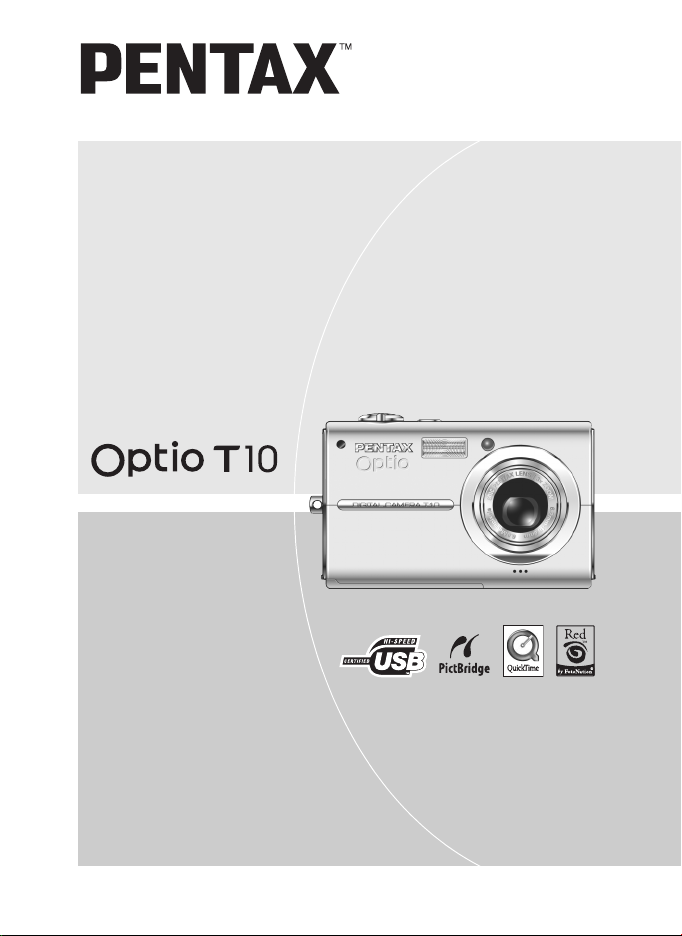
Appareil photo numérique
Mode d’emploi
La lecture du mode d’emploi
vous permettra de bénéficier
d’un fonctionnement optimal
de votre appareil.
Page 2
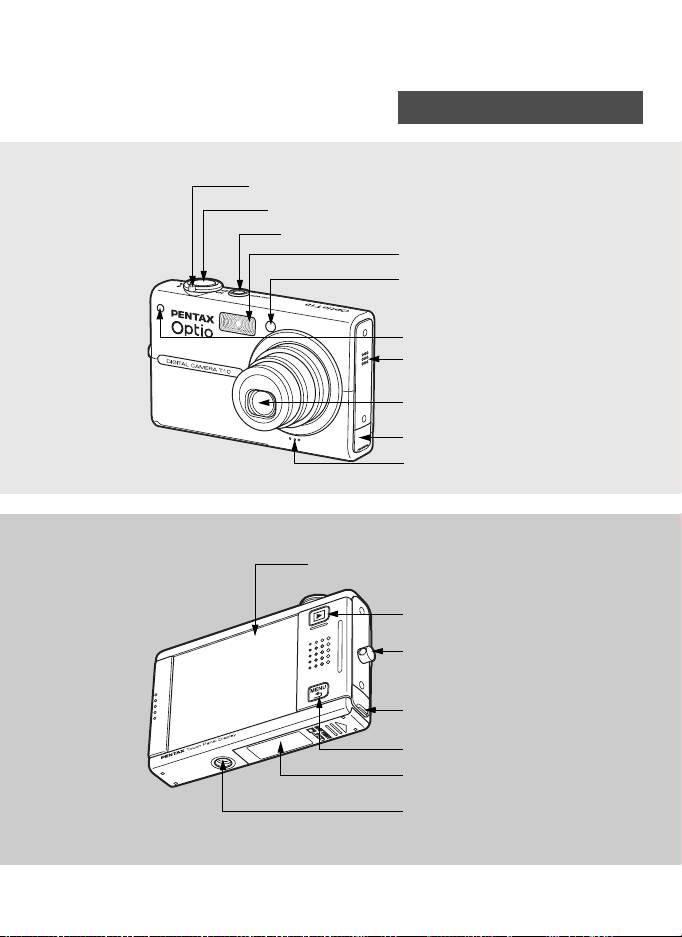
Descriptif de l’appareil
Levier de zoom (p.45)
Déclencheur (p.24)
Interrupteur général, témoin de mise sous tension (vert) (p.20)
Flash (p.56)
Témoin du retardateur/éclairage AF (vert)
(p.69, p.66)
Récepteur de la télécommande (p.70)
Haut-parleur (p.123)
Objectif
Borne PC/AV (p.86, p.130)
Microphone (p.30)
Écran tactile (LCD) (p.34, p.74, p.132)
Bouton Q (p.25)
Attache de la courroie (p.13)
Vue avant
Vue arrière
Prise alimentation externe (p.139)
Bouton 3 (p.34, p.118)
Trappe de protection du logement de
la batterie/de la carte (p.15, p.17)
Écrou de trépied
Page 3
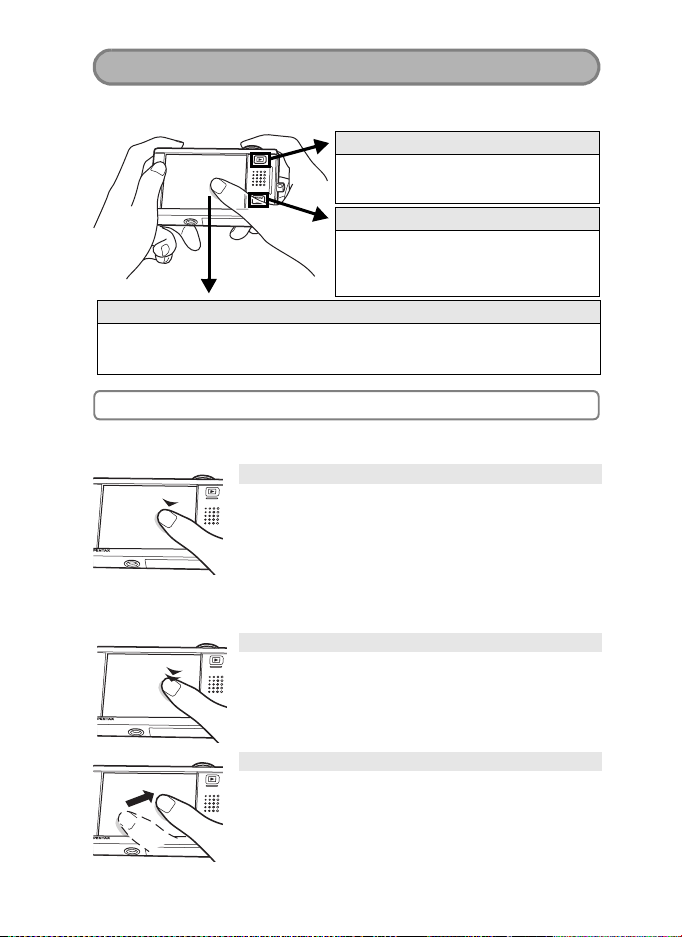
Accès aux réglages de l’appareil
Il vous suffit d’appuyer sur le bouton Q ou le bouton 3, ou encore de toucher l’écran
LCD pour régler et faire fonctionner l’appareil.
Appuyez sur le bouton Q
Ceci permet de mettre l’appareil en mode lecture
pour lire les images et les fichiers son enregistrés
(p.25).
Appuyez sur le bouton 3
Ceci permet d’afficher les menus de réglage des
pixels enregistrés, de la correction IL et d’autres
paramètres de prise de vue avancés (p.34,
p.118).
Touchez l’écran LCD
Ceci permet d’afficher la [Barre d’outils du mode capture] ([Barre d’outils du mode lecture] dans
le mode afférent) pour régler le flash, le retardateur et d’autres fonctions fréquemment utilisées
(p.34, p.74).
Utilisation de l’écran tactile
Vous pouvez utiliser directement l’écran tactile avec le doigt. Il est recommandé de se munir
du stylet pour les opérations précises, comme l’édition d’images après la prise de vue.
Toucher
Ceci signifie qu’il vous faut appuyer sur l’écran tactile à l’aide
de votre doigt ou du stylet, puis relâcher la pression.
Touchez une icône pour la sélectionner, puis relâchez votre pression
pour valider l’option (un affichage Aide décrit la fonction de l’icône
sélectionnée avant le réglage). Pour annuler la sélection, vous devez
toucher un élément pendant plus de deux secondes.
Procédez ainsi pour afficher des barres d’outils ou sélectionner des
icônes.
Maintenez votre pression sur une icône fléchée (suqr) pour
modifier le réglage ou changer d’écran dans certains menus.
Toucher deux fois
Cela signifie appuyer rapidement deux fois sur l’écran tactile.
Procédez ainsi pour régler directement une fonction sans faire
apparaître l’affichage Aide.
Glisser
Ceci signifie toucher l’écran tactile, puis déplacer le doigt ou
le style t.
Procédez ainsi pour faire défiler l’image ou modifier un paramètre en
déplaçant le curseur le long de la barre de réglage.
Si vous sélectionnez par erreur la mauvaise icône, déplacez votre
doigt ou le stylet de l’icône erronée vers celle qui convient, puis
retirez votre doigt ou le stylet pour refaire une sélection.
Page 4
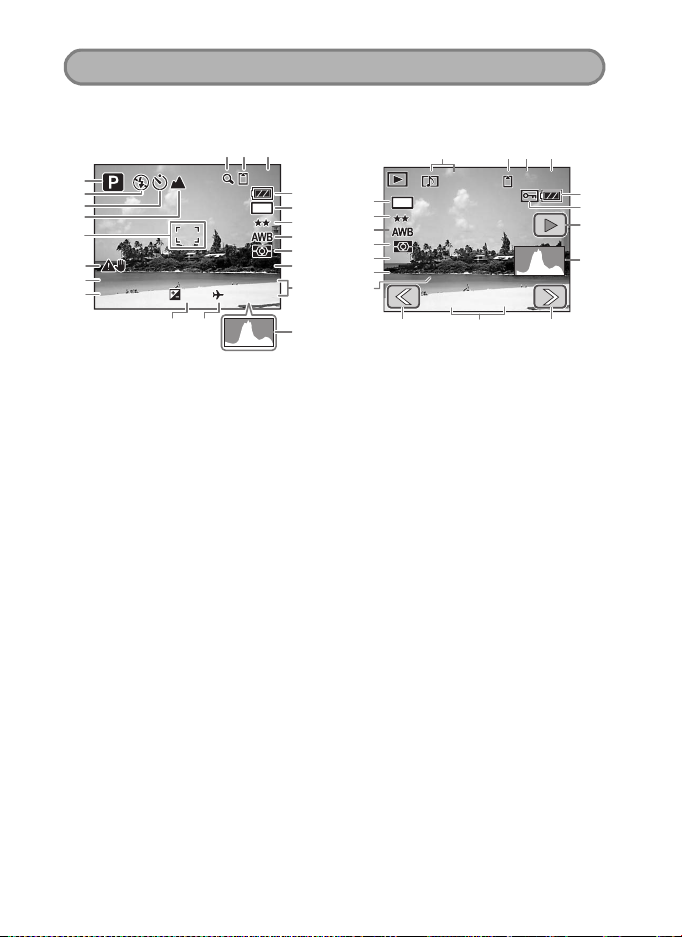
Indications de l’écran
ISOAUTO
F2.7
1/250
25/03/2006
14:25
+1.0
38
A
A
A
A
A
25/03/2006
14:25
100-0038
30
1/250
F2.7
ISOAUTO
Les indications qui s’affichent à l’écran en mode capture ou lecture sont les suivantes.
A12
B1
B2
B3
B4
B5
A13
B6
Mode lecture
D1
6
M
D2
D3
D4
D5
ISOAUTO
ISOAUTO
D6
1/250
1/250 F2.7
D7
C1 C2 C3 C4
30
100-0038
100-003830
F2.7
25/03/2006
25/03/2006
C8C9
14:25
14:25
Mode capture
1
2
3
4
5
A6
A7
1/250
1/250
A8
F2.7
F2.7
+1.0
A14A15
A11A10A9
38
38
6
M
ISOAUTO
ISOAUTO
25/03/2006
25/03/2006
14:25
14:25+1.0
C9
C5
C6
C7
D8
A1 Mode prise de vue ........................... 42
A2 Mode flash ....................................... 56
A3 Mode prises de vue ......................... 35
A4 Mode centre..................................... 63
A5 Mire de mise au point ...................... 65
A6 Avertissement de bougé.................. 62
A7 Vitesse d’obturation ......................... 48
A8 Ouverture......................................... 48
A9 Zoom numérique ............................. 46
A10 État de la mémoire .......................... 20
A11 Capacité de stockage d’images
restante...................................... 50, 52
A12 Niveau de la batterie........................ 16
A13 Date et heure actuelles.................. 121
A14 Réglage de l’heure monde ............ 125
A15 Valeur de correction IL .................... 53
B1 Pixels enregistrés ............................ 49
B2 Niveau de qualité............................. 49
B3 Balance des blancs ......................... 58
B4 Mesure AE....................................... 55
B5 Sensibilité ........................................ 67
B6 Histogramme ................................... 54
* Les éléments B1 à B6 n’apparaissent
que si l’affichage est réglé sur
[Standard+histogram] (p.40).
C1 Mémo vocal.................................... 105
C2 État de la mémoire...........................20
C3 Nom de dossier..............................129
C4 Numéro de fichier
C5 Niveau de la batterie ........................ 16
C6 Protection.........................................91
C7 Lecture de mémo vocal.................... 81
C8 Date et heure de prise de vue
C9 Précédent/suivant ............................25
D1 Pixels enregistrés............................. 49
D2 Niveau de qualité .............................49
D3 Balance des blancs..........................58
D4 Mesure AE .......................................55
D5 Sensibilité......................................... 67
D6 Vitesse d’obturation..........................48
D7 Ouverture ......................................... 48
D8 Histogramme.................................... 54
* Les éléments D1 à D8 n’apparaissent
que si l’affichage est réglé sur
[Standard+histogram] (p.76).
Page 5
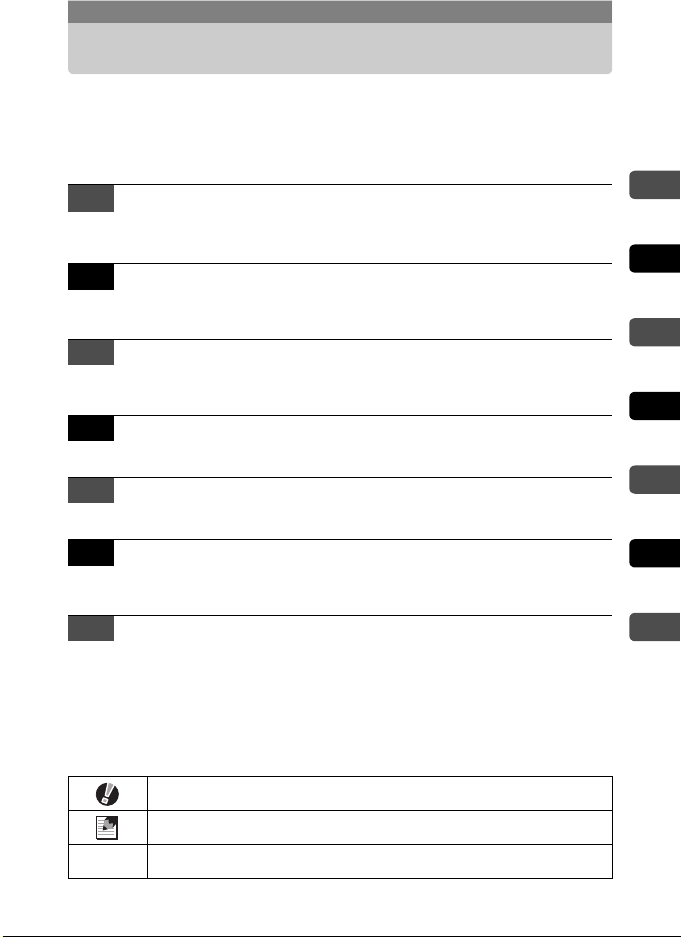
Panorama du mode d’emploi
Nous vous conseillons de lire les chapitres Préparation de l’appareil et Caractéristiques de l’appareil avec l’Optio T10 en main pour vous familiariser avec son
fonctionnement.
Reportez-vous aux autres chapitres pour plus d’informations sur les fonctionnalités
supplémentaires.
Préparation de l’appareil p.12
1
Ce chapitre explique ce que vous devez savoir sur votre appareil.
Il est important que vous en preniez connaissance et que vous suiviez les instructions
qui y sont données.
Caractéristiques de l’appareil p.24
2
Ce chapitre explique les principales fonctionnalités de l’appareil et notamment les
opérations de base telles que la prise de vue, l’enregistrement de séquences vidéo,
de sons et l’impression d’images.
Opérations de prise de vue p.34
3
Ce chapitre aborde de façon plus détaillée les différentes manières de prendre
des photos, le réglage des fonctions afférentes et explique comment les utiliser
de manière optimale.
Lecture et édition d’images p.74
4
Ce chapitre traite de la lecture, de la suppression et de l’édition des images fixes,
des séquences vidéo et des sons enregistrés.
Impression d’images p.110
5
Ce chapitre est consacré au tirage des images fixes à l’aide de Pictbridge et des
réglages DPOF sur une imprimante compatible DPOF ou dans un laboratoire photo.
Réglages p.118
6
Ce chapitre explique comment formater la carte mémoire SD ou la mémoire intégrée,
régler la date et l’heure, les sons, la luminosité de l’écran LCD et d’autres fonctions
propres à l’appareil.
Annexe p.137
7
Cette section détaille les accessoires optionnels et donne des conseils en cas
de dysfonctionnement.
* Pour toute information sur le transfert des images sur un ordinateur et l’installation du logiciel
ACDSee pour PENTAX, consultez le manuel de branchement à l’ordinateur fourni. Si vous souhaitez
des renseignements détaillés sur l’édition et l’impression d’images sur un ordinateur, reportez-vous
aux rubriques de l’Aide du logiciel ACDSee pour PENTAX.
La signification des symboles utilisés dans le mode d’emploi est donnée ci-dessous.
Ce symbole indique les précautions à prendre lors du maniement de l’appareil.
1
2
3
4
5
6
7
1
Ce symbole signale des informations utiles.
Ce symbole renvoie à une page de référence fournissant des explications sur
l’opération.
1
Page 6
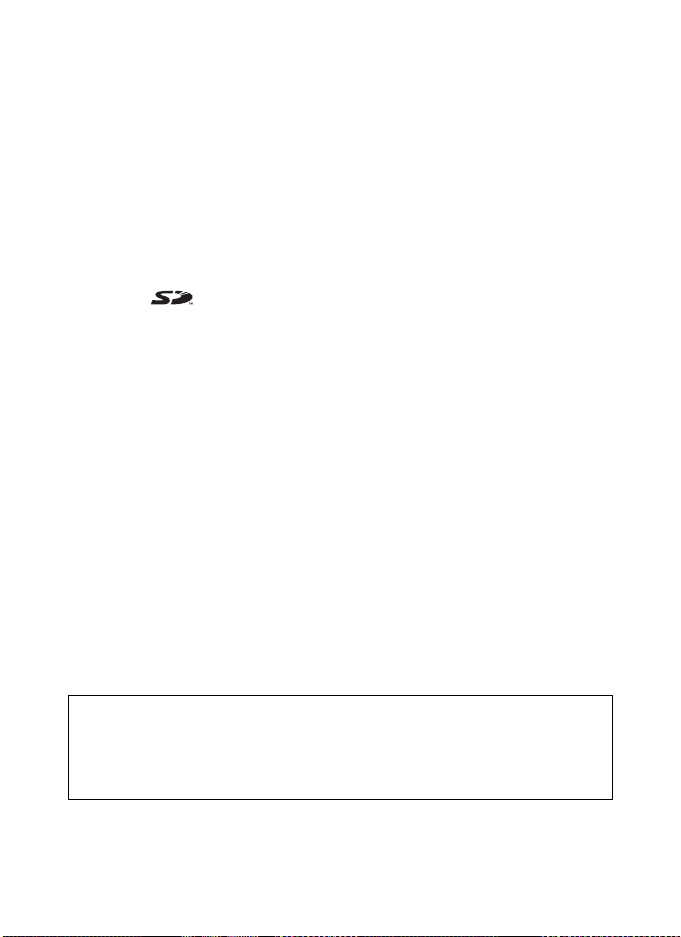
Nous vous remercions d’avoir choisi cet appareil photo numérique PENTAX.
Veuillez lire le mode d’emploi préalablement à l’utilisation de l’appareil afin de tirer le meilleur parti des
fonctions de ce produit. Ce document, qui est à conserver après lecture, sera un outil précieux pour vous
aider à comprendre l’ensemble des caractéristiques de l’appareil.
Droits d’auteur
Les images prises à l’aide de l’appareil photo numérique PENTAX destinées à un usage autre que privé
ne peuvent être utilisées sans autorisation préalable, tel que défini par le Copyright Act (législation
relative aux droits d’auteur en vigueur aux États-Unis). Soyez particulièrement attentif aux restrictions
concernant l’usage privé de certains types d’images, prises lors de manifestations ou de spectacles ou
destinées à être exposées. Les images prises dans le but d’obtenir des droits d’auteur ne peuvent être
utilisées autrement que dans le cadre des droits d’auteur définis par le Copyright Act, et une vigilance
particulière est également recommandée à cet égard.
Marques déposées
• PENTAX, Optio et smc PENTAX sont des marques de fabrique de PENTAX Corporation.
• Le logo SD est une marque de fabrique.
• QuickTime™ et le logo QuickTime sont des marques de fabrique utilisées sous licence.
Le logo QuickTime est déposé aux États-Unis et dans d’autres pays.
• Logiciel Red Eye © 2003-2005 FotoNation Inc. Réduction des yeux rouges intégrée In Camera Red
Eye, couverte par le brevet américain n° 6,407,777. Autres brevets en cours.
• Toutes les autres marques ou noms de produits sont des marques déposées de leurs propriétaires
respectifs.
À l’attention des utilisateurs de cet appareil
• Il existe un risque d’effacement des données enregistrées ou de mauvais fonctionnement de
l’appareil en cas d’utilisation à proximité d’installations génératrices de forts rayonnements
électromagnétiques ou de champs magnétiques.
• L’écran à cristaux liquides utilisé dans l’affichage LCD a été conçu grâce à une technologie de très
haute précision. Bien que le taux de pixels effectifs soit d’au minimum 99,99 %, il est possible que
0,01 % ou moins des pixels restent inactifs ou au contraire soient actifs alors qu’ils ne devraient pas
l’être. Ceci n’a toutefois aucun effet sur l’image enregistrée.
Ce produit est compatible avec PRINT Image Matching III ; les appareils photo numériques, imprimantes
et logiciels dotés de la technologie PRINT Image Matching permettent aux utilisateurs de réaliser des
photos qui sont plus fidèles à leurs intentions. Certaines fonctions sont indisponibles sur les imprimantes
non compatibles avec Print Image Matching III.
Copyright 2001 Seiko Epson Corporation. Tous droits réservés.
PRINT Image Matching est une marque de fabrique de Seiko Epson Corporation. Le logo PRINT Image
Matching et une marque de fabrique de Seiko Epson Corporation.
« PictBridge »
« PictBridge » permet à l’utilisateur de raccorder directement l’imprimante et l’appareil photo numérique
grâce à la norme unifiée d’impression directe des images. Quelques étapes simples suffiront à imprimer
vos images directement depuis l’appareil photo.
À propos de l’enregistrement de ce produit
Afin de vous fournir un meilleur service, nous vous recommandons de compléter le formulaire
d’enregistrement du produit, que vous trouverez sur le CR-ROM fourni avec l’appareil ou sur le site
PENTAX. Nous vous remercions de votre collaboration.
Pour plus de détails, reportez-vous au manuel de branchement à l’ordinateur (en bas à droite au
recto).
• Il est possible que les illustrations et l’écran d’affichage de l’écran LCD figurant dans le présent
manuel diffèrent du produit réel.
2
Page 7
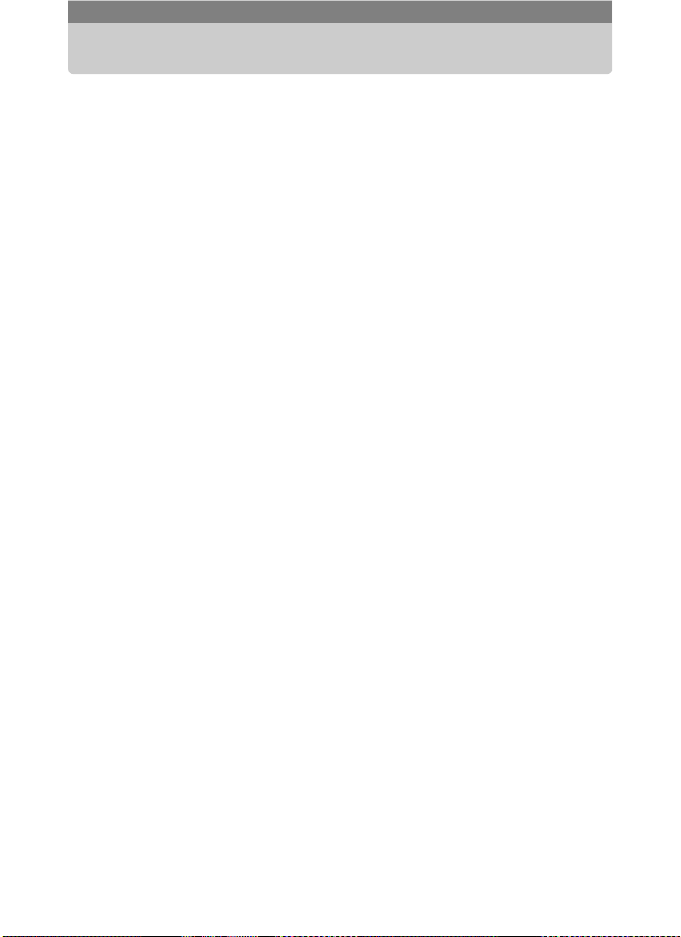
Table des matières
Panorama du mode d’emploi ................................................................... 1
Table des matières.................................................................................. 3
UTILISATION DE VOTRE APPAREIL EN TOUTE SÉCURITÉ ..............7
À propos de votre appareil ................................................................ 7
À propos du chargeur de batterie et de l’adaptateur secteur ............ 9
Précautions d’utilisation.........................................................................10
1 Préparation de l’appareil ..............................................12
Vérification du contenu de l’emballage .................................................. 12
Fixation de la courroie ...........................................................................13
Installation de la batterie........................................................................14
Charge de la batterie....................................................................... 14
Installation de la batterie .................................................................15
Retrait de la batterie........................................................................15
Installation de la carte mémoire SD....................................................... 17
Retrait de la carte mémoire SD....................................................... 18
Mise sous/hors tension de l’appareil...................................................... 20
Vérification de la carte mémoire......................................................20
Réglages initiaux ................................................................................... 21
Réglage de la langue, de la date et de l’heure ................................ 21
2 Caractéristiques de l’appareil ......................................24
Prise de vue........................................................................................... 24
Enregistrement de séquences vidéo ..................................................... 28
Enregistrement de sons......................................................................... 30
Impression des images.......................................................................... 32
3 Opérations de prise de vue ..........................................34
Réglage des fonctions de la prise de vue.............................................. 34
Activation des fonctions les plus utilisées .......................................36
Enregistrement des réglages actuels .............................................. 38
Affichage du paramétrage de la prise de vue en mode capture...... 40
Sélection d’un mode de prise de vue..................................................... 42
Sélection du mode de prise de vue dans la palette
du mode capture ............................................................................. 42
Composition de votre cliché...................................................................45
Utilisation du zoom .......................................................................... 45
Prise de photos avec les cadres intégrés à l’appareil .....................47
3
Page 8
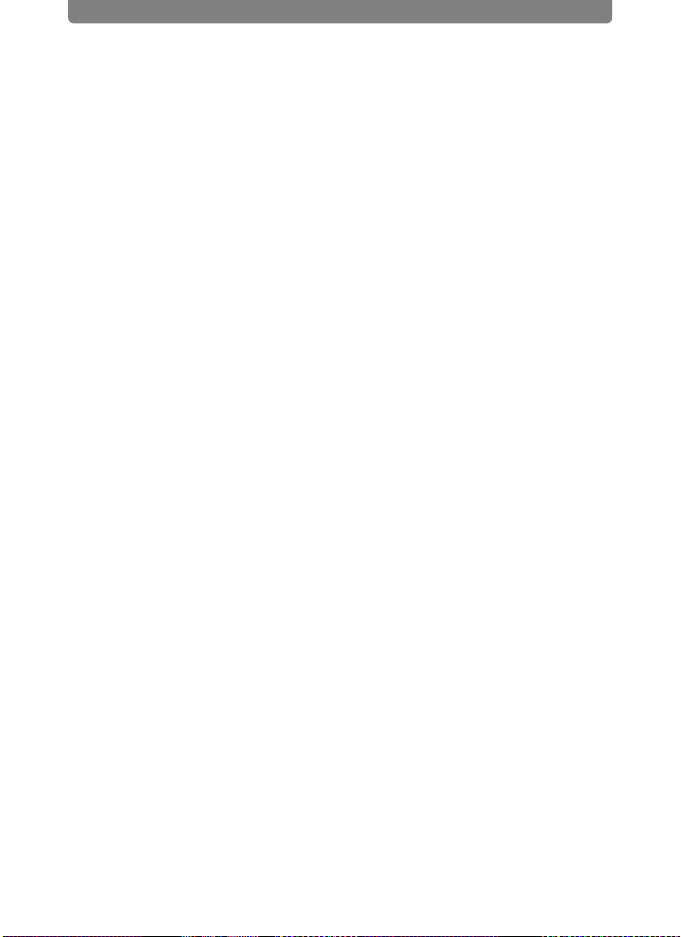
Table des matières
Réglage de la taille, du niveau de qualité, de la luminosité
et la nuance de couleur. ........................................................................48
Réglage des pixels enregistrés, du niveau de qualité
et de la cadence d’image ................................................................ 49
Réglage de l’exposition (correction IL) ............................................53
Sélection de la mesure AE..............................................................55
Utilisation du flash ........................................................................... 56
Réglage de la balance des couleurs (balance des blancs) ............. 58
Réglage de la netteté, de la saturation et du contraste................... 60
Mise au point .........................................................................................61
Sélection du mode centre................................................................ 63
Réglage des conditions d’AF........................................................... 65
Réglage de la sensibilité .................................................................67
Prise de vue........................................................................................... 68
Utilisateur du retardateur................................................................. 69
Utilisation de la télécommande ....................................................... 70
Prise de vue en rafale ..................................................................... 72
Réglage de la durée de l’affichage immédiat .................................. 73
4 Lecture et édition d’images..........................................74
Réglage des fonctions de lecture .......................................................... 74
Affichage du paramétrage de la prise de vue.................................. 76
Lecture d’images, de séquences vidéo et de fichiers son .....................78
Mise sous tension de l’appareil en mode lecture seule................... 78
Rotation d’images............................................................................ 78
Agrandissement d’images ............................................................... 79
Affichage neuf images.....................................................................80
Lecture d’une image avec mémo vocal........................................... 81
Lecture de séquences vidéo ........................................................... 82
Lecture de sons...............................................................................83
Diaporama....................................................................................... 84
Lecture sur un téléviseur................................................................. 86
Suppression d’images et de fichiers son ............................................... 88
Suppression d’une image ou d’un fichier son.................................. 88
Suppression de toutes les images et fichiers son ........................... 89
Suppression d’images et de fichiers son sélectionnés.................... 90
Protection des images et des fichiers son contre l’effacement ....... 91
4
Page 9
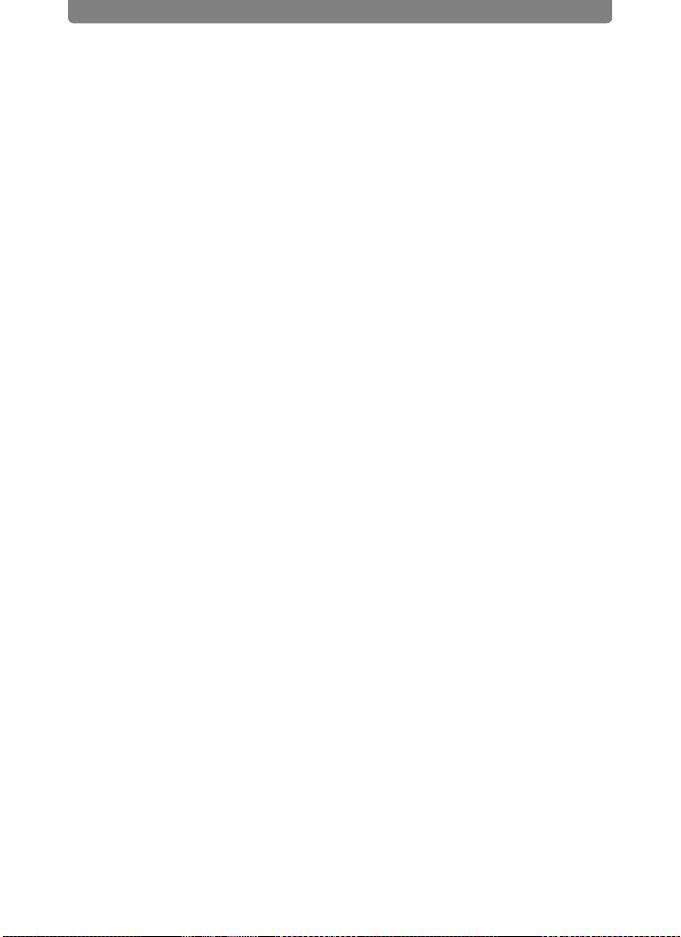
Table des matières
Édition d’images et de séquences vidéo ............................................... 93
Modification de la taille et de la qualité d’image (redéfinir).............. 93
Suppression de la portion indésirable d’une image (recadrage)..... 94
Ajout de dessins et apposition de tampons..................................... 95
Ajout d’un cadre à une image (Compos. cadre créa.)..................... 99
Modification de la nuance de couleur de l’image (filtre couleurs).. 101
Modification de la brillance de l’image (filtre brillance) ..................102
Filtres numériques......................................................................... 103
Correction des yeux rouges .......................................................... 104
Ajout de son à une image (mémo vocal)....................................... 105
Définition d’une image pour l’écran de démarrage........................ 106
Sauvegarde de l’image d’une séquence vidéo comme image fixe .. 107
Copie d’images et de fichiers son ................................................. 108
5 Impression d’images ..................................................110
Impression DPOF................................................................................110
Application des réglages DPOF à chaque image.......................... 110
Application des réglages DPOF à toutes les images .................... 112
Impression directe avec PictBridge .....................................................113
Raccordement de l’appareil à l’imprimante ................................... 113
Impression d’images uniques........................................................ 114
Impression de toutes les images...................................................116
Impression à l’aide des réglages DPOF........................................116
Déconnexion du câble USB .......................................................... 117
6 Réglages ......................................................................118
Utilisation du menu Réglage................................................................ 118
Formatage de la carte mémoire SD et de la mémoire intégrée ........... 120
Changement de la date et de l’heure...................................................121
Changement des réglages sonores ..................................................... 123
Réglage de l’heure monde................................................................... 125
Changement de la langue d’affichage ................................................. 128
Modification du nom d’un dossier ........................................................ 129
Modification du mode de connexion USB............................................ 130
Changement du système de sortie vidéo ............................................ 131
Réglage de la luminosité de l’écran LCD............................................. 132
Utilisation de la fonction d’économie d’énergie.................................... 133
Réglage de l’arrêt automatique............................................................ 134
5
Page 10
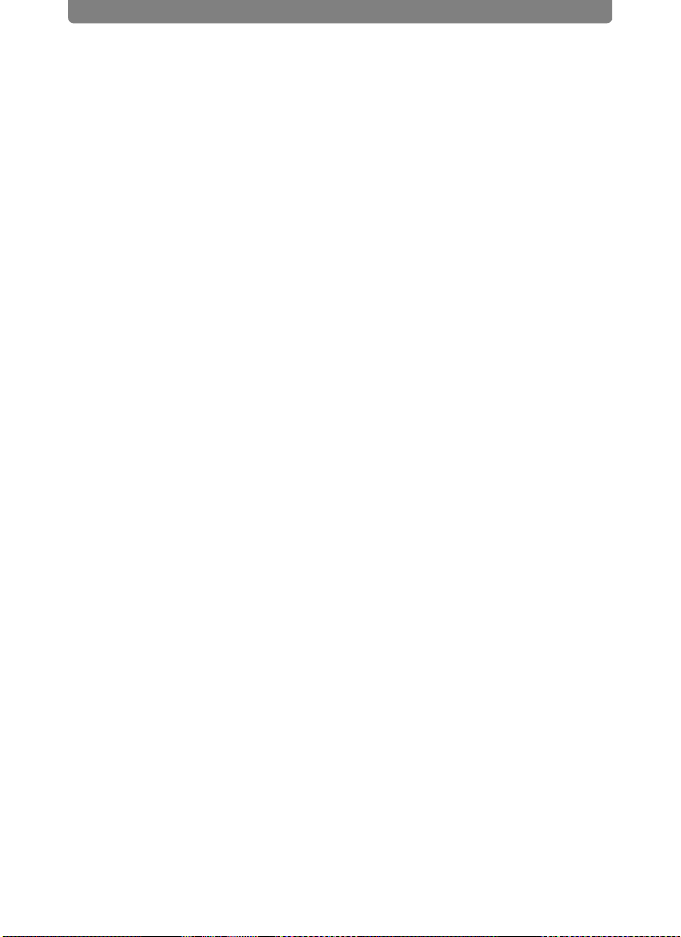
Table des matières
Réglage de l’affichage Aide................................................................. 135
Restauration de la valeur par défaut des différents réglages
(réinitialisation)..................................................................................... 136
7 Annexe .........................................................................137
Charge de la batterie à l’étranger ........................................................ 137
Principaux types de prise femelle dans les principaux pays
du monde ......................................................................................138
Utilisation de l’adaptateur secteur........................................................ 139
Accessoires optionnels........................................................................ 141
Messages ............................................................................................142
Problèmes de prise de vue.................................................................. 144
Caractéristiques principales................................................................. 148
GARANTIE ..........................................................................................153
Index.................................................................................................... 157
6
Page 11
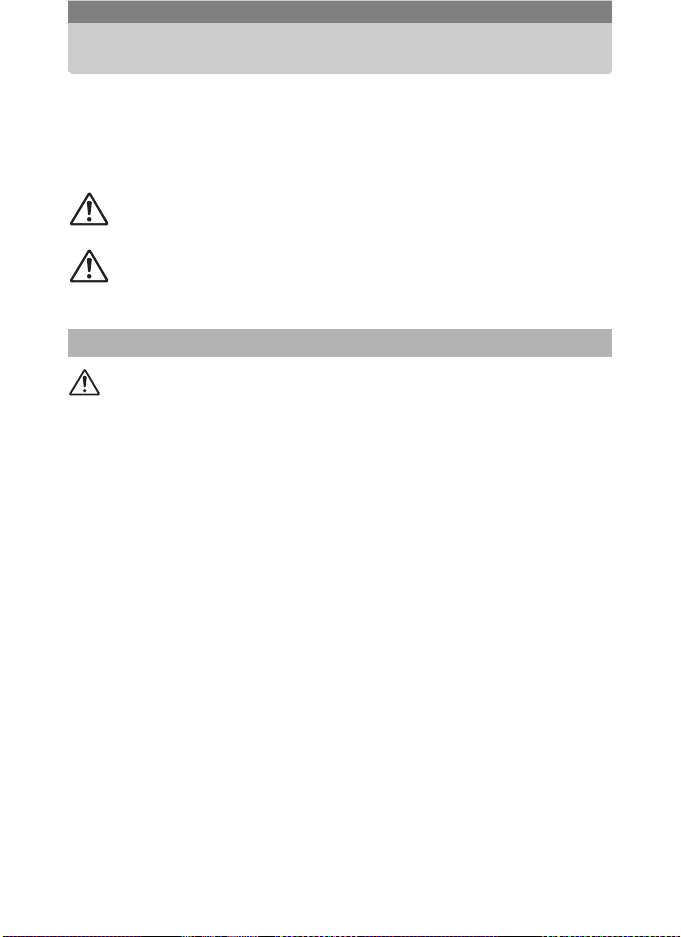
UTILISATION DE VOTRE APPAREIL
EN TOUTE SÉCURITÉ
Nous avons pris le plus grand soin dans la conception de cet appareil pour
vous permettre de l’utiliser en toute sécurité. Cependant, veillez à bien suivre
les précautions d’emploi énumérées sur cette page et représentées par des
pictogrammes.
Ce pictogramme indique que l’utilisateur risque de rencontrer
Danger
Attention
À propos de votre appareil
Danger
• N’essayez jamais de démonter ou de modifier l’appareil. Les tensions
électriques élevées à l’intérieur de celui-ci peuvent provoquer des décharges
électriques.
• N’essayez JAMAIS de toucher les parties internes de l’appareil visibles à
la suite d’un dommage, car il existe un risque de décharge électrique.
• Tenez le stylet fourni hors de portée des bébés et des enfants, sous peine
de blessure ou de mort.
• Afin d’éviter tout risque d’ingestion accidentelle, maintenez la carte
mémoire SD hors de portée des jeunes enfants ; faites immédiatement
appel à un médecin en cas d’ingestion accidentelle.
• Tenez la courroie fournie hors de portée des bébés et des enfants, sous
peine de blessure ou de suffocation.
• Veillez à utiliser un adaptateur secteur de tension et voltage correspondant à
l’appareil. Il existe un risque d’incendie ou de décharge électrique en cas
d’utilisation d’un d’adaptateur secteur autre que celui précisé pour l’appareil.
• Retirez immédiatement la batterie de l’appareil et contactez votre centre de
réparation PENTAX le plus proche en cas de fumée, d’odeur suspecte ou
d’un quelconque dysfonctionnement. Prolonger l’utilisation de l’appareil
dans ces conditions peut résulter en des risques d’incendie ou de décharge
électrique.
de graves difficultés en cas de non-observation de la précaution
d’emploi spécifiée.
Ce pictogramme indique que l’utilisateur risque de rencontrer des
difficultés légères ou assez graves ou que l’utilisation de l’appareil
peut s’avérer dangereuse en cas de non-observation de la précaution
d’emploi spécifiée.
7
Page 12
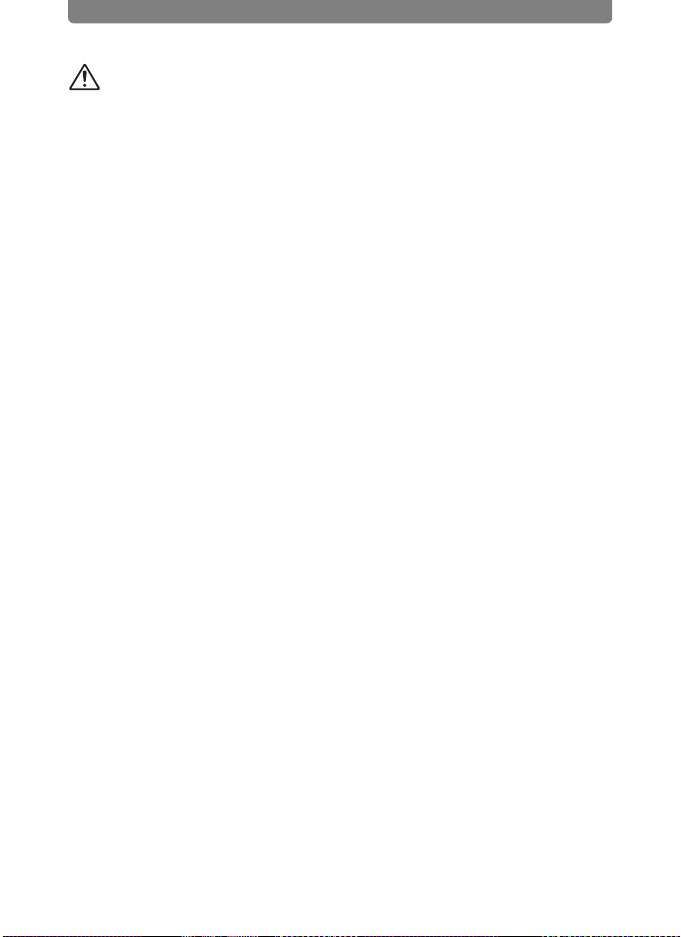
Attention
• N’essayez jamais de démonter la batterie ou de la mettre en court-circuit.
Ne la jetez jamais au feu, elle pourrait exploser.
• Ne chargez jamais des piles autres que les piles lithium-ion rechargeables
D-LI8 car elles pourraient exploser ou s’enflammer.
• Ne placez pas votre doigt sur le flash lors de son déclenchement car cela
comporte un risque de brûlure.
• Ne déclenchez pas le flash s’il est en contact avec vos vêtements, sous
peine de décoloration de ces derniers.
• En cas de fuite de la batterie et de contact avec les yeux, ne les frottez pas.
Rincez-les à l’eau claire et consultez immédiatement un médecin.
• En cas de contact avec la peau ou les vêtements, lavez les zones affectées
avec de l’eau.
• Retirez immédiatement les batteries de l’appareil si elles chauffent ou
commencent à fumer. Veillez à ne pas vous brûler pendant cette opération.
• Certaines parties de l’appareil chauffent pendant l’utilisation de l’appareil.
Soyez vigilant, de légères brûlures étant possibles en cas de maniement
prolongé.
• Si l’écran LCD est endommagé, faites attention aux morceaux de verre.
De même, veillez à ce que le cristal liquide n’entre pas en contact avec la
peau, les yeux ou la bouche.
• Pour éviter de rayer l’écran LCD, utilisez exclusivement le stylet ou votre
doigt pour effectuer des sélections. Proscrivez les outils pointus tels que
les stylos et crayons, car ils pourraient endommager l’appareil.
8
Page 13
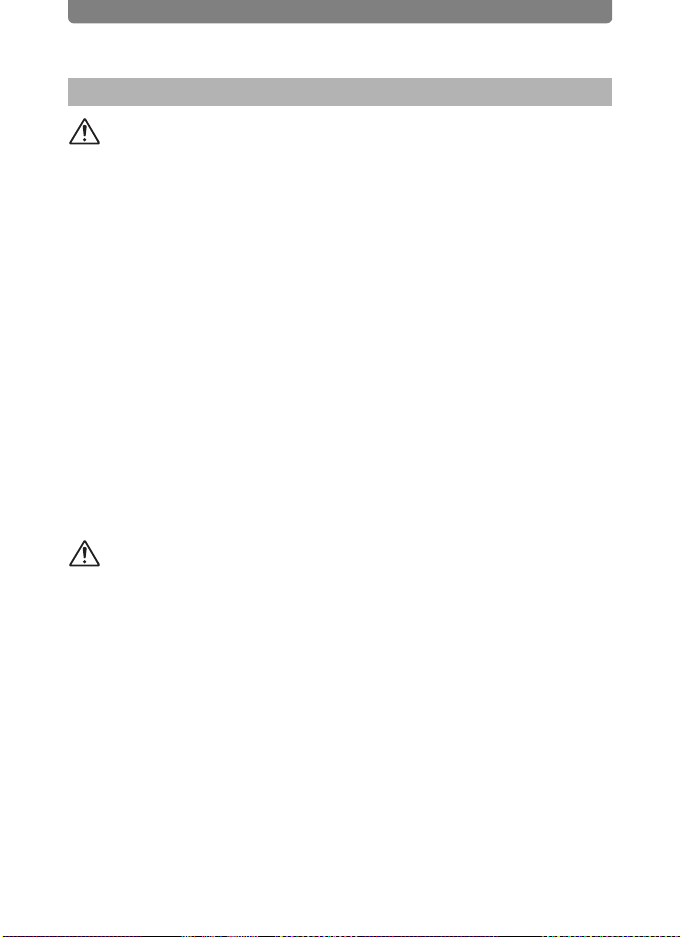
À propos du chargeur de batterie et de l’adaptateur secteur
Danger
• Veillez à utiliser le voltage exclusivement spécifié pour ce produit. Il existe
un risque d’incendie ou de décharge électrique en cas d’utilisation d’une
alimentation ou d’un voltage autre que celui spécifié. Le voltage spécifié est
100 - 240 V CA.
• Ne démontez pas et ne modifiez pas ce produit, sous peine d’incendie ou
de décharge électrique.
• Arrêtez immédiatement l’appareil et contactez un centre de réparation
PENTAX en cas de fumée, d’odeur suspecte ou d’un quelconque dysfonctionnement. Toute utilisation prolongée dans ces conditions peut
provoquer un incendie ou une décharge électrique.
• En cas de pénétration d’eau à l’intérieur de l’appareil, contactez un centre
de réparation PENTAX. Toute utilisation prolongée dans ces conditions
peut provoquer un incendie ou une décharge électrique.
• En cas d’orage en cours d’utilisation du chargeur ou de l’adaptateur secteur,
débranchez le cordon d’alimentation et arrêtez l’appareil.
Toute utilisation prolongée dans ces conditions peut provoquer des dommages, un incendie ou une décharge électrique.
• Essuyez la prise du cordon d’alimentation en présence de poussière.
Cela pourrait en effet provoquer un incendie.
Attention
• Ne posez pas d’objet lourd sur le cordon d’alimentation secteur, ne laissez
pas d’objet lourd choir sur ce cordon et évitez toute déformation excessive
susceptible de le détériorer. Si le cordon d’alimentation secteur est endommagé, contactez un centre de réparation PENTAX.
• Ne court-circuitez pas et ne touchez pas les sorties du produit lorsqu’il est
sous tension.
• Ne branchez pas le cordon d’alimentation secteur avec les mains mouillées.
Cela pourrait provoquer une décharge électrique.
• Ne soumettez pas le produit à des chocs importants et ne le laissez pas
tomber sur une surface dure, sous peine de dysfonctionnement.
• N’utilisez pas le chargeur pour des batteries autres que la batterie lithiumion rechargeable D-LI8, sous peine de surchauffe ou de dysfonctionnement.
9
Page 14
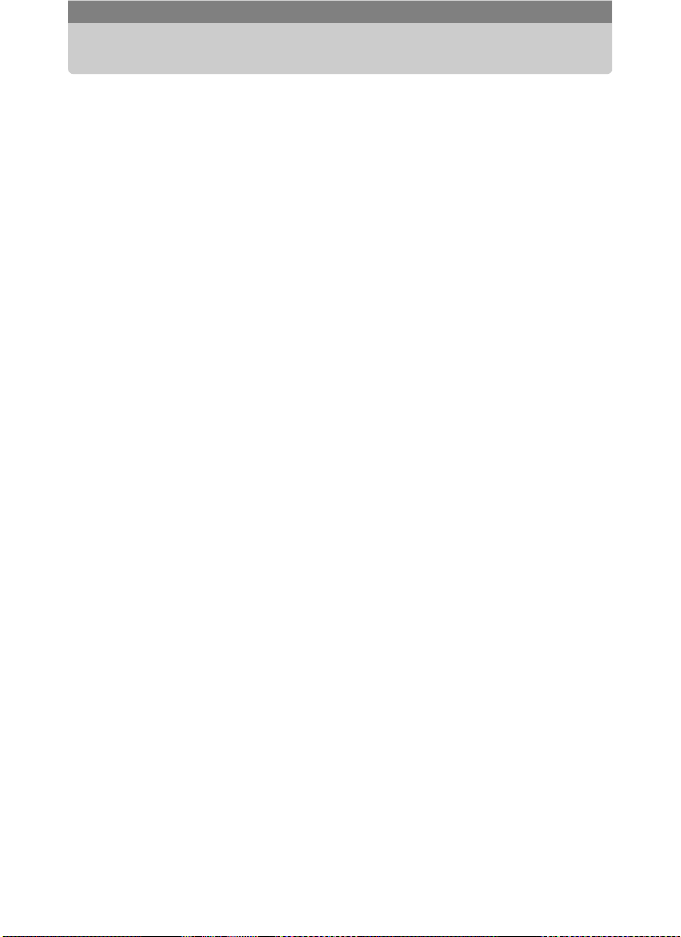
Précautions d’utilisation
• Emportez le descriptif du réseau de service après-vente international inclus
dans la boîte ; il vous sera utile en cas de problèmes.
• Lorsque l’appareil n’a pas été utilisé pendant une longue période, vérifiez
qu’il fonctionne toujours correctement, notamment avant de prendre des
photos importantes (telles que des photos de mariage ou de voyages).
Le contenu des enregistrements ne peut être garanti si l’enregistrement,
la lecture ou le transfert des données vers un ordinateur, etc. n’est pas
possible en raison d’un dysfonctionnement de votre appareil ou du support
d’enregistrement (carte mémoire SD), etc.
• L’objectif de cet appareil n’est pas interchangeable ni amovible.
• N’utilisez jamais de solvants tels que diluants, alcool ou essence pour nettoyer
l’appareil.
• Pour retirer les traces de doigts et les salissures de l’écran LCD, essuyez
légèrement ce dernier avec un chiffon doux et sec.
• Évitez de conserver l’appareil dans des endroits où la température est
élevée ou dans des endroits humides. Soyez particulièrement vigilant à
l’égard des véhicules où des températures très importantes sont possibles.
• Évitez de stocker l’appareil dans une pièce où se trouvent des pesticides ou
des produits chimiques. Stockez l’appareil dans un endroit bien ventilé pour
éviter la formation de moisissures.
• Protégez votre appareil contre la pluie, l’eau ou tout autre liquide car il n’est
pas étanche.
• Assurez-vous que l’appareil n’est pas soumis à des chocs ou vibrations
importantes ou à de fortes pressions, qui pourraient endommager l’appareil,
générer un dysfonctionnement ou une perte d’étanchéité. Protégez-le par
un sac matelassé lorsque l’appareil est soumis aux vibrations d’une
motocyclette, voiture, bateau, etc. Si l’appareil a été soumis à des chocs ou
vibrations importantes ou à de fortes pressions, faites vérifier votre appareil
auprès du centre de réparation PENTAX le plus proche.
• La fourchette de température d’utilisation de l’appareil est comprise entre
0° C et 40° C.
• L’écran à cristaux liquides (écran LCD) s’assombrit à température élevée
mais redevient normal à une température normale.
• L’affichage de l’écran à cristaux liquides s’effectue plus lentement par
basse température. Ceci fait partie des propriétés de tout écran à cristaux
liquides et ne constitue pas un défaut de fonctionnement.
• Pour que votre appareil conserve ses performances optimales, nous vous
conseillons de le faire réviser tous les ans ou tous les deux ans.
10
Page 15
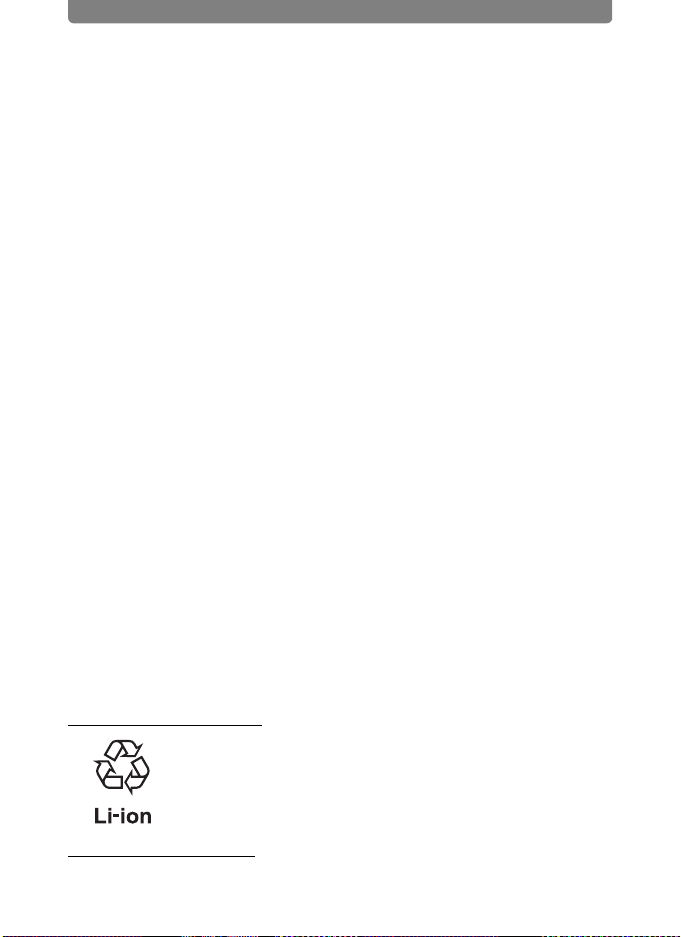
• Les brusques changements de température peuvent entraîner la formation
de gouttelettes de condensation à l’intérieur comme à l’extérieur de l’appareil.
Dans un tel cas, mettez l’appareil dans un sac ou une poche plastique.
Sortez-le seulement lorsqu’il aura atteint la température ambiante.
• Veillez à ce qu’aucun élément étranger, terre, sable, poussière, eau, gaz,
sel, etc. ne pénètre dans l’appareil car il pourrait l’endommager.
Essuyez toute goutte d’eau éventuellement présente sur l’appareil.
• Reportez-vous aux “Précautions d’utilisation d’une carte mémoire SD”
(p.19) pour la carte mémoire SD.
• Veuillez noter que le formatage de la carte mémoire SD ou de la mémoire
intégrée supprimera l’intégralité des données. Ces données pourront
toutefois être récupérées à l’aide d’un logiciel du commerce. Vous êtes seul
responsable de l’usage que vous faites de la mémoire de votre appareil.
• N’appuyez pas fortement sur l’écran LCD car cela pourrait l’endommager
ou conduire à un dysfonctionnement.
• Veillez à ne pas vous asseoir avec l’appareil rangé dans votre poche arrière,
sous peine de détérioration de ce dernier ou de l’écran LCD.
• Si vous placez l’appareil sur un pied, veillez à ne pas serrer excessivement
la vis du filetage du pied sur l’appareil.
• Le cordon d’alimentation secteur fourni avec l’appareil est prévu pour être
exclusivement utilisé avec le chargeur D-BC8. Ne l’utilisez pas avec un
autre équipement.
Recyclage des batteries
Ce symbole indique que la batterie est recyclable.
Recouvrez les bornes de ruban isolant et portez la batterie
dans un magasin qui affiche ce symbole.
Norme de sécurité LED
Cet appareil est un appareil photo numérique qui est conforme à la norme
de sécurité (IEC60825-1) pour un produit LED de classe 1.
11
Page 16
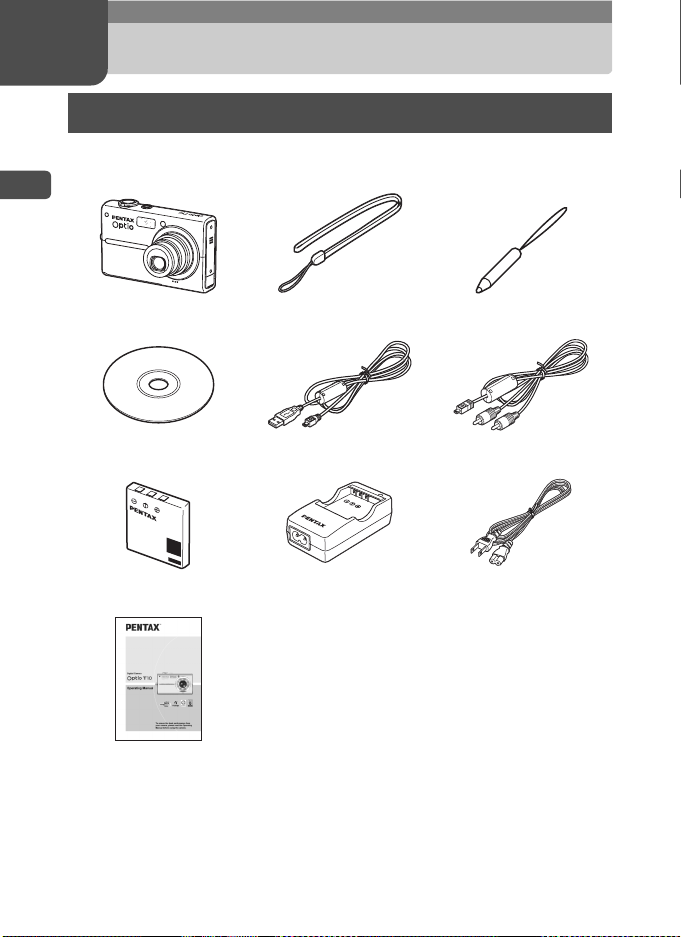
1 Préparation de l’appareil
Vérification du contenu de l’emballage
Contactez votre revendeur agréé PENTAX pour tout élément manquant
ou endommagé.
1
Préparation de l’appareil
Appareil photo
Optio T10
Logiciel
(CD-ROM) S-SW45
Batterie lithium-ion
rechargeable D-LI 8 (*)
Mode d’emploi
(c’est-à-dire le présent
mode d’emploi)
Les articles suivis d’un astérisque (*) sont également disponibles comme accessoires
optionnels.
Pour les autres accessoires optionnels, reportez-vous à « Accessoires optionnels » (p.141).
Courroie O-ST20 (*) Stylet
Câble USB
I-USB17 (*)
Chargeur de batterie
D-BC8 (*)
Cordon d’alimentation secteur
O-SP45
Câble AV
I-AVC7 (*)
D-CO2 (*)
12
Page 17
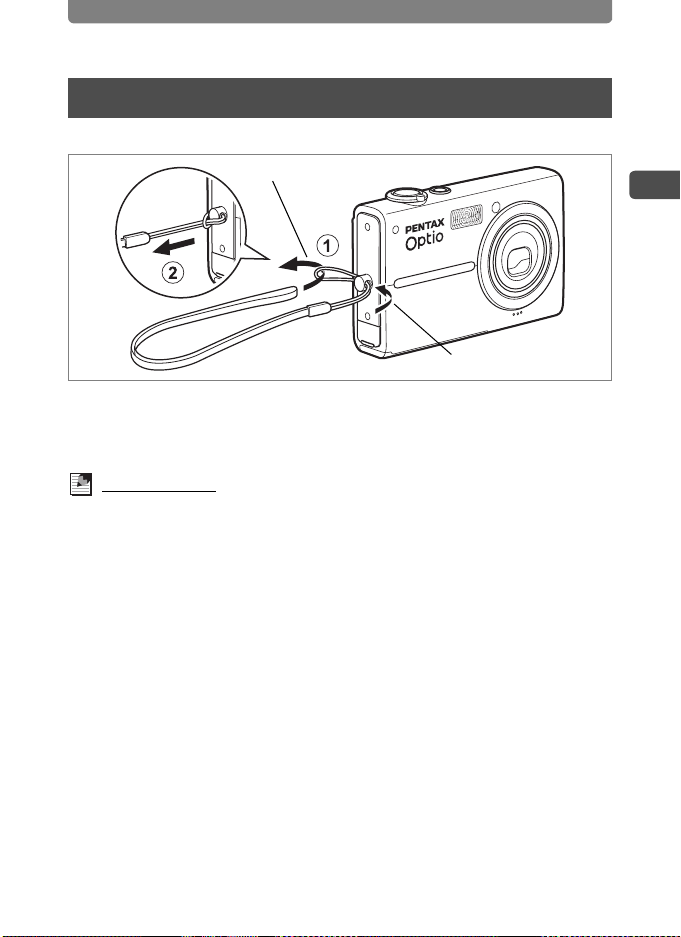
Fixation de la courroie
Fixez la courroie sur l’appareil comme illustré ci-dessous.
Fixation de la courroie
2
1
1 Glissez l’extrémité étroite de la courroie (1) dans l’attache
de la courroie prévue sur l’appareil.
2 Passez l’autre extrémité dans la boucle (1) et tirez (2).
Aide-mémoire
Vous pouvez, si vous trouvez cela plus pratique, fixer le stylet à la courroie.
1
Préparation de l’appareil
13
Page 18
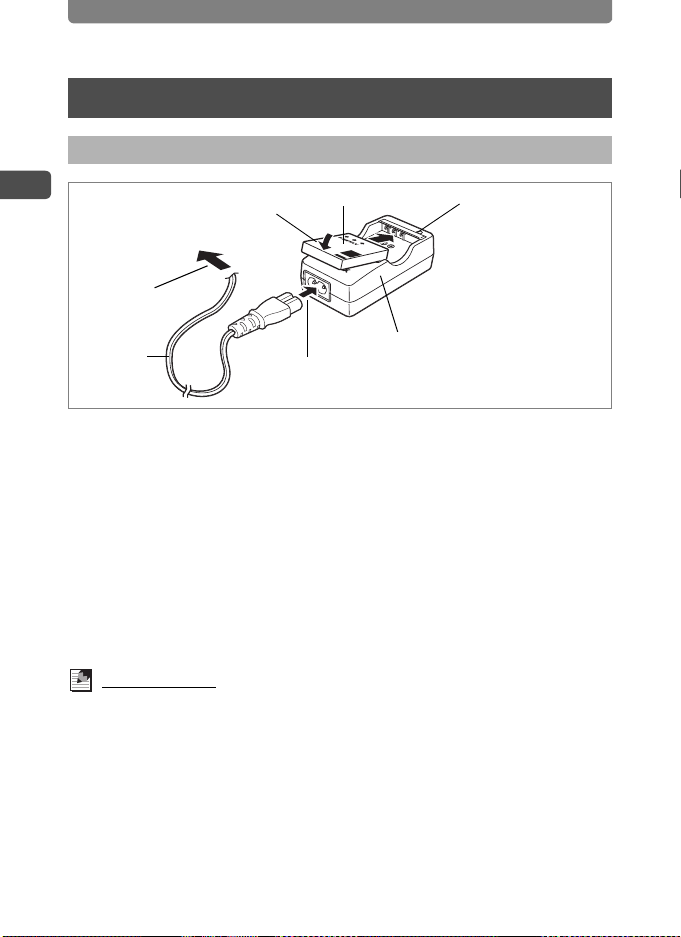
Installation de la batterie
Installation de la batterie
Charge de la batterie
1
Préparation de l’appareil
Sur prise secteur
3
Batterie
Témoin de charge
En cours de charge :
témoin rouge
Charge terminée :
témoin vert
2
Cordon
d’alimen-
tation
secteur
Utilisez le chargeur pour charger la batterie avant la première utilisation de l’appareil,
suite à une longue période de non-utilisation ou si le message [Piles épuisées]
apparaît.
Chargeur de batterie
1
1 Branchez le cordon d’alimentation secteur sur le chargeur
de batterie.
2 Branchez le cordon d’alimentation secteur dans la prise
secteur.
3 Placez la batterie dans le chargeur, le logo PENTAX vers le haut.
Le témoin de charge est rouge pendant le charge ; il passe au vert lorsque
la batterie est chargée.
4 Retirez la batterie du chargeur une fois la charge terminée.
Aide-mémoire
• Le temps nécessaire à une charge complète est d’environ 100 minutes (max.).
La plage de température ambiante pour la charge est comprise entre 0 et 40 °C.
Le temps de charge peut varier en fonction de la température ambiante et d’autres
facteurs.
• La batterie atteint la fin de sa durée de vie lorsqu’elle commence à se décharger
peu de temps après la charge. Remplacez-la par une nouvelle batterie.
14
Page 19
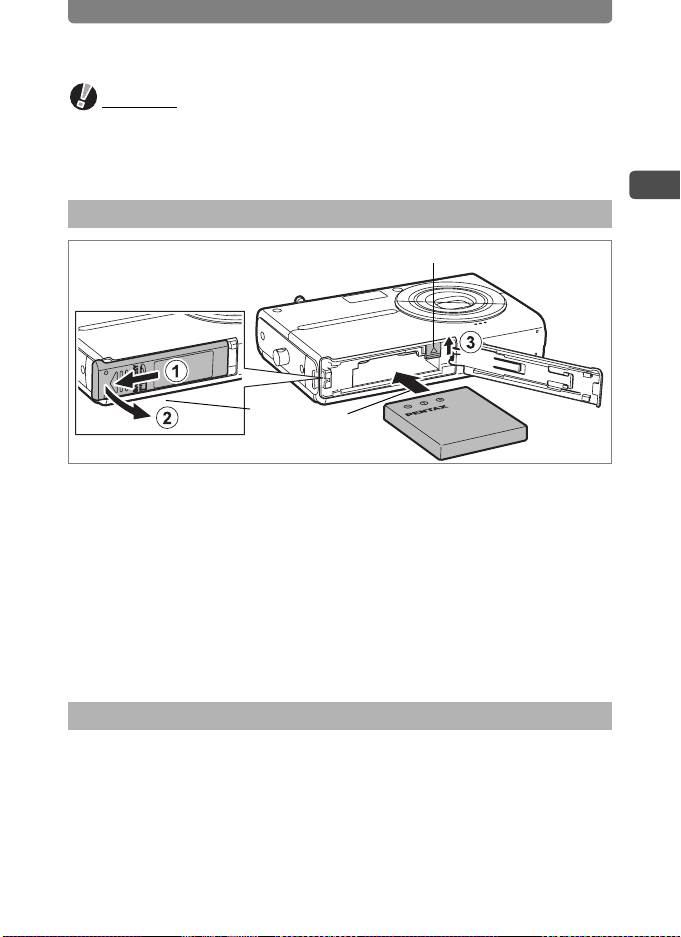
Installation de la batterie
Attention
• Le chargeur ne doit pas servir à recharger des batteries autres que les batteries lithiumion rechargeables D-LI 8, sous peine de surchauffe ou de détérioration.
• Si le témoin de charge ne s’allume pas alors que la batterie est placée correctement,
cela signifie qu’elle est peut-être défectueuse ou en fin de vie. Remplacez-la par une
batterie neuve.
Installation de la batterie
Levier de verrouillage de la batterie
1
Préparation de l’appareil
1
Utilisez uniquement la batterie fournie avec l’appareil. Chargez-la avant de l’utiliser
pour la première fois.
2
1 Ouvrez la trappe de protection du logement de la batterie/
de la carte.
Faites glisser la trappe de protection du logement de la batterie/de la carte dans
le sens 1 puis soulevez-la dans le sens 2.
2 Soulevez le levier de verrouillage 3 en vous aidant de la batterie,
puis insérez-la en positionnant le logo PENTAX comme illustré.
Enfoncez la batterie jusqu’à ce qu’elle soit verrouillée à sa place.
3 Fermez la trappe de protection du logement de la batterie/de
la carte.
Retrait de la batterie
1 Ouvrez la trappe de protection du logement de la batterie/de
la carte.
2 Pour libérer la batterie, soulevez le levier de verrouillage 3 avec
un doigt.
La batterie est éjectée ; retirez-la de l’appareil.
15
Page 20

Installation de la batterie
Attention
• Cet appareil utilise une batterie rechargeable lithium-ion D-LI 8. L’utilisation de tout
autre type de batterie risque d’endommager l’appareil et de provoquer un dysfonctionnement.
• Une mauvaise insertion de la batterie peut provoquer un dysfonctionnement.
1
Préparation de l’appareil
• Ne tentez pas d’extraire la batterie alors que l’appareil est sous tension.
• Retirez la batterie en cas de non-utilisation prolongée de l’appareil.
• Il se peut que la date et l’heure reviennent à leur réglage par défaut si la batterie est
retirée de l’appareil de manière prolongée.
Capacité d’enregistrement d’images et durée de lecture
(à une température ambiante de 23 °C, écran LCD allumé
et batterie complètement chargée)
Capacité d’enregistrement d’images
(flash utilisé pour 50 % des prises de vue)
Environ 130 images Environ 90 min
*1: La capacité d’enregistrement renvoie au nombre approximatif de prises de vue effectuées
lors des tests de conformité CIPA (écran LCD allumé, flash utilisé pour 50 % des prises de
vue et température ambiante de 23 °C). La performance réelle peut varier en fonction des
conditions de fonctionnement.
*2: Selon les résultats des tests menés en interne par PENTAX.
*1
Durée de lecture
*2
Aide-mémoire
• Les performances de la batterie peuvent momentanément être affectées à basse
température.
• Veillez à emporter une batterie de rechange lorsque vous voyagez à l’étranger, dans
un pays froid ou encore si vous avez l’intention de prendre de nombreuses photos.
Témoin d’usure de la batterie
Vous pouvez vérifier le niveau de la batterie à l’aide du témoin c sur l’écran LCD.
Affichage de l’écran État de la batterie
c (vert) Niveau de charge suffisant.
d (vert) Batterie en cours de décharge.
e (rouge) Décharge avancée de la batterie.
Piles épuisées L’appareil s’arrête après l’affichage de ce message.
16
Page 21
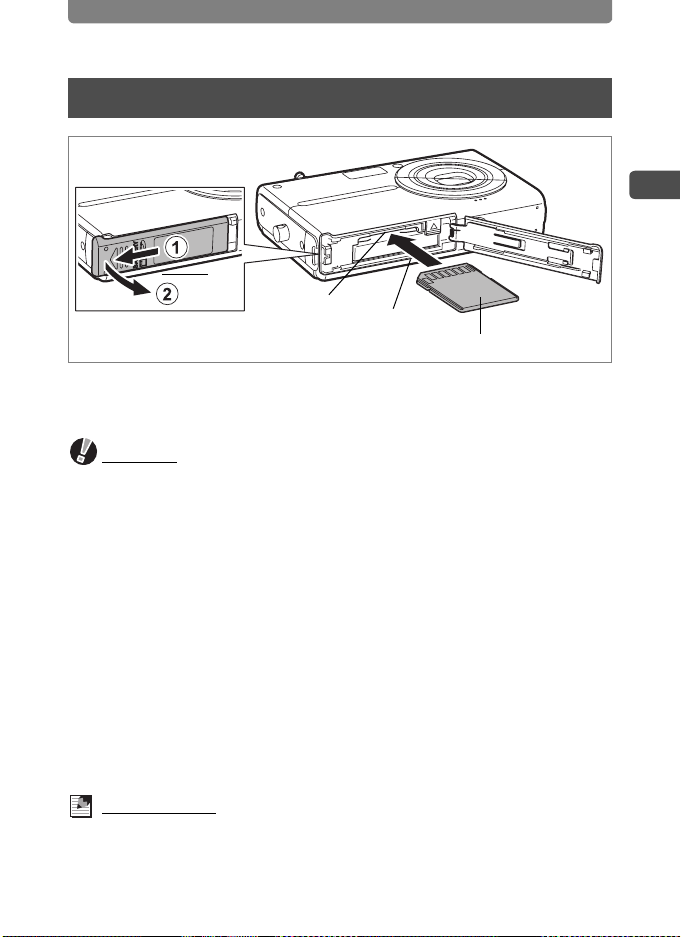
Installation de la carte mémoire SD
Installation de la carte mémoire SD
1
Fente pour carte
mémoire SD
Cet appareil utilise une carte mémoire SD. Si une carte mémoire SD a été insérée
dans l’appareil, les images et fichiers son y sont enregistrés. En l’absence de carte,
les données sont enregistrées dans la mémoire intégrée (p.20).
2
Carte mémoire SD
Attention
• Veillez à ce que l’appareil photo soit hors tension avant d’introduire ou de retirer la carte
mémoire SD.
• Assurez-vous de formater toute carte mémoire SD neuve ou ayant servi sur un autre
appareil. Reportez-vous à “Formatage de la carte mémoire SD et de la mémoire
intégrée” (p.120) pour connaître les consignes de formatage.
1 Ouvrez la trappe de protection du logement de la batterie/
de la carte.
Faites glisser la trappe de protection du logement de la batterie/de la carte dans
le sens 1 puis soulevez-la dans le sens 2.
2 Introduisez la carte mémoire SD dans la fente prévue à cet effet,
de sorte que le dos de la carte (c’est-à-dire le côté dépourvu
d’étiquette) soit orienté vers le haut, côté objectif.
Poussez la carte jusqu’au déclic. Veillez à bien pousser la carte dans la fente, faute
de quoi les images et les sons risquent de ne pas être enregistrés correctement.
3 Fermez la trappe de protection du logement de la batterie/
de la carte.
1
Préparation de l’appareil
Aide-mémoire
• Le nombre d’images pouvant être enregistrées sur la carte mémoire SD est fonction
de la capacité de cette dernière, mais aussi de la résolution et du niveau de qualité
sélectionnés (p.50, p.52).
• Le témoin de mise sous tension clignote lors de la lecture de la carte mémoire SD
(enregistrement ou lecture des données en cours).
17
Page 22
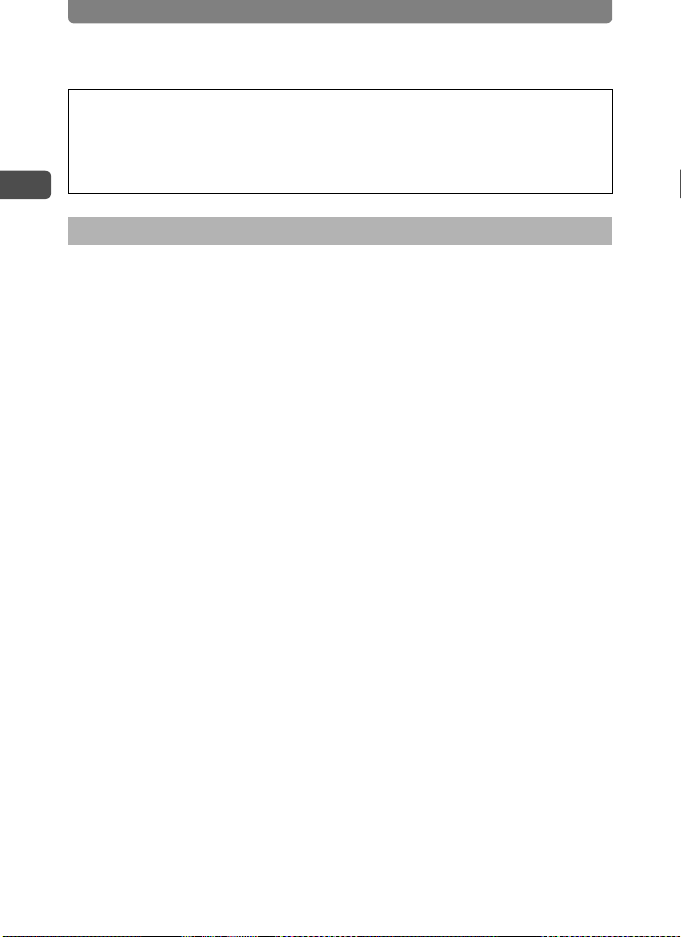
Installation de la carte mémoire SD
Sauvegarde des données
En cas de dysfonctionnement, il vous sera peut-être impossible d’accéder aux
données stockées dans la mémoire intégrée de l’appareil. Utilisez un ordinateur
ou un autre périphérique pour sauvegarder les données importantes en cas
de problème.
1
Préparation de l’appareil
Retrait de la carte mémoire SD
1 Ouvrez la trappe de protection du logement de la batterie/
de la carte.
2 Poussez la carte dans la fente pour l’éjecter.
Retirez la carte.
3 Fermez la trappe de protection du logement de la batterie/
de la carte.
18
Page 23
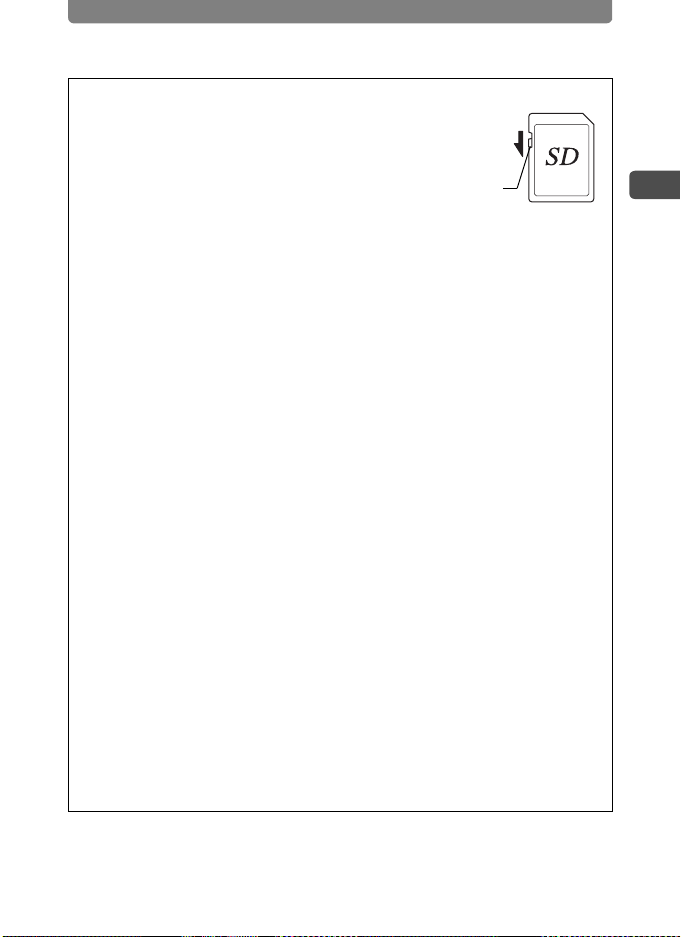
Installation de la carte mémoire SD
Précautions d’utilisation d’une carte mémoire SD
• La carte mémoire SD est dotée d’un commutateur
écriture-protection. Placez le commutateur en position
VERROUILLAGE pour protéger la carte mémoire SD en
écriture. Lorsque la carte est protégée, les données
existantes sont préservées, puisqu’il n’est plus possible
d’enregistrer de nouvelles données, de supprimer des
données existantes ou de formater la carte.
r apparaît sur l’écran LCD lorsque la carte est protégée en écriture.
• Une carte mémoire SD pouvant être très chaude immédiatement après utilisation de
l’appareil, retirez-la avec précaution.
• Ne tentez pas de retirer la carte mémoire SD ou de mettre l’appareil hors tension pendant
la sauvegarde des données, la lecture d’images ou de fichiers son, ou lorsque l’appareil
est connecté à un ordinateur à l’aide d’un câble USB : des données pourraient être
perdues ou la carte endommagée.
• Ne déformez pas la carte mémoire SD et évitez-lui tout choc important. Veillez à ce qu’elle
n’entre pas en contact avec de l’eau et à ce qu’elle ne soit pas soumise à des températures élevées.
• Ne retirez pas la carte mémoire SD en cours de formatage, sous peine de l’endommager
et de la rendre inutilisable.
• Il existe un risque de suppression des données contenues dans la carte mémoire SD
dans les cas de figure suivants. En aucun cas, PENTAX ne saurait être tenu responsable
de la suppression des données.
Commutateur
écriture-
protection
1 mauvaise manipulation de la carte mémoire SD ;
2 carte mémoire SD placée à proximité d’éléments susceptibles de générer
de l’électricité statique ou des interférences électriques ;
3 non-utilisation prolongée de la carte ;
4 carte éjectée ou batterie extraite de l’appareil lors de l’enregistrement ou de la lecture
de données.
• La carte mémoire SD a une durée de vie limitée. Les données sauvegardées peuvent être
endommagées si la carte reste inutilisée pendant trop longtemps.
Assurez-vous d’effectuer régulièrement les sauvegardes nécessaires sur un ordinateur.
• Évitez d’utiliser ou de ranger la carte à proximité d’éléments générateurs d’électricité
statique ou d’interférence électrique.
• Évitez d’utiliser ou de stocker la carte dans des endroits sujets à des variations de
température brutales ou à la condensation, et veillez à ne pas la laisser exposée en plein
soleil.
• Si vous utilisez une carte mémoire SD à faible débit, il se peut que l’enregistrement
s’arrête lorsque vous prenez des séquences vidéo, même s’il reste suffisamment
d’espace mémoire, ou que les prises de vue et la lecture nécessitent plus de temps.
• Pour toute information relative aux cartes mémoire SD compatibles, visitez le site
Internet de PENTAX ou contactez le centre de réparation PENTAX le plus proche.
1
Préparation de l’appareil
19
Page 24

Mise sous/hors tension de l’appareil
25/ 03 /2 00 6
14: 25
38
É
Mise sous/hors tension de l’appareil
Interrupteur général
1
Préparation de l’appareil
1 Pressez l’interrupteur général.
L’appareil est mis sous tension et il est prêt à prendre des photos (mode capture).
Si l’écran Réglages initiaux apparaît lors de la mise sous tension de l’appareil,
procédez comme indiqué p.21 pour effectuer le paramétrage initial.
2 Pressez de nouveau l’interrupteur général.
L’appareil est mis hors tension et le témoin de mise sous tension s’éteint.
Vérification de la carte mémoire
La carte mémoire est automatiquement vérifiée à
la mise sous tension de l’appareil et l’icône
correspondant à la mémoire intégrée ou à la carte
mémoire SD s’affiche sur l’écran LCD. a apparaît sur
l’écran en présence d’une carte mémoire et + en
l’absence de carte. Si l’écran LCD indique +, cela
signifie que les images et les fichiers son seront
enregistrés dans la mémoire intégrée.
Le message [Carte verrouillée] apparaît si le commutateur écriture-protection de la carte mémoire SD est
en position verrouillée. Il est impossible d’enregistrer des images et des sons quand
le commutateur écriture-protection est verrouillé.
tat de la mémoire
38
38
25/03/2006
25/03/2006
14:25
14:25
20
Page 25
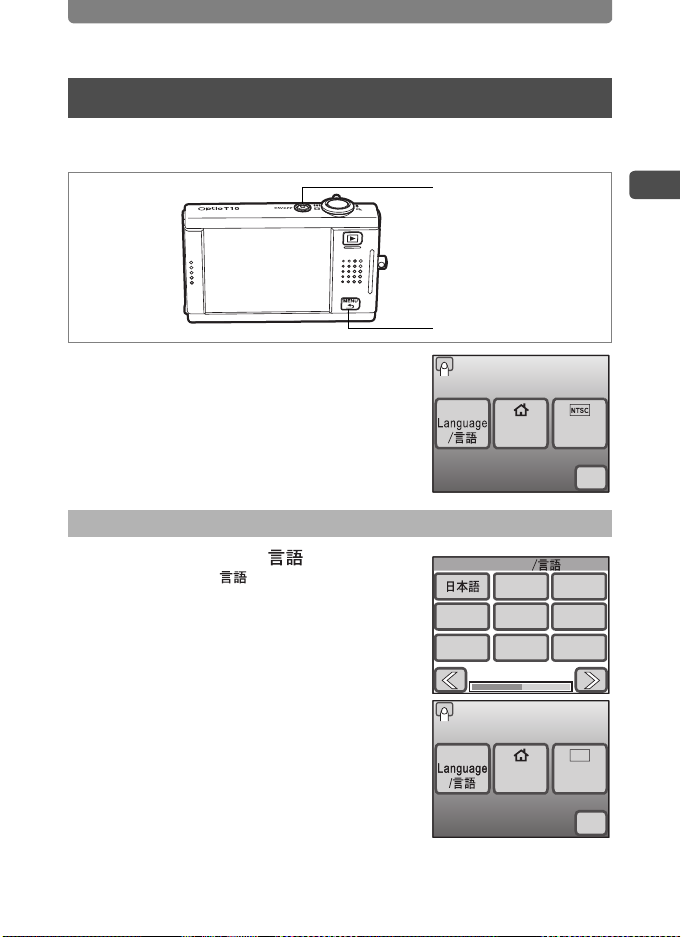
Réglages initiaux
Réglages initiaux
Paramétrez la langue puis réglez la date et l’heure avant la première utilisation de
votre appareil.
Interrupteur général
Bouton 3
L’écran Réglages initiaux apparaît lorsque vous
allumez l’appareil pour la première fois.
Suivez les instructions ci-dessous pour sélectionner
la langue et mettre l’heure et la date à jour.
Réglage de la langue, de la date et de l’heure
1 Touchez [Language/ ].
L’écran Language/ apparaît.
Initial Setting
English
Hometown
Language
English
Deutsch Español Português
Italiano Svenska
Video
out
OK
Français
Nederlands
1
Préparation de l’appareil
2 Sélectionnez une langue parmi celles
Réglages initiaux
qui s’affichent à l’écran.
Si la langue souhaitée n’apparaît pas, touchez
les icônes fléchées pour faire défiler l’affichage
à l’écran, puis faites votre sélection.
L’écran Réglages initiaux apparaît dans la langue
sélectionnée.
Les mentions [Ma ville] et [Sortie vidéo]
apparaissent dans la langue sélectionnée.
Si [Ma ville] ou [Sortie vidéo] ne s’affiche pas correctement, touchez l’icône
clignotante sur l’écran LCD et modifiez le réglage.
Français
Ma ville
PAL
Sortie
vidéo
OK
21
Page 26
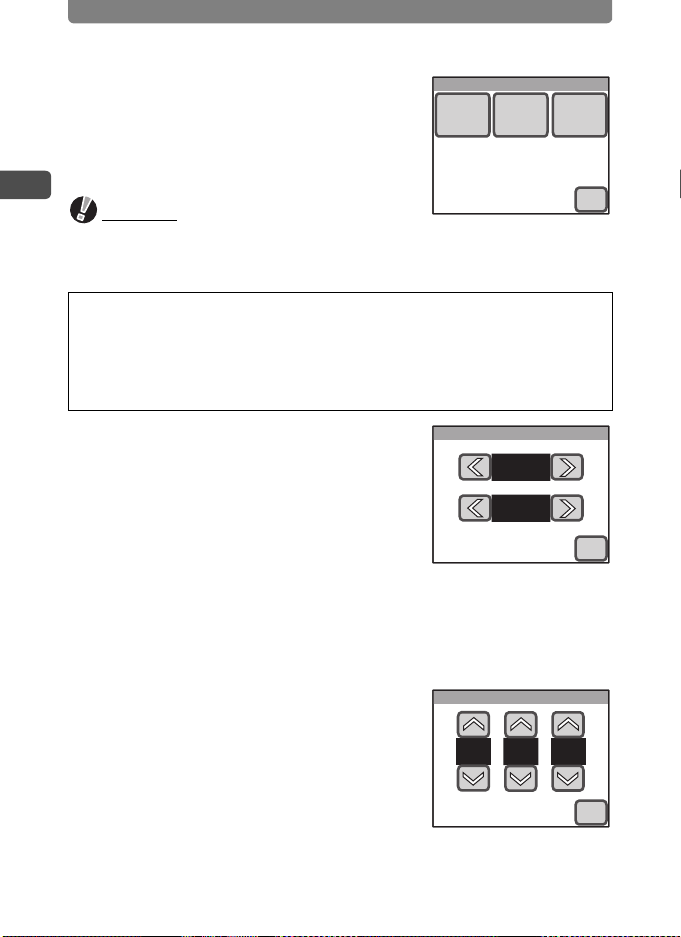
Réglages initiaux
3 Touchez [OK].
L’écran Réglage date apparaît.
Format
date
1
Préparation de l’appareil
Attention
Si vous appuyez sur le bouton 3 sans toucher [OK] sur l’écran des réglages initiaux,
la langue ne sera pas paramétrée et c’est l’écran Réglage date qui apparaîtra. Dans ce
cas, l’écran des réglages initiaux s’affichera à la prochaine mise sous tension de l’appareil.
Les paramètres [Ma ville], [Sortie vidéo] et [Format date] sont réglés automatiquement
en fonction de la langue sélectionnée dans l’écran des réglages initiaux.
Pour modifierces paramètres, reportez-vous aux pages suivantes.
• [Ma ville] : “Réglage de la destination” (p.125)
• [Sortie vidéo] : “Changement du système de sortie vidéo” (p.131)
• [Format date] : “Changement de la date et de l’heure” (p.121)
4 Touchez [Format date].
L’écran Format date apparaît.
5 Touchez les icônes fléchées (qr)
pour sélectionner le format d’affichage
de l’année, du mois et du jour.
Sélectionnez [mm/jj/aa], [jj/mm/aa] ou [aa/mm/jj].
6 Touchez les icônes fléchées (qr)
pour sélectionner le format d’affichage
de la date.
Sélectionnez [24h] (affichage 24 heures) ou [12h] (affichage 12 heures).
7 Touchez [OK].
Le réglage est enregistré et l’affichage repasse sur l’écran Réglage date.
8 Touchez [Date].
L’écran Date apparaît.
9 Touchez les icônes fléchées (su)
pour mettre la date à jour.
10 Touchez [OK].
Le réglage est enregistré et l’affichage repasse sur
l’écran Réglage date.
Réglage date
Date Heure
OK
Format date
JJ/MM/AA
24h
OK
Date
0101 2006
OK
22
Page 27
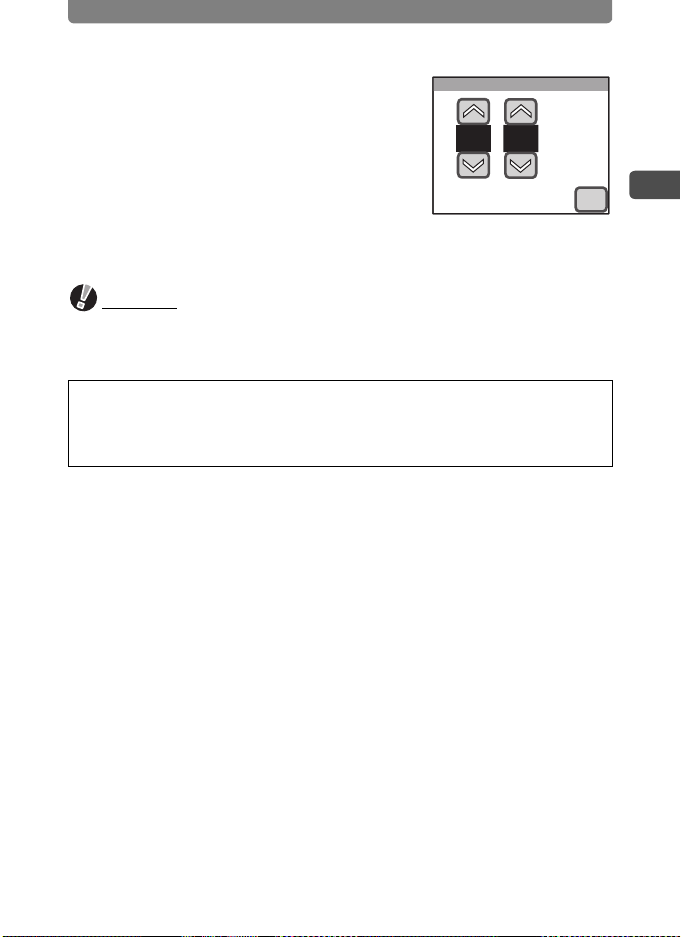
Réglages initiaux
11 Touchez [Heure].
L’écran Heure apparaît.
Heure
12 Touchez les icônes fléchées (su)
pour régler l’heure.
13 Touchez [OK].
Le réglage est enregistré et l’affichage repasse sur
l’écran Réglage date.
14 Touchez [OK].
L’appareil repasse en mode capture.
Attention
Si vous appuyez sur le bouton 3 sans toucher [OK] sur l’écran Réglage date,
l’appareil repasse en mode capture avant que l’heure ne soit réglée. Dans ce cas,
l’écran Réglage date s’affichera à la prochaine mise sous tension de l’appareil.
Vous pouvez modifier la langue, la date et l’heure.
Reportez-vous aux instructions figurant aux pages suivantes.
• Pour changer la langue : “Changement de la langue d’affichage” (p.128)
• Pour changer la date et l’heure : “Changement de la date et de l’heure” (p.121)
0000
1
OK
Préparation de l’appareil
23
Page 28
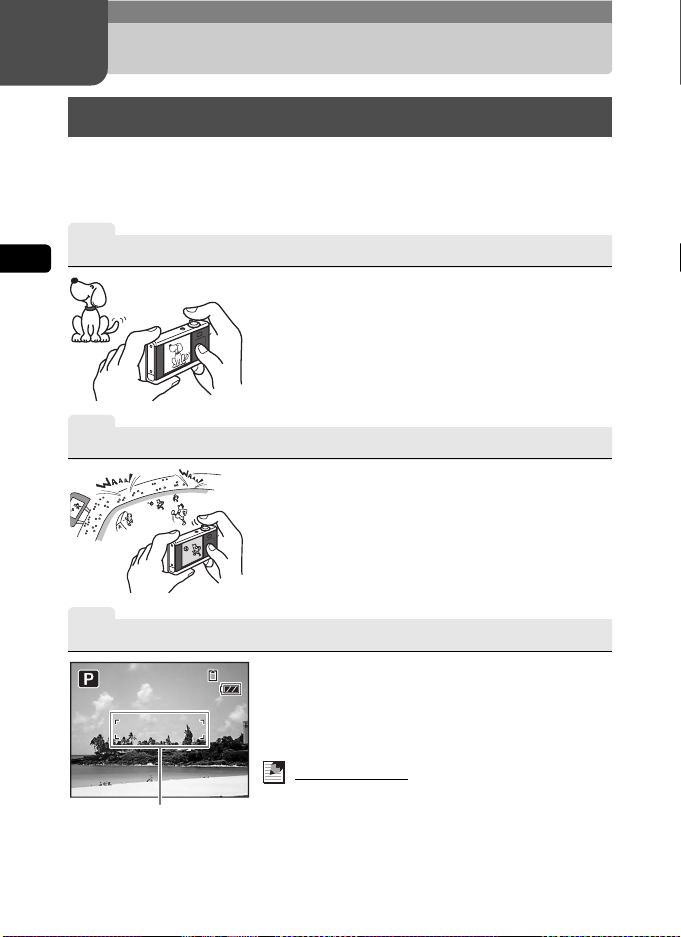
2 Caractéristiques de l’appareil
25/ 03 /2 00 6
14: 25
Prise de vue
Il vous suffit de composer votre image et de presser le déclencheur pour prendre
de magnifiques photos. Touchez simplement l’écran LCD pour visualiser et éditer
vos images. Cette section traite des fonctions de base de prise de vue, de lecture
et d’édition.
1
2
Caractéristiques de l’appareil
Orientez l’appareil
2
Composez votre image
Allumez l’appareil (p.20) puis visez-le sujet.
Maintenez l’appareil des deux mains pour éviter
qu’il ne bouge.
Composez votre image sur l’écran LCD.
Vous pouvez utiliser la touche du zoom pour cadrer
la zone de prise de vue (p.45).
24
3
Faites la mise au point sur le sujet
Appuyez légèrement sur le déclencheur pour régler
383838
la mise au point.
La mire de mise au point sur l’écran LCD devient verte si
la mise au point est correcte.
La mire de mise au point n’apparaît pas si la mise au point
n’est pas correcte.
25/03/2006
25/03/2006
Mire de mise au point
14:25
14:25
Aide-mémoire
Une pression légère sur le déclencheur est appelée une
pression « à mi-course ». Lorsque le déclencheur est
pressé à mi-course, la mise au point et l’exposition
(luminosité) sont verrouillées. Le verrouillage de la mise
au point et de l’exposition est annulé dès lors que vous
relâchez le déclencheur.
Page 29
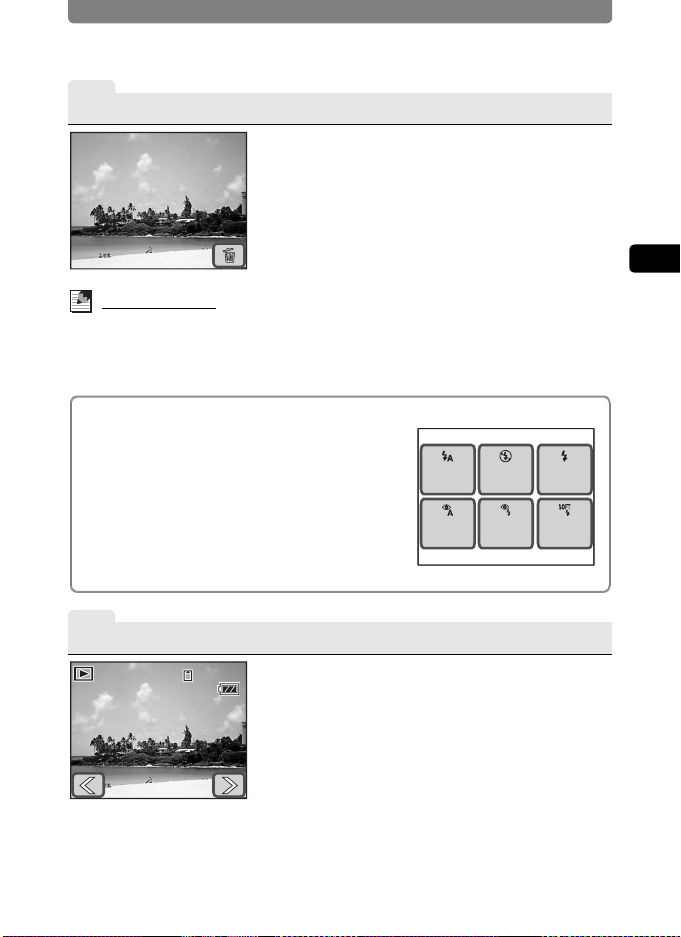
4
25/ 03 /2 00 6
100 -0 03 8
14: 25
Prenez la photo
Après avoir pressé le déclencheur à mi-course (pour
verrouiller les paramètres de mise au point et d’exposition), pressez-le à fond pour prendre la photo.
L’image prise s’affiche sur l’écran LCD pendant
une seconde (affichage immédiat) et est sauvegardée.
• La durée de l’affichage immédiat est réglable (p.73).
Pour supprimer l’image sans l’enregistrer, touchez l’icône
i pendant l’affichage immédiat.
Aide-mémoire
• Presser le déclencheur complètement revient à le presser « à fond ».
•
Une pression sur le déclencheur permet également de faire des photographies en rafale
(p.72). Par ailleurs, le retardateur (p.69) et la télécommande (p.70) vous permettent de
prendre des photos sans avoir l’appareil en main.
Utilisation du flash
Le flash est réglé par défaut pour se déclencher
automatiquement lors des prises de vue en basse
lumière.
Vous pouvez utiliser le paramètre du mode flash (p.56)
pour désactiver le flash, réduire la luminosité de la photo,
éviter que les yeux de votre sujet ne soient rouges ainsi
que pour d’autres fonctions.
Réglage du mode flash
Touchez l’écran LCD J [Barre d’outils du mode
X
capture]
J
,.
Auto
Auto+
Œilrouge
Mode Flash
Flash
Eteint
Flash+
Œilrouge
Prise de vue
Flash en
marche
Flash
Doux
2
Caractéristiques de l’appareil
5
Lecture des images
100-0038
100-0038
25/03/2006
25/03/2006 14:25
14:25
Une fois la photo réalisée, appuyez sur le bouton Q pour
passer en mode lecture. L’image prise s’affiche sur
l’écran LCD (p.74). Touchez les icônes fléchées (qr)
pour visionner les photos dans l’ordre.
Le mode lecture vous permet d’agrandir (p.79), de
supprimer (p.88) ou de tourner les images (p.78).
Vous avez en outre la possibilité de visionner les images
sur l’affichage neuf images (p.80) ou sous forme de
diaporama (p.84).
Sélection d’une fonction pour l’image affichée
X En mode lecture, touchez l’écran LCD J [Barre d’outils
du mode lecture] J sélectionnez la fonction souhaitée.
25
Page 30
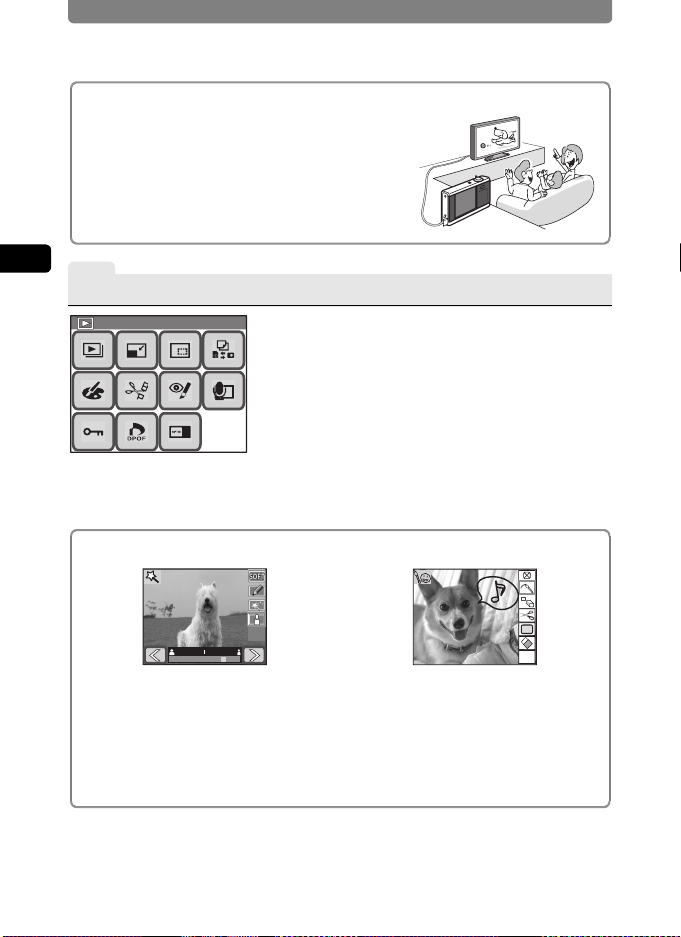
Prise de vue
Pal et te mode lecture
Visualisation des images sur un écran TV
Les photos prises peuvent aussi être visionnées sur un
téléviseur ou un autre équipement audiovisuel, afin que
tout le monde puisse en profiter (p.86).
2
Caractéristiques de l’appareil
6
Édition d’une image
Palette mode lecture
Palette mode lecture
Les différentes fonctions d’édition
Vous avez la possibilité d’éditer les photos que vous avez
prises (p.93).
Vous pouvez modifier la taille et le niveau de qualité
(p.93), recadrer une image (p.94), ajouter un dessin
(p.95), apposer des tampons (p.95), ajouter un cadre
(p.99), modifier la luminosité (p.102), ajouter du son
(p.105), corriger les images dont le sujet apparaît avec
les yeux rouges à cause du flash (p.104) et bien d’autres
choses encore.
Sélection de la procédure d’édition
X En mode lecture, touchez l’écran LCD J [Barre d’outils
du mode lecture] J
n.
Filtres numériques
Utilisez ces filtres pour adoucir une image,
lui donner l’aspect d’une illustration ou
encore modifier le sujet pour le faire
apparaître plus large ou plus fin (p.103).
Sélection de la procédure d’édition
X Touchez deux fois
26
OKOKOK
Mon Dessin
Utilisez le stylet fourni pour dessiner
des figures sur une image, y apposer des
tampons, créer un tampon à l’aide d’une
partie de l’image et bien d’autres choses
encore (p.95).
h J i ou j dans la [palette mode lecture].
My
OK
Page 31

Prise de vue
Pal et te mode capture
Conseils de prise de vue
Réglage des conditions de prise de vue
Vous pouvez régler les conditions de prise de vue au gré de votre inspiration.
• Vous avez la possibilité de modifier les pixels enregistrés et le niveau de qualité
des photos en fonction de l’utilisation que vous comptez en faire (p.93).
X Bouton 3 J [Mode enr.1] J [Pixels enreg.] ou [Niveau qualité]
• Vous pouvez régler la luminosité de la photo.
“Réglage de l’exposition (correction IL)” (p.53)
X Bouton 3 J [Mode enr.2] J [Correction IL]
“Sélection de la mesure AE” (p.55)
X Bouton 3 J [Mode enr.1] J [Mesure AE]
• Vous pouvez régler la balance des couleurs de la photo.
« Réglage de la balance des couleurs (balance des blancs) » (p.58)
X Bouton 3 J [Mode enr.1] J [Balance blancs]
Vous pouvez également ajuster la netteté, la saturation et le contraste de la photo
(p.60).
Sélection du mode de prise de vue
Si vous sélectionnez le mode de prise de vue en
fonction de la situation, vous pourrez facilement
prendre des photos avec les réglages adéquats.
Vous avez le choix entre Programme, Nocturne,
Paysage, Fleur, Portrait, Mer et Neige, Mouvements,
Animaux Domestiques, Gastronomie et Compos.
Cadre créa. (p.42).
Réglage du mode de prise de vue
X Touchez l’écran LCD J [Barre d’outils du mode
capture] J A.
Palette mode capture
Palette mode capture
2
Caractéristiques de l’appareil
27
Page 32

Enregistrement de séquences vidéo
Pal et te mode capture
25/ 03 /2 00 6
07: 34
14: 25
Enregistrement de séquences vidéo
Cet appareil vous permet d’enregistrer des séquences vidéo (640×480 pixels à
raison de 30 im./s) avec son dans la mémoire intégrée ou sur la carte mémoire SD.
Vous pourrez ensuite visionner ces séquences sur un téléviseur ou un ordinateur.
Diverses fonctions permettent d’éditer facilement les séquences vidéo enregistrées.
• Vous pouvez également enregistrer des séquences vidéo au format QVGA
(320×240) ou à 15 im./s.
2
1
Caractéristiques de l’appareil
Passage en mode d’enregistrement vidéo
Palette mode capture
Palette mode capture
2
Enregistrement d’une séquence vidéo
12
25/03/2006
25/03/2006
Utilisez la [palette mode capture] pour basculer en mode
d’enregistrement vidéo.
Passage en mode d’enregistrement vidéo
X En mode capture, touchez l’écran LCD J [Barre
d’outils du mode capture] J A J touchez deux fois
C.
Pressez le déclencheur à fond pour lancer l’enregistrement de la séquence.
Pressez de nouveau le déclencheur à fond pour mettre fin
07:34
07:34
à l’enregistrement.
Les icônes de gauche apparaissent sur l’écran LCD en
cours d’enregistrement.
1 Icône d’enregistrement
2 Durée d’enregistrement restante
14:25
14:25
28
Page 33

3
100 -0 01 7
00: 30
25/ 03 /2 00 6
14: 25
112
Visionnage de la séquence vidéo
Après un enregistrement vidéo, appuyez sur le bouton
Q pour passer en mode lecture. La séquence vidéo
enregistrée s’affiche sur l’écran LCD.
En mode lecture, vous avez la possibilité de faire un
retour arrière o u une pause, de régler le volume et de faire
un visionnage image par image, avant ou arrière (p.82).
Vous avez la possibilité d’enregistrer une image
provenant d’une séquence vidéo (p.107).
Sélection de la méthode d’édition de séquence vidéo
X Touchez l’écran LCD J [Barre d’outils du mode
lecture] J n J touchez deux fois [.
OK
112
112
14:25
100-0017
100-001700:30
00:30
25/03/2006
25/03/2006 14:25
4
Édition d’une séquence vidéo
Enregistrement de séquences vidéo
2
Caractéristiques de l’appareil
En cours d’enregistrement vidéo :
Oui
• Vous pouvez utiliser le zoom optique
et le zoom numériqu e pour composer
l’image, mais seul le zoom
numérique est disponible en cours
d’enregistrement (p.45).
Vous pouvez enregistrer des
•
séquences vidéo en appuyant sur
le déclencheur pendant plus d’une
seconde.
• Vous pouvez régler les pixels
enregistrés, la cadence d’image et
le niveau de qualité (p.51).
• Vous pouvez régler la balance des
blancs, la netteté, la saturation et
le contraste (p.58, p.60).
• Vous pouvez corriger l’exposition
avant l’enregistrement (p.53).
Non
• Les modes flash et prise de vue en
rafale ne sont pas disponibles.
• Vous ne pouvez pas modifier les
paramètres de prise de vue suivants :
[Zone m.a.p.] : Point (p.65)
[Limiteur m.a.p.] : Arrêt (p.66)
[Lumière aux. AF] : Arrêt (p.66)
[Mesure AE] : Mesure centrale
[Sensibilité] : Auto (p.67)
pondérée (p.55)
29
Page 34

Enregistrement de sons
Enregistrement de sons
Vous pouvez enregistrer des fichiers audio dans la mémoire intégrée ou sur
une carte mémoire SD. Vous avez la possibilité d’ajouter un index en cours
d’enregistrement pour retrouver plus rapidement les parties à écouter.
Enfin, vous pouvez ajouter des mémos vocaux aux clichés que vous avez faits.
1
Passage en mode d’enregistrement vocal
2
Caractéristiques de l’appareil
Microphone
2
Enregistrement de sons
12
01:30:22
2201:00:
Index
SHUTTER
Pour enregistrer des sons, utilisez la [Palette mode
capture] pour passer en mode d’enregistrement vocal.
Passage en mode d’enregistrement vocal
X En mode capture, touchez l’écran LCD J [Barre
d’outils du mode capture] J A J touchez deux fois O.
Pressez le déclencheur à fond pour démarrer l’enregistrement vocal. Le témoin du retardateur clignote en cours
d’enregistrement.
Pressez de nouveau le déclencheur à fond pour arrêter
l’enregistrement.
Les informations suivantes s’affichent sur l’écran LCD
en cours d’enregistrement
1 Durée d’enregistrement
2 Durée d’enregistrement restante
Arrêter
30
Page 35

Enregistrement de sons
Utilisation de la fonction d’indexation pour une lecture plus simple et plus rapide
Touchez [Index] sur l’écran LCD en cours d’enregistrement pour ajouter un index au fichier
son. En insérant un index à un certain point du fichier audio, vous pourrez à tout moment
revenir rapidement à ce point en cours de lecture.
• Il n’est pas possible d’insérer des index en cours de lecture.
3
Lecture du son
00:01:30
25/03/2006 14:25
100-0025
Après l’enregistrement, appuyez sur le bouton Q pour
passer en mode lecture.
Le mode lecture vous permet de faire défiler les données
audio, de revenir en arrière et de régler le volume. Si vous
avez inséré des index en cours d’enregistrement, vous
pourrez faire défiler le fichier en avant ou en arrière pour
revenir aux index (p.83).
2
Caractéristiques de l’appareil
Ajout d’un mémo vocal à une image
Vous pouvez ajouter un mémo vocal d’une durée maximale de
60 secondes à une photo que vous avez déjà prise, par exemple
pour la décrire ou expliquer comment vous l’avez faite (p.105).
31
Page 36

Impression des images
Impression des images
Les réglages de format de commande d’impression numérique (Digital Print Order
Format ou DPOF) vous permettent d’imprimer facilement les photos que vous avez
prises et éventuellement éditées. Il ne sera même pas nécessaire de transiter par
un PC si vous disposez d’une imprimante compatible PictBridge. À vous les albums
photo et les séances de visionnage de photos en famille ou entre amis. Les photos
peuvent être tirées soit par une imprimante compatible DPOF, soit par un
laboratoire photo à l’aide des réglages DPOF qui stipulent le nombre d’exemplaires
2
et les options d’impression de la date.
Caractéristiques de l’appareil
1
Réglages des paramètres d’impression DPOF
DPOF
Imprimer
une photo
2
Réglage du mode de connexion USB
Connexion USB
Tout
imprimer
Sélectionnez le nombre d’exemplaires ainsi que
l’insertion ou non de la date en surimpression sur
les clichés (réglages DPOF) (p.110).
Les photos peuvent être imprimées sur une imprimante
compatible DPOF ou dans un laboratoire photo.
• Si vous souhaitez faire appel à un laboratoire photo,
munissez-vous de la carte mémoire SD contenant
les images et de vos consignes d’impression.
Configuration des réglages DPOF
X En mode lecture, touchez l’écran LCD J [Barre d’outils
du mode lecture] J n J touchez deux fois
Si vous raccordez l’appareil à une imprimante compatible
PictBridge via le câble USB fourni, vous pourrez imprimer
les photos directement depuis l’appareil, sans transiter
par un PC.
Pour imprimer des photos, réglez au préalable le paramètre [Connex. USB] de l’appareil sur [PictBridge]
(p.130).
Réglage du mode [Connex. USB]
X Bouton 3 J touchez [Réglage] J [Connex. USB].
r.
32
Page 37

3
2006.03.25
2006.03.28
Raccordement de l’appareil à une imprimante
Raccordez l’appareil à une imprimante compatible
Select. Mode impression
Tou t
Imprimer
1 photo
Imprimer
Tot al
10
Impr
autoDPOF
1
imprimer
4
Impression des images
avec param. DPOF
Date Exemplaires
PictBridge à l’aide du câble USB fourni. Le réglage du
nombre d’exemplaires et de l’insertion de la date peut être
effectué sur l’appareil en cours d’impression, même si les
paramètres DPOF n’ont pas été définis (p.113).
Impr.
Si les réglages DP OF ont été faits, il vous suffit de toucher
[Impr. auto DPOF] puis [Impr] pour lancer les tirages
(p.116). Vous pouvez également imprimer certaines
images (p.114) ou la totalité des images stockées sur la
carte mémoire SD ou dans la mémoire intégrée (p.116).
Une fois l’impression effectuée, mettez l’appareil hors
tension et débranchez le câble USB de l’appareil et de
l’imprimante.
Impression des images
2
Caractéristiques de l’appareil
Insertion de la date sur les tirages
Si vous insérez la date sur les tirages, vous saurez
facilement quand les photos ont été prises. Le réglage
d’impression de la date peut être intégré aux paramètres
DPOF ou effectué en cours d’impression (p.110, p.114,
p.116).
• Toutes les imprimantes ne peuvent pas imprimer
la date.
2006.03.25
2006.03.25
2006.03.28
2006.03.28
33
Page 38

3 Opérations de prise de vue
Pal et te mode capture
Réglage des fonctions de la prise de vue
Appuyez sur le bouton 3 ou touchez l’écran LCD en mode capture pour
afficher les paramètres de prise de vue.
Appuyez sur le
bouton 3.
Mode
enr.1
[Menu]
Menu
Mode
enr.2
Vidéo
3
Opérations de prise de vue
[Barre d’outils du mode
Palette mode capture
Palette mode capture
• Touchez une icône sur la [Palette mode capture] pour faire apparaître l’affichage Aide. Touchez deux
fois l’icône pour le faire disparaître.
• Si vous pressez le déclencheur ou que vous n’effectuez aucune opération pendant un certain laps
de temps, l’appareil repasse en mode capture.
• Appuyez sur le bouton Q pour passer en mode lecture.
• Appuyez sur le bouton 3 pour retourner à l’écran précédent.
Touchez l’écran LCD.
Ces quatre icônes
sont affectées à des
fonctions de prise de
vue.
DISPLAY
Touchez l’icône qui convient.
Touchez l’icône qui convient.
Pour la suite, reportez-vous aux instructions à l’écran.
Commun
Touchez l’icône
qui convient.
Mode enr.1
Pixels
Niveau
enreg.
qualité
Réglage
Mesure
AE
AF
Touchez l’icône
qui convient.
Pixels enreg
56 4
3 2 640
Touchez l’icône
qui convient.
34
RéglageSon
Balance
blancs
Sensi-
bilité
Page 39

Réglage des fonctions de la prise de vue
Fonctions réglées à l’aide de la [barre d’outils du mode capture]
Paramètre Description
Mode prise
de vue
Mode Flash
Mode prise
de vues
Mode centre Réglage du mode centre. = (standard) p.63
Affichage infos
Réglage du mode de prise de vue en
fonction du sujet ou des conditions de prise
de vue.
Réglage du mode flash en fonction
des conditions de prise de vue.
Réglage des modes retardateur, rafale et
commande à distance.
Réglage du type d’informations affichées
sur l’écran LCD.
Réglage
par défaut
A (programme) p.42
, (auto) p.56
9 (standard)
Standard p.40
p.69, p.70,
Fonctions réglées à l’aide du [Menu]
Paramètre Description Réglage par défaut Page
V Mode enr.1
Pixels
enregistrés
Niveau qualité Réglage du niveau de qualité des photos. D (très bon) p.49
Balance blancs
Réglage AF
Zone
m.a.p.
Limiteur
m.a.p.
Lumière
aux. AF
Mesure AE
Sensibilité Réglage de la sensibilité ISO. Auto p.67
W Mode enr.2
Correction IL
Affich.
Immédiat
Netteté Sélection de contours nets ou flous. G (normal) p.60
Saturation Réglage de la saturation des couleurs. D (normal) p.60
Contraste Réglage du niveau de contraste de l’image. J (normal) p.60
Réglage du nombre de pixels enregistrés
des photos.
Réglage de la balance des couleurs en
fonction des conditions d’éclairage.
Sélection de la zone de mise au point. J (Multiple) p.65
Limitation de la plage de mise au point. Oui p.66
Sélection ou non de la lumière auxiliaire AF
pour les prises de vue dans des endroits
faiblement éclairés.
Sélection de la zone de l’image qui doit être
mesurée pour déterminer l’exposition.
Réglage de la luminosité globale de
la photo.
Réglage de la durée de l’affichage d’une
photo sur l’écran LCD après la prise de
vue.
P (2816×2112) p.49
F (Auto) p.58
Oui p.66
L
(mesure
multizone)
±0.0 p.53
1 sec p.73
Page
p.72
3
Opérations de prise de vue
p.55
35
Page 40

Réglage des fonctions de la prise de vue
Paramètre Description Réglage par défaut Page
C Vidéo O Commun
Pixels
enregistrés
Niveau qualité
Cadence Image
Zoom
numérique
Mémoire
Réglage Fn
3
Réglage du nombre de pixels enregistrés
pour les séquences vidéo.
Sélection du niveau de qualité
des séquences vidéo.
Réglage de la cadence d’image
(nombre d’images par seconde).
Activation de la fonction zoom numérique. Oui p.46
Enregistrement des paramètres de prise
de vue ou retour aux valeurs par défaut
lorsque l’appareil est mis hors tension.
Activation rapide des fonctions les plus
utilisées.
m (640×480) p.51
C (excellent) p.51
30 im./s p.51
Oui (uniquement
pour le mode flash,
le zoom numérique
et le numéro de
fichier)
l Arrêt p.36
Opérations de prise de vue
Activation des fonctions les plus utilisées
Il est possible d’assigner jusqu’à quatre fonctions
fréquemment utilisées à la [Barre d’outils du mode
capture] afin d’y accéder plus facilement lors des
prises de vue ou de l’enregistrement de séquences
vidéo.
±0.0
Fonctions pouvant être activées lors des prises de vue ou de l’enregistrement
de séquences vidéo
Paramètre Prise de vue
V Mode enr.1/Cvidéo W Mode enr.2
Pixels enregistrés cc
Niveau qualité c c
Cadence Image — c
Balance blancs c c
Zone m.a.p. c¯
Limiteur m.a.p. c ¯
Mesure AE c¯
Sensibilité c ¯
Correction IL cc
Netteté c c
Saturation cc
Contraste c c
36
Auto
DISPLAY
Fonctions assignées
Enregistrement
de séquences vidéo
p.38
Page 41

Réglage des fonctions de la prise de vue
Assignation d’une fonction à la barre d’outils du mode capture
1 Appuyez sur le bouton 3.
[Menu] apparaît.
2 Touchez [Commun].
L’écran Commun apparaît.
3 Touchez [Réglage Fn].
L’écran Réglage Fn apparaît.
4 Touchez l’icône l à laquelle vous
souhaitez assigner une fonction dans
Réglage Fn
OFF OFF OFF OFF
la [Barre d’outils du mode capture].
Pour assigner une fonction à activer au cours des
prises de vue, touchez l’icône l située sous A.
Pour assigner une fonction à activer au cours de
l’enregistrement de séquences vidéo, touchez l’icône l située sous C.
5 Touchez l’icône de la fonction que vous
souhaitez assigner à la [Barre d’outils
du mode capture].
• Le réglage est enregistré et l’affichage repasse
sur l’écran précédent.
• Si la fonction que vous souhaitez assigner
n’apparaît pas, touchez [w] pour faire défiler
les éléments.
OFF OFF OFF OFF
OFF
Arrêt
Balance
blancs
Réglage Fn
Pixels
enreg.
Zone
m.a.p.
A
6 Répétez les étapes 4 et 5 pour assigner
les fonctions nécessaires.
7 Appuyez trois fois sur le bouton 3.
• L’appareil repasse en mode capture.
• Appuyez sur le bouton Q pour repasser en mode lecture.
Aide-mémoire
Pour annuler une fonction assignée à la [Barre d’outils du mode capture],
touchez
l’icône l (Arrêt) à l’étape 5.
Niveau
qualité
Limiteur
m.a.p.
3
Opérations de prise de vue
37
Page 42

Réglage des fonctions de la prise de vue
Enregistrement des réglages actuels
Vous pouvez faire en sorte que l’appareil conserve les réglages des fonctions
suivantes lorsqu’il est mis hors tension. Le paramètre [Mémoire] de l’écran Mémoire
vous dispense de reprendre tous les réglages pour effectuer une prise de vue dans
des conditions similaires.
Les autres fonctions de prise de vue qui ne figurent pas ci-dessous sont
enregistrées même si l’appareil est mis hors tension.
Paramètre Descriptions Réglage par défaut
Mode Flash
Mode Pr.de vues
3
Opérations de prise de vue
Modes centre
Position zoom
Position MF
Balance blancs
Mesure AE
Sensibilité
Correction IL
Zoom numérique
DISPLAY
N° fichier
Le mode flash sélectionné est enregistré
(hormis , (auto)).
Le réglage du mode prises de vue sélectionné
([Retardateur], [Rafale] ou [Télécommande]) est
enregistré.
Le mode centre sélectionné est enregistré
(hormis = (standard)).
La position du zoom optique réglée à l’aide
du levier de zoom est enregistrée.
La distance de mise au point manuelle est
enregistrée.
Le réglage de balance des blancs sélectionné
est enregistré (hormis F (auto)).
Le réglage de mesure AE sélectionné est
enregistré (hormis L (mesure multizone)).
Le réglage de sensibilité ISO sélectionné est
enregistré (hormis auto).
Le réglage d’exposition est enregistré (hormis
[±0.0]).
Le réglage du zoom numérique (Oui/Arrêt) est
enregistré.
Le réglage de l’affichage de l’écran LCD est
enregistré.
Le numéro du fichier est sauvegardé.
La numérotation se poursuit consécutivement
en cas d’utilisation d’une nouvelle carte
mémoire SD.
O
P
P
P
P
P
P
P
P
O
P
O
• Si vous sélectionnez O (Oui), les réglages sont enregistrés même lorsque
l’appareil est mis hors tension. Si vous optez pour P (Arrêt), les réglages
reviennent aux valeurs par défaut lorsque l’appareil est mis hors tension.
• Une position de zoom définie dans la plage numérique ne sera pas sauvegardée
même si Oui est affecté à [Position zoom] dans [Mémoire].
38
Page 43
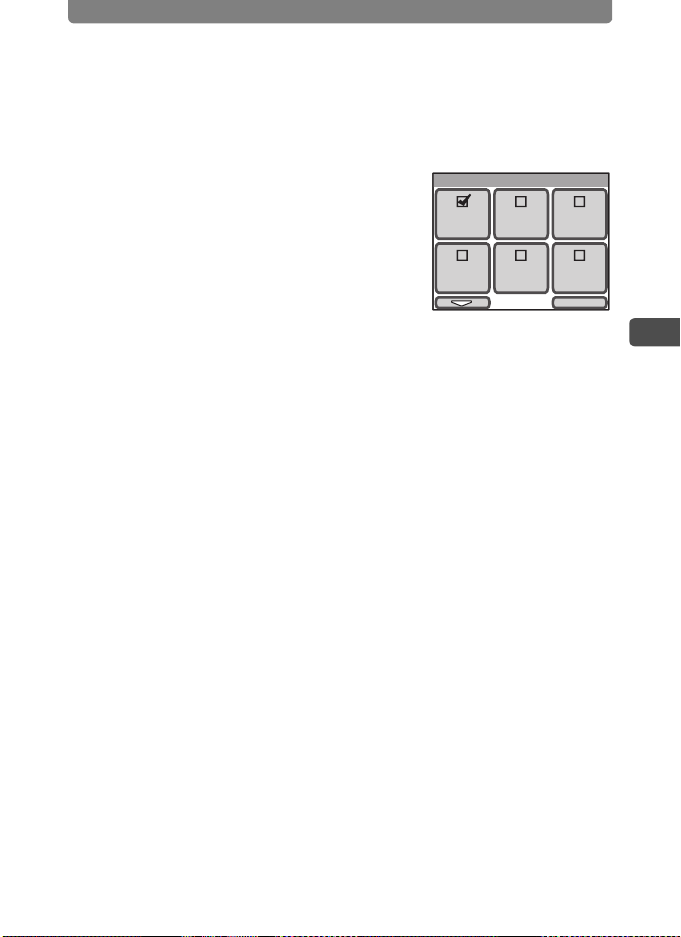
Réglage des fonctions de la prise de vue
1 Appuyez sur le bouton 3.
[Menu] apparaît.
2 Touchez [Commun].
L’écran Commun apparaît.
3 Touchez [Mémoire].
L’écran Mémoire apparaît.
4 Touchez le réglage à modifier.
• Le réglage se voit affecter la valeur O (Oui)
ou P (Arrêt).
• Si la fonction que vous souhaitez modifier
n’apparaît pas, touchez [w] pour faire défiler
les éléments.
5 Touchez [OK].
6 Appuyez deux fois sur le bouton 3.
• L’appareil repasse en mode capture.
• Appuyez sur le bouton Q pour repasser en mode lecture.
Mode
flash
Position
zoom
Mémoire
Mode
pri.vues
Position
MF
Mode
centre
Balance
blancs
OK
3
Opérations de prise de vue
39
Page 44
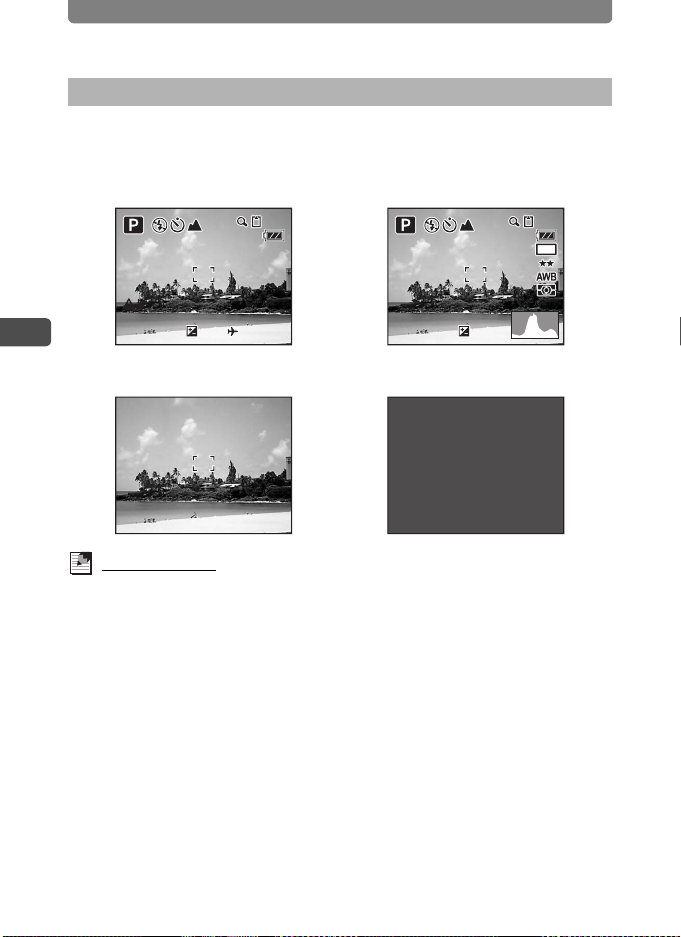
Réglage des fonctions de la prise de vue
F2. 7
1/2 50
25/ 03 /2 00 6
+1. 0
38
14: 25
F2. 7
1/2 50
ISO AU TO
F2. 7
1/2 50
+1. 0
38
Affichage du paramétrage de la prise de vue en mode capture
En mode capture, vous avez le choix entre les quatre modes d’affichage suivants.
Reportez-vous à Indications de l’écran au dos de la couverture pour des détails sur
chacun des modes.
[Standard] [Standard+histogram]
38
38
38
38
6
M
f
1/250
1/250
F2.7
3
F2.7
+1.0
+1.0
25/03/2006
25/03/2006
14:25
14:25
ff
1/250
1/250
F2.7
F2.7
+1.0
+1.0
ISOAUTO
ISOAUTO
Opérations de prise de vue
[Aucun aff. d’info] [LCD éteint]
ff
1/250
1/250
F2.7
F2.7
Aide-mémoire
• Tous les boutons sont opérationnels, même si le mode d’affichage est réglé sur [LCD
éteint]. Par exemple, le fait de presser le déclencheur vous permet de prendre des
photos.
• f signale qu’il existe un risque de bougé de l’appareil. Reportez-vous à la p.62 pour
des informations sur la prévention de ce phénomène.
• La forme de l’histogramme donne des informations sur la luminosité et le contraste de
votre photo (p.54).
• Lorsque le flash se déclenche, b (icône de flash) apparaît même si le mode d’affichage
est réglé sur [Aucun aff. d’info].
40
Page 45

Réglage des fonctions de la prise de vue
1 Touchez l’écran LCD en mode capture.
La [Barre d’outils du mode capture] apparaît.
2 Touchez [DISPLAY].
L’écran de sélection DISPLAY apparaît.
3 Touchez le réglage souhaité.
Le réglage est enregistré et l’appareil repasse
en mode capture.
Standard
Aucun aff.
d'info
DISPLAY
Standard+
histogram
LCD éteint
3
Opérations de prise de vue
41
Page 46

Sélection d’un mode de prise de vue
Sélection d’un mode de prise de vue
Sélection du mode de prise de vue dans la palette
du mode capture
Si vous sélectionnez le mode de prise de vue adapté à la situation, prendre des
photos avec les réglages appropriés devient un jeu d’enfant. Les modes de prise
de vue figurent ci-dessous.
Mode prise
Icône
3
Opérations de prise de vue
de vue
L’appareil règle automatiquement la vitesse
Programme
A
Nocturne
A
Paysage
q
Fleur Les fleurs se dotent de contours doux.
<
Portrait
I
Mer & Neige
i
Mouvements
\
Animaux
E
Domestiques
Gastronomie
D
Compos.
Y
Cadre créa.
d’obturation et l’ouverture pour prendre des images
fixes. Vous pouvez toutefois paramétrer d’autres
fonctions de prise de vue telles que les modes flash
ou rafale.
L’appareil réduit la vitesse d’obturation pour
embellir les photos de nuit. Prévoyez un trépied ou
posez l’appareil sur une surface plane pour éviter
tout risque de bougé lorsque vous utilisez ce mode.
Pensez au flash si vous comptez photographier des
personnes (p.44).
L’appareil règle la mise au point de sorte que les
objets situés à proximité mais aussi à distance
soient le plus net possible.
Ce mode confère à votre sujet un teint naturel et
pimpant.
Mode permettant de prendre des photos dans des
conditions de luminosité extrêmes, notamment sur
la plage ou à la montagne.
L’appareil augmente la vitesse d’obturation de
façon à pouvoir photographier les sujets en
mouvement sans effet de flou.
L’appareil tient compte de la couleur du pelage de
votre animal pour ajuster l’exposition (p.44).
L’appareil augmente la saturation pour des photos
brillantes et appétissantes.
Pour des prises de vue composées à l’aide des
cadres enregistrés dans l’appareil (p.47).
Description
Fonctions non
disponibles
Balance blancs,
Rafale, pixels
enregistrés
Aucune
netteté,
saturation,
contraste
42
Page 47

Sélection d’un mode de prise de vue
Pal et te mode capture
Aide-mémoire
• Si le mode de prise de vue est réglé sur \ (mouvements) ou E (animaux
domestiques), le [Mode Flash] est réglé sur a (flash coupé). Il est toutefois possible
d’opter pour un autre mode flash.
• Si le mode de prise de vue est réglé sur < (fleur), le [Limiteur m.a.p.] est réglé sur Arrêt,
mais il est possible de modifier ce paramètre.
• Si le mode de prise de vue est réglé sur Y (composite cadre créa.), le nombre de pixels
enregistrés est fixé sur h et ne peut pas être modifié.
1 Touchez l’écran LCD en mode capture.
La [Barre d’outils du mode capture] apparaît.
2 Touchez l’icône A
(mode de prise de vue).
• L’icône du mode de prise de vue sélectionné
se substitue à l’icône A.
• La [Palette mode capture] apparaît.
Palette mode capture
Palette mode capture
3
Opérations de prise de vue
3 Touchez l’icône correspondant au
mode de prise de vue de votre choix.
L’affichage Aide correspondant au mode de prise
de vue sélectionné apparaît.
• Pour faire disparaître l’affichage Aide, touchez
deux fois l’icône. Le mode est sélectionné et
l’appareil repasse en mode capture.
• Touchez les icônes fléchées (qr) pour faire
défiler les modes de prise de vue.
• Touchez [Palette] pour retourner sur la [Palette
mode capture].
4 Touchez [OK].
Le mode de prise de vue est sélectionné et l’appareil repasse en mode capture.
5 Pressez le déclencheur à mi-course.
La mire de mise au point sur l’écran LCD devient verte si la mise au point est
correcte.
6 Pressez le déclencheur à fond.
La photo est prise.
Aide-mémoire
Vous pouvez régler l’affichage par défaut de manière à ne pas afficher l’aide (p.135).
Nocturne
Palette
Conçu pour les
scènes de nuit.
Utiliser un
trépied pour
éviter les flous
de bougés.
OK
43
Page 48

Sélection d’un mode de prise de vue
Prise de vue dans des endroits faiblement éclairés
Si vous prenez des photos dans l’obscurité, par exemple au crépuscule ou de nuit,
l’obturateur de l’appareil doit rester ouvert plus longtemps, afin de laisser passer
plus de lumière. Cet appareil est doté d’un mode spécial A (nocturne) conçu pour
les prises de vue en basse lumière. En mode nocturne, l’appareil diminue la vitesse
d’obturation pour une exposition optimale et des photos de nuit réussies. Vous
pouvez également utiliser ce mode pour prendre des portraits sur fond de paysage
de nuit, puisque l’appareil sélectionne automatiquement une vitesse d’obturation
lente, même avec le flash.
Aide-mémoire
3
Opérations de prise de vue
• Lors des prises de vue en basse lumière, l’obturateur reste ouvert plus longtemps, ce
qui augmente le risque de bougé. Si la vitesse d’obturation est telle qu’il existe un risque
de bougé, le symbole f (avertissement de bougé) apparaît sur l’écran LCD. Pour
éviter ce phénomène, utilisez un trépied et le retardateur ou la télécommande.
• Vous pouvez également augmenter la sensibilité ISO pour prendre des photos dans
l’obscurité sans utiliser le flash. Plus la sensibilité est élevée et plus la vitesse
d’obturation augmente, ce qui permet de réduire les risques de bougé et donc de clichés
flous. Il est possible toutefois que du bruit, c’est-à-dire des espèces de grains, se
forment sur l’image (p.67).
Prise de vue de votre animal familier
En mode animaux domestiques (E), il convient de
choisir l’icône appropriée selon que votre animal
favori présente un pelage clair, foncé ou moyen.
L’exposition sera automatiquement ajustée pour
un rendu optimal. Vous pouvez sélectionner
indifféremment l’icône en forme de chat ou de chien
car cela n’a aucune incidence sur le résultat final.
Choisissez celle que vous voulez.
44
Page 49

Composition de votre cliché
Composition de votre cliché
Utilisation du zoom
Plus l’angle de zoom est large et plus le cliché englobe la scène. Si le zoom est
réglé sur téléobjectif, les objets à distance semblent plus proches. Avec le réglage
grand angle, les objets semblent plus distants les uns des autres qu’ils ne le sont
réellement, tandis que le téléobjectif les fait sembler plus proches.
1 En mode capture, amenez le levier
de zoom vers x ou w.
x Téléobjectif : Rétrécit le champ de vision et
fait paraître le sujet plus proche.
w Grand angle : Élargit le champ de vision et fait
paraître le sujet plus petit.
Vous pouvez agrandir le sujet jusqu’à trois fois à
l’aide du zoom optique. Lorsque le zoom numérique
est activé, vous pouvez l’associer au zoom optique et
grossir le sujet jusqu’à 12 fois, ce qui représente
l’agrandissement maximum.
Barre zoom
Amenez le levier
de zoom vers x
383838
383838
3
Opérations de prise de vue
Plage
optique
Plage
du zoom
numérique
Attention
Vous ne pouvez pas utiliser le zoom optique lorsque le
mode centre est réglé sur q (macro). Dans ce cas, seul
le zoom numérique est disponible.
du zoom
Aide-mémoire
• Il existe un risque de bougé lorsque vous prenez des photos avec le réglage téléobjectif.
Pour éviter ce phénomène, utilisez un trépied et le retardateur ou la télécommande.
• L’utilisation du zoom numérique fait apparaître un léger grain sur la photo. Utilisez donc
le zoom optique pour une qualité optimale.
45
Page 50

Composition de votre cliché
Réglage du zoom numérique
Le [Zoom numérique] est réglé sur Oui dans les paramètres par défaut.
Pour prendre des photos uniquement avec le zoom optique, réglez le [Zoom
numérique] sur Arrêt.
1 Appuyez sur le bouton 3.
[Menu] apparaît.
2 Touchez [Commun].
L’écran Commun apparaît.
3 Touchez [Zoom numérique].
Le réglage se voit affecter la valeur O (Oui) ou
P (Arrêt).
4 Appuyez deux fois sur le bouton 3.
3
Opérations de prise de vue
• L’appareil repasse en mode capture.
• Appuyez sur le bouton Q pour repasser en
mode lecture.
Zoom
numériq
Commun
Mémoire
Fn
Réglage
Fn
46
Page 51

Composition de votre cliché
Pal et te mode capture
Cho is ir les images pour
la co mp osition
Prise de photos avec les cadres intégrés à l’appareil
Vous avez la possibilité de prendre des photos à l’aide des sept cadres décoratifs
pré-enregistrés dans l’appareil.
1 Touchez l’écran LCD en mode capture.
La [Barre d’outils du mode capture] apparaît.
2 Touchez l’icône A
(mode de prise de vue).
• L’icône du mode de prise de vue sélectionné
se substitue à l’icône A.
• La [Palette mode capture] apparaît.
Palette mode capture
Palette mode capture
3 Touchez deux fois l’icône Y.
• L’écran de sélection du cadre apparaît.
• Pour faire apparaître l’affichage Aide, touchez
une fois l’icône.
4 Touchez les icônes fléchées (qr)
Choisir les images pour
Choisir les images pour
la composition
la composition
pour sélectionner le cadre à utiliser,
puis touchez [OK].
• Le réglage est enregistré et l’appareil repasse en
mode capture.
Modif. OK
5 Pressez le déclencheur à mi-course.
La mire de mise au point sur l’écran LCD devient verte si la mise au point est
correcte.
6 Pressez le déclencheur à fond.
La photo est prise.
Aide-mémoire
• Les cadres utilisés pour cette fonction sont enregistrés dans la mémoire intégrée de
l’appareil. Ils peuvent être remplacés par d’autres cadres en provenance d’une carte
mémoire SD ; pour cela, touchez [Modif.] dans l’écran de sélection du cadre (p.100).
• Le nombre de pixels enregistrés est fixé à h.
• Si le nombre de pixels enregistrés est différent de h avant d’utiliser cette fonction et
que vous changez de mode de prise de vue, le réglage relatif au format de l’image
retourne à la valeur précédente.
3
Opérations de prise de vue
47
Page 52

Réglage de la taille, du niveau de qualité, de la luminosité et la nuance de couleur.
Réglage de la taille, du niveau de qualité, de
la luminosité et la nuance de couleur.
L’appareil règle automatiquement les paramètres tels que la luminosité et la nuance
de couleur pour un rendu optimal des clichés et des séquences vidéo. Si vous
souhaitez, toutefois, avoir recours à des effets créatifs, vous devrez personnaliser
les fonctions de prise de vue. Cette section traite des diverses fonctions intégrées
qui peuvent vous aider à améliorer la qualité de vos photos et de vos séquences
vidéo.
Taille et niveau de qualité
Réglez la taille et le niveau de qualité en fonction de l’usage que vous comptez faire
de vos photos et de vos séquences vidéo (p.49).
Luminosité
3
La luminosité (exposition) d’une photo est fonction de la quantité de lumière qui
Opérations de prise de vue
rentre dans l’objectif (ouverture) et de la durée au cours de laquelle la lumière peut
entrer (vitesse d’obturation). Si la luminosité d’une photo n’est pas satisfaisante,
l’une des solutions consiste à effectuer un réglage sur la base de la correction
d’exposition (p.53).
La fonction de mesure AE est aussi très utile en ce qu’elle vous permet de
sélectionner la méthode de mesure la plus appropriée selon les différentes
conditions de prise de vue (p.55).
Si vous prenez une photo dans un endroit faiblement éclairé, la technique de base
consiste à utiliser le flash pour illuminer le sujet (p.56). Si vous souhaitez obtenir un
effet plus naturel sans flash, vous pouvez régler l’exposition de votre cliché en
personnalisant la sensibilité ISO (p.67).
Balance des couleurs (Balance des blancs)
Utilisez le réglage de la balance des blancs si la balance des couleurs de votre
image n’est pas satisfaisante, ou encore pour conférer à votre cliché un aspect
tirant sur le bleu ou le rouge (p.58).
Netteté, saturation et contraste
Les réglages de netteté, de saturation et de contraste se déclinent sur trois niveaux
(p.60) permettant d’accentuer ou d’adoucir les contours de l’image, d’améliorer sa
clarté et d’ajuster son contraste.
48
Page 53

Réglage de la taille, du niveau de qualité, de la luminosité et la nuance de couleur.
Réglage des pixels enregistrés, du niveau de qualité et de
la cadence d’image
Vous avez la possibilité de régler le nombre de pixels enregistrés (largeur ×
hauteur) et le niveau de qualité (taux de compression des données) aussi bien pour
les photos que pour les séquences vidéo, ainsi que la cadence d’image (nombre
d’images par seconde) pour les séquences vidéo, en fonction de l’utilisation que
vous souhaitez en faire.
Plus le nombre de pixels enregistrés et le niveau de qualité sont élevés (réglages
symbolisés par le nombre d’étoiles (E)) et plus les détails sont nets lorsque vous
imprimez votre image ou visionnez votre séquence vidéo. Parallèlement, plus la
cadence d’image est importante et plus les mouvements se font fluides dans les
séquences vidéo. Toutefois, la taille des fichiers image ou des séquences vidéo
augmente en proportion, au détriment du nombre de photos ou de la longueur
des séquences en mémoire.
Réglez les paramètres [Pixels enreg.], [Niveau qualité] et [Cadence image] en
fonction de l’usage que vous souhaitez faire de vos photos et de vos séquences
vidéo.
Photos
Sélection du nombre de pixels enregistrés en fonction de l’usage
P 2816 ×2112
f 2592 ×1944
g 2304 ×1728
h 2048 ×1536
i 1600 ×1200 Pour des impressions au format carte postale.
m 640 ×480
Sélection du niveau de qualité en fonction de l’usage
C
(excellent)
D
(très bon)
E
(bon)
Taux de compression le moins élevé, adapté à l’impression de photos au
format A4 ou supérieur.
Taux de compression standard, adapté à l’impression de photos au format
10×15 et au visionnage des images sur un écran d’ordinateur.
Taux de compression le plus élevé, convient à l’envoi de messages
électroniques ou pour la publication sur des sites Web.
Pour l’impression de photos haute qualité ou d’images au
format A4 ou supérieur, ou l’édition d’images sur un PC.
de détail
Netteté et niveau
Pour la publication sur des sites Web ou l’envoi de messages
électroniques.
1 Appuyez sur le bouton 3.
[Menu] apparaît.
2 Touchez [Mode enr.1].
L’écran Mode enr.1 apparaît.
3
Opérations de prise de vue
49
Page 54

Réglage de la taille, du niveau de qualité, de la luminosité et la nuance de couleur.
3 Touchez [Pixels enreg.].
Pixels enreg
L’écran Pixels enreg. apparaît.
4 Touchez le réglage de pixels
56 4
enregistrés souhaité.
Le réglage est enregistré et l’affichage repasse sur
l’écran précédent.
3 2 640
5 Appuyez deux fois sur le bouton 3.
• L’appareil repasse en mode capture.
• Appuyez sur le bouton Q pour repasser en mode lecture.
Réglage du niveau de qualité
À l’étape 3, touchez [Niveau qualité] et
Niveau qualité
sélectionnez la qualité désirée.
3
Opérations de prise de vue
Aide-mémoire
• Si le mode de prise de vue est réglé sur Y (composite cadre créa.), le nombre de pixels
enregistrés est fixé sur h et ne peut pas être modifié.
• La qualité des tirages dépend également de la résolution de votre imprimante.
Pixels enregistrés, niveau de qualité et capacité approximative de stockage
des images
C (excellent) D (très bon) E (bon)
Mémoire
P
2816 × 21123 images
f
2592 × 19444 images
g
2304 × 17285 images
h
2048 × 15366 images
i
1600 × 1200
m
640 × 480
• Les chiffres ci-dessus peuvent varier en fonction du sujet, des conditions, du mode de prise
de vue, de la capacité de la carte mémoire SD etc.
intégrée
10
images
39
images
128 Mo
images7 images
images8 images
images
images
103 images
414 images
35
42
53
68
Mémoire
intégrée
10
images
12
images
17
images
66
images
128 Mo
images
images
103
images
130
images
177
images
690
images
73
82
Mémoire
intégrée
10
images
12
images
15
images
18
images
26
images
92
images
128 Mo
103
images
124
images
155
images
190
images
275
images
966
images
50
Page 55

Réglage de la taille, du niveau de qualité, de la luminosité et la nuance de couleur.
Séquences vidéo
Sélection du nombre de pixels enregistrés en fonction de l’usage
m 640×480
D 320×240
Sélection du niveau de qualité en fonction de l’usage
C (excellent) Images plus claires et plus détaillées
D (très bon)
E (bon) Images plus granuleuses
Sélection de la cadence d’image en fonction de l’usage
30 im./s Transitions plus douces
15 im./s Durée d’enregistrement plus longue
Convient au visionnage de la séquence vidéo sur un téléviseur ou
un ordinateur.
Convient à l’envoi de messages électroniques ou pour la publication sur
des sites Web.
1 Appuyez sur le bouton 3.
[Menu] apparaît.
2 Touchez [Vidéo].
L’écran Vidéo apparaît.
3 Touchez [Pixels enreg.].
L’écran Pixels enreg. apparaît.
4 Touchez le réglage de pixels
Pixels enreg
640 320
enregistrés souhaité.
Le réglage est enregistré et l’affichage repasse sur
l’écran précédent.
5 Appuyez deux fois sur le bouton 3.
• L’appareil repasse en mode capture.
• Appuyez sur le bouton Q pour repasser en mode lecture.
3
Opérations de prise de vue
51
Page 56

Réglage de la taille, du niveau de qualité, de la luminosité et la nuance de couleur.
Réglage du niveau de qualité et de la cadence d’image
À l’étape 3, touchez [Niveau qualité]
Niveau qualité
ou [Cadence image] et sélectionnez
le réglage qui convient.
Cadence Image
30
fps
15
fps
3
Opérations de prise de vue
Pixels enregistrés, niveau de qualité, cadence d’image
et durée d’enregistrement approximative
30 im./s 15 im./s
Mémoire
intégrée
C 4 s 48 s 9 s 1 min 36 s
m
640×480
320×240
• Les chiffres ci-dessus peuvent varier en fonction du sujet, des conditions, du mode de prise
de vue, de la capacité de la carte mémoire SD etc.
D 6 s 1 min 9 s 13 s 2 min 17 s
E 10 s 1 min 50 s 21 s 3 min 40 s
C 18 s 3 min 12 s 36 s 6 min 24 s
D
D 26 s 4 min 35 s 52 s 9 min 7 s
E 42 s 7 min 19 s 1 min 23 s 14 min 32 s
128 Mo
Mémoire
intégrée
128 Mo
52
Page 57

Réglage de la taille, du niveau de qualité, de la luminosité et la nuance de couleur.
+1. 0
Réglage de l’exposition (correction IL)
Vous avez la possibilité de régler la luminosité globale de la photo.
1 Appuyez sur le bouton 3.
[Menu] apparaît.
2 Touchez [Mode enr.2].
L’écran Mode enr.2 apparaît.
3 Touchez [Correction IL].
L’écran Correction IL apparaît.
4 Touchez l’icône p ou q pour ajuster
le réglage IL.
• Pour une photo plus claire, touchez l’icône q.
Pour une photo plus sombre, touchez l’icône p.
Vous pouvez déterminer le réglage IL dans une
plage de -2,0 IL à +2,0 IL par pas de 1/3 IL.
• Vous pouvez également déplacer le curseur sur
la barre de correction IL jusqu’au réglage
souhaité.
• L’histogramme est un graphique illustrant la
répartition de la luminosité de l’image (p.54).
Correction IL
+1.0
+1.0
Barre de correction IL
5 Touchez [OK].
Le réglage est enregistré et l’affichage repasse sur l’écran précédent.
6 Appuyez deux fois sur le bouton 3.
• L’appareil repasse en mode capture.
• Appuyez sur le bouton Q pour repasser en mode lecture.
Aide-mémoire
L’appareil ajuste l’exposition sur la base d’un sujet gris neutre. C’est pourquoi le sujet peut,
par exemple, sembler gris si vous prenez la photo d’une scène de neige ou d’un piano noir.
Pour que les objets noirs semblent effectivement noirs, ajustez le réglage IL dans le sens
p et pour que les objets blancs semblent blancs, ajustez-le dans le sens q.
Histogramme
OK
3
Opérations de prise de vue
53
Page 58
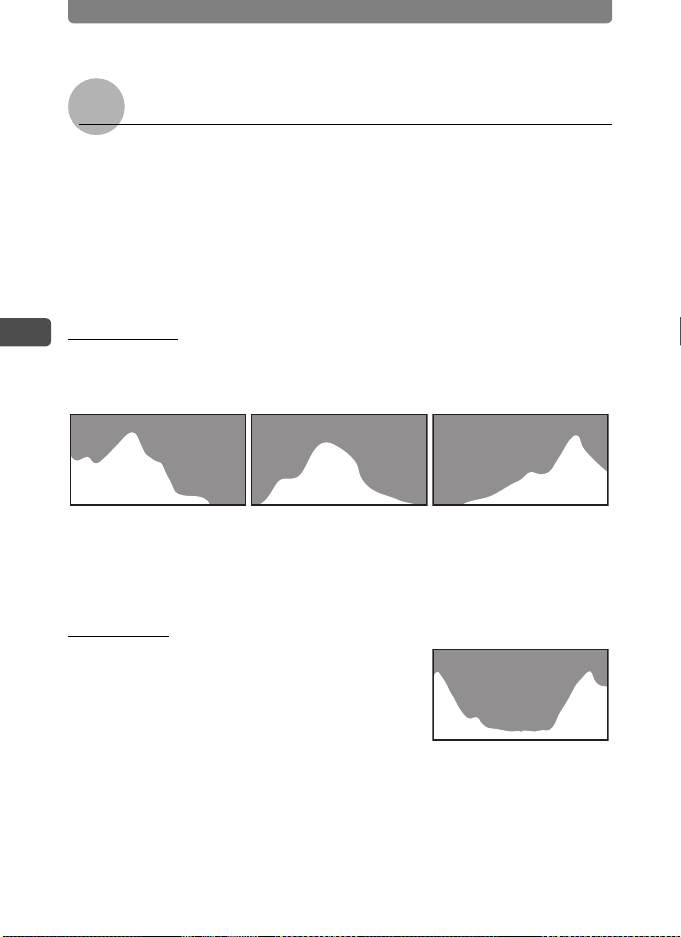
Réglage de la taille, du niveau de qualité, de la luminosité et la nuance de couleur.
Utilisation de l’histogramme
L’appareil est doté d’une fonction d’affichage d’un graphique (histogramme) qui
indique la gamme des tonalités de la scène, avec les zones les plus sombres à
gauche et les plus claires à droite. La hauteur des points de la courbe illustre le
nombre de pixels pour chaque valeur de luminosité.
La forme de l’histogramme, qui peut être visualisée avant et après la prise de vue,
illustre la luminosité et le contraste de la photo. Vous pouvez donc savoir s’il est
utile d’utiliser la correction IL afin de les améliorer.
1 “Affichage du paramétrage de la prise de vue en mode capture” (p.40),
“Affichage du paramétrage de la prise de vue” (p.76)
La luminosité
3
Opérations de prise de vue
Généralement, si l’exposition est correcte, le graphique forme un pic au milieu. Le
pic se trouve à gauche si l’image est trop sombre, et à droite si elle est trop claire.
Image sombre Image correcte Image lumineuse
Lorsque l’image est trop sombre, la partie gauche est coupée (parties sombres) et
lorsque l’image est trop claires la partie droite est coupée (parties lumineuses).
La correction IL vous permet de régler l’exposition de façon que la répartition soit
correcte sur le graphique, sans pic à gauche ou à droite, et d’éviter que la photo ne
soit trop claire ou trop sombre.
Le contraste
Le graphique forme un pic régulier pour les images au
contraste équilibré. Le graphique forme un pic de
chaque côté mais reste creux au milieu pour les
images comportant une forte différence de contraste
et des quantités faibles de luminosité moyenne.
54
Page 59

Réglage de la taille, du niveau de qualité, de la luminosité et la nuance de couleur.
Sélection de la mesure AE
Vous pouvez sélectionner la portion de l’image à mesurer pour déterminer
l’exposition (luminosité).
Mesure AE
L’appareil analyse de manière détaillée la luminosité globale de la
L Mesure multizone
Mesure centrale
M
pondérée
Mesure
N
AE ponctuelle
photo pour déterminer l’exposition qui convient. Il parvient à définir
une exposition relativement correcte même sur des sujets
complexes comportant des zones claires et sombres.
L’appareil analyse de manière uniforme la luminosité globale de la
photo, la mesure étant concentrée au centre de l’image. Ceci vous
permet de prendre des photos correctement exposées lorsque le
sujet est au centre du cliché, peu importe que le fond soit plus clair
ou plus foncé que ce dernier.
L’appareil mesure uniquement les objets situés sur le point central
pour déterminer l’exposition. Utilisez cette fonction pour obtenir une
exposition correcte sur une petite portion de l’image.
1 Appuyez sur le bouton 3.
[Menu] apparaît.
2 Touchez [Mode enr.1].
L’écran Mode enr.1 apparaît.
3 Touchez [Mesure AE].
La mesure AE apparaît.
Mesure AE
4 Touchez la méthode de mesure AE qui
convient.
Le réglage est enregistré et l’affichage repasse sur
l’écran précédent.
5 Appuyez deux fois sur le bouton 3.
• L’appareil repasse en mode capture.
• Appuyez sur le bouton Q pour repasser en
mode lecture.
Aide-mémoire
• L’appareil mesure la luminosité et détermine l’exposition lorsque le déclencheur est
pressé à mi-course.
• Si le sujet est situé en dehors de la zone de mise au point et que vous souhaitez
effectuer une mesure AE ponctuelle, pointez l’appareil vers votre sujet et pressez le
déclencheur à mi-course pour verrouiller l’exposition, puis composez votre cliché et
pressez le déclencheur à fond.
• Si le mode de prise de vue est réglé sur C (vidéo), la mesure AE est réglée de manière
immuable sur centrale pondérée et ne peut pas être modifiée.
3
Opérations de prise de vue
55
Page 60

Réglage de la taille, du niveau de qualité, de la luminosité et la nuance de couleur.
Utilisation du flash
Mode flash
Auto
,
Flash éteint Le flash ne se déclenche pas.
a
Flash en
b
marche
Auto +
c
Œilrouge
Flash +
d
3
Œilrouge
Opérations de prise de vue
Doux
b
Le flash se décharge automatiquement en fonction des conditions
d’éclairage.
Le flash se déclenche à chaque fois qu’une photo est prise.
Ce mode réduit le phénomène des yeux rouges provoqué par l’éclair du
flash reflété par les yeux du sujet. Le flash se décharge automatiquement
en fonction des conditions d’éclairage.
Ce mode réduit le phénomène des yeux rouges provoqué par l’éclair du
flash reflété par les yeux du sujet. Le flash se décharge quelles que
soient les conditions d’éclairage.
Ce mode réduit l’intensité du flash de sorte qu’il ne soit pas trop fort
lorsqu’il est déclenché à courte distance. Le flash se décharge quelles
que soient les conditions d’éclairage.
1 Touchez l’écran LCD en mode capture.
La [Barre d’outils du mode capture] apparaît.
2 Touchez l’icône , (mode flash) .
• L’icône du mode flash sélectionné se substitue
à l’icône ,.
• L’écran Mode Flash apparaît.
Auto
3 Touchez le mode flash qui convient.
• Le réglage est enregistré et l’appareil repasse
en mode capture.
• Appuyez sur le bouton Q pour repasser en
mode lecture.
Auto+
Œilrouge
Mode Flash
Flash
Eteint
Flash+
Œilrouge
Flash en
marche
Flash
Doux
56
Aide-mémoire
• La porté approximative du flash est de 0,15 m à 4,5 m lorsque le zoom optique 3× n’est
pas utilisé (réglage grand angle) et de 0,4 m à 2,5 m lorsque le zoom optique 3× est
utilisé (réglage téléobjectif). Si le sujet est trop éloigné de l’appareil, il ne sera pas
éclairé par le flash. En outre, si le sujet est trop proche de l’appareil, l’exposition ne sera
pas correcte. Augmentez la sensibilité (p.67) pour prolonger la portée effective du flash.
• Vous avez la possibilité d’augmenter le réglage de sensibilité ISO pour prendre des
photos dans des endroits faiblement éclairés sans utiliser le flash. Dès lors que la
sensibilité est supérieure, la vitesse d’obturation augmente également, ce qui permet
d’éviter les risques de bougé et donc de sujet flou. Remarquez toutefois que le bruit de
la photo, qui se matérialise sous la forme de grains, devient également plus important
(p.67).
• Le mode flash est réglé de manière immuable sur a (flash éteint) lorsque le mode de
prise de vue est réglé sur C (vidéo), le mode prises de vue sur 1 (rafale) ou le mode
centre sur s (infini).
Page 61

Réglage de la taille, du niveau de qualité, de la luminosité et la nuance de couleur.
• Si vous prenez des photos avec flash dans un endroit sombre, il se peut que les yeux
du sujet soient rouges. Ce phénomène se produit lorsque l’éclair du flash est reflété par
les yeux du sujet. Le réglage du mode flash sur c (auto + œil rouge) ou d (flash + œil
rouge) est un bon moyen d’éviter les yeux rouges. Pour réduire ce phénomène, vous
pouvez également éclairer la zone autour du sujet ou vous rapprocher de ce dernier et
effectuer un zoom arrière. Si les yeux du sujet restent rouges en dépit de ces
précautions, vous pourrez y remédier ultérieurement grâce à la fonction d’atténuation
des yeux rouges (p.104).
• Des pré-flashs se déclenchent lorsque le mode flash est réglé sur c (auto + œil rouge)
ou d (flash + œil rouge).
3
Opérations de prise de vue
57
Page 62

Réglage de la taille, du niveau de qualité, de la luminosité et la nuance de couleur.
Aut o
Réglage de la balance des couleurs (balance des blancs)
La balance des blancs est une fonction qui permet d’ajuster la couleur d’une image
de sorte que les objets blancs soient bien blancs. Si les réglages automatiques de
l’appareil n’apportent pas la balance des blancs escomptée, ou si vous souhaitez
que vos photos adoptent des nuances plus rouges ou bleutées, vous pouvez
ajuster le réglage de la balance des blancs.
F Auto L’appareil ajuste automatiquement la balance des couleurs.
Lumière du jour
G
Ombre
H
Tungstène
I
3
Opérations de prise de vue
Lumière fluo Ce mode est réservé à la photographie en lumière fluorescente.
J
Manuel
K
Ce mode est à utiliser lorsque vous prenez des photos au soleil
en extérieur.
Ce mode permet de prendre des photos de sujets à l’ombre en
extérieur. Il réduit les nuances bleutées.
Ce mode est conçu pour des sujets éclairés à la lumière
électrique ou par une autre source de lumière tungstène.
Il réduit les nuances rouges.
Utilisez ce mode pour régler manuellement la balance des
blancs en fonction de l’éclairage, de façon que le s objets blancs
prennent une teinte naturelle.
1 Appuyez sur le bouton 3.
[Menu] apparaît.
2 Touchez [Mode enr.1].
L’écran Mode enr.1 apparaît.
3 Touchez [Balance blancs].
L’écran Balance blancs apparaît.
Balance blancs
4 Touchez les icônes fléchées (qr)
pour sélectionner la balance des
blancs.
Auto
5 Touchez [OK].
Le réglage est enregistré et l’affichage repasse
sur l’écran précédent.
Auto
6 Appuyez deux fois sur le bouton 3.
• L’appareil repasse en mode capture.
• Appuyez sur le bouton Q pour repasser en mode lecture.
Aide-mémoire
L’utilisation de la balance des blancs H (ombre) met en valeur les nuances rouges
des levers et des couchers de soleil.
OK
58
Page 63

Réglage de la taille, du niveau de qualité, de la luminosité et la nuance de couleur.
Ma nu el
Réglage manuel de la balance des blancs (manuel)
Prévoyez une feuille de papier blanc ou un support identique.
1 Sélectionnez [Manuel] sur l’écran
Balance blancs
Balance blancs.
[Rég.] et la mire de réglage apparaissent.
2 Pointez l’appareil vers la feuille de
papier blanc ou un autre support et
faites en sorte que celle-ci occupe
le centre de la mire de réglage.
Manuel
Manuel
3 Touchez [Rég.].
La balance des blancs est réglée et la mention [Terminé] apparaît lorsque le réglage
est terminé.
4 Touchez [OK].
Le réglage est enregistré et l’affichage repasse sur l’écran précédent.
5 Appuyez deux fois sur le bouton 3.
• L’appareil repasse en mode capture.
• Appuyez sur le bouton Q pour repasser en mode lecture.
Aide-mémoire
Si vous touchez [OK] avant d’appuyer sur [Rég.], la valeur de balance des blancs
précédemment réglée est conservée même en cas d’ajustement K (manuel).
Rég.
OK
3
Opérations de prise de vue
59
Page 64

Réglage de la taille, du niveau de qualité, de la luminosité et la nuance de couleur.
Réglage de la netteté, de la saturation et du contraste
La netteté, la saturation et le contraste se déclinent chacun en trois niveaux
permettant d’accentuer ou d’adoucir les contours de l’image, d’améliorer sa clarté
et d’ajuster son contraste.
1 Appuyez sur le bouton 3.
[Menu] apparaît.
2 Touchez [Mode enr.2].
L’écran Mode enr.2 apparaît.
3 Touchez [Netteté].
L’écran Netteté apparaît.
4 Touchez le niveau de netteté.
3
Opérations de prise de vue
• Sélectionnez F (doux), G (normal)
ou H (dur).
• Le réglage est enregistré et l’affichage
repasse sur l’écran précédent.
Netteté
5 Appuyez deux fois sur le bouton
3.
• L’appareil repasse en mode capture.
• Appuyez sur le bouton Q pour repasser en mode lecture.
Réglage de la saturation et du contraste
À l’étape 3, touchez [Saturation] ou [Contraste].
Sélectionnez C (faible), D (normal) ou E (élevé) pour la saturation et
I (faible), J (normal) ou K (élevé) pour le contraste.
Saturation Contraste
60
Page 65

Mise au point
Mise au point
L’appareil effectue automatiquement la mise au point sur le sujet lorsque vous
pressez le déclencheur à mi-course. Si vous souhaitez toutefois effectuer la mise
au point sur une zone spécifique, vous devez choisir l’un des modes centre de
l’appareil. Cette section traite des différents réglages de mise au point.
Sélection de la plage de mise au point
L’appareil effectue automatiquement la mise au point par défaut sur des sujets
situés dans une plage entre environ 40 cm et l’infini. Si vous réglez le [Limiteur
m.a.p.] (p.66)sur Arrêt, vous pourrez effectuer la mise au point sur des sujets situés
entre environ 15 cm et l’infini.
Il convient de régler le mode centre pour effectuer rapidement la mise au point sur
des objets proches ou éloignés, pour effectuer la mise au point sur tout ce qui est
contenu dans le champ, ou encore pour effectuer une mise au point manuelle
(p.63).
Sélection de la zone de mise au point
L’appareil effectue par défaut la mise au point sur l’objet le plus proche au milieu de
la mire. Sélectionnez une autre option de mise au point pour changer de zone
(p.65).
Sujets qui compliquent la mise au point
L’appareil ne peut pas réaliser de mise au point dans les conditions suivantes. Dans
ce cas, verrouillez la mise au point sur un objectif à la même distance que le sujet
(en pressant le déclencheur à mi-course), puis cadrez l’appareil sur votre sujet et
pressez le déclencheur à fond.
• Objets faiblement contrastés tels qu’un ciel bleu ou un mur blanc comme arrièreplan
• Endroits ou objets sombres, ou conditions nuisant à la réflexion de la lumière
• Lignes horizontales ou motifs élaborés
• Objets en mouvement
• Présence d’un objet de premier plan et d’un objet d’arrière-plan dans le même
cliché
• Intense réflexion de lumière ou contre-jour (arrière-plan très lumineux).
3
Opérations de prise de vue
61
Page 66

Mise au point
Mise au point dans des endroits faiblement éclairés
L’appareil est paramétré par défaut de façon à utiliser la lumière auxiliaire AF pour
faciliter la mise au point dans des endroits faiblement éclairés (p.66).
Prévention du bougé et des sujets flous
Il existe plusieurs solutions pour éviter les mouvements intempestifs de l’appareil
(bougé) qui rendent le sujet flou. L’augmentation de la sensibilité ISO (p.67) ou
l’utilisation du flash (p.56) en est une, puisque l’appareil augmente alors la vitesse
d’obturation. Une vitesse d’obturation supérieure permet d’éviter efficacement le
bougé et les sujets flous.
Le symbole f (avertissement de bougé) apparaît sur l’écran LCD pour vous
prévenir de cette éventualité. L’utilisation d’un trépied et du retardateur (p.69) ou de
la fonction de commande à distance (p.70) est tout particulièrement préconisée
lorsqu’il existe un risque de bougé.
Modification de la profondeur de champ
Si vous effectuez un zoom sur votre sujet à faible distance, vous pouvez rétrécir
3
la profondeur de champ et générer un fond flou (p.45).
Opérations de prise de vue
62
Page 67

Sélection du mode centre
= Standard
q Macro
3 Hyperfocale
s Infini
Mise au point
\
manuelle
Utilisez ce mode lorsque la distance au sujet est supérieure à 40 cm.
L’appareil effectue la mise au point sur le sujet situé dans la mire
lorsque le déclencheur est pressé à mi-course
Utilisez ce mode lorsque la distance au sujet est située entre 15 cm
et 40 cm environ. L’appareil effectue la mise au point sur le sujet
situé dans la mire lorsque le déclencheur est pressé à mi-course.
Ce mode permet d’effectuer la mise au point sur tous les éléments
situés à une distance faible à lointaine. Utilisez-le lorsque vous
demandez à une autre personne de prendre la photo ou lorsque vous
prenez un cliché à travers la fenêtre d’une voiture ou d’un train en
mouvement.
Ce mode sert à photographier des sujets distants. Le flash est alors
réglé de manière fixe sur a (flash éteint) et la mise au point est
paramétrée sur infini.
Ce mode vous permet de régler manuellement la mise au point.
1 Touchez l’écran LCD en mode capture.
La [Barre d’outils du mode capture] apparaît.
2 Touchez l’icône = (mode centre).
• L’icône du mode centre sélectionné se substitue
à l’icône =.
• L’écran Mode centre apparaît.
3 Touchez le mode centre qui convient.
• Le réglage est enregistré et l’appareil repasse
en mode capture.
• Appuyez sur le bouton Q pour repasser en
mode lecture.
Mode centre
Standard Macro
M.a.p.
Infini
manuelle
Mise au point
Hyper-
focale
3
Opérations de prise de vue
Attention
Vous ne pouvez pas utiliser le zoom optique lorsque le mode centre est réglé sur
q (macro). Dans ce cas, seul le zoom numérique est disponible.
Aide-mémoire
• Si la mise au point n’est pas possible en mode = (standard), l’appareil procède
comme suit.
• Si le flash se déclenche ou que la [Balance blancs] est réglée sur [Lumière fluo] ou
[Tungstène], l’appareil effectue la mise au point à une distance de 2 m.
• Dans toutes les autres configurations, le mode centre bascule automatiquement sur
[Hyperfocale].
• Si la mise au point ne peut pas être effectuée en mode q (macro), il n’est pas possible
de prendre de photo.
63
Page 68

Mise au point
25/ 03 /2 00 6
14: 25
0.6m
0.3
0.2
.15
Réglage manuel de la mise au point
1 Touchez [M.a.p. manuelle] sur l’écran
du mode centre.
La mire de mise au point manuelle réglable apparaît
sur l’écran LCD.
2 Touchez un point à l’intérieur de la mire
de mise au point manuelle.
La zone située à l’intérieur de la mire est grossie
de façon à occuper tout l’écran.
3
3 Touchez les icônes fléchées (qr)
Opérations de prise de vue
pour régler la mise au point.
L’indicateur MF apparaît sur l’écran LCD et indique
la position approximative de mise au point
manuelle. Utilisez-le pour régler la mise au point.
q : pour une mise au point plus rapprochée
r : pour une mise au point distante
4 Pressez le déclencheur à mi-course.
• L’appareil repasse en mode capture.
• Appuyez sur le bouton Q pour repasser en mode lecture.
Aide-mémoire
L’appareil repasse en mode capture et la photo peut être prise cinq secondes après que
vous avez retiré votre doigt de l’icône fléchée (q ou r).
25/03/2006
25/03/2006
14:25
14:25
0.6m
0.3
0.2
.15
Barre de mise au point
0.6m0.30.2.15
383838
64
Page 69

Mise au point
Réglage des conditions d’AF
Sélection de la zone de mise au point
J Multizone
K Point L’appareil restreint la plage de mesure dans la zone de mise au point.
L’appareil élargit la plage de mesure à la portion centrale de la zone
de mise au point et effectue la mise au point sur le sujet le plus proche.
1 Appuyez sur le bouton 3.
[Menu] apparaît.
2 Touchez [Mode enr.1].
L’écran Mode enr.1 apparaît.
3 Touchez =.
L’écran Réglage AF apparaît.
Zone
m.a.p.
Réglage AF
Limiteur
m.a.p.
Lumière
aux. AF
3
Opérations de prise de vue
4 Touchez [Zone m.a.p.].
L’écran Zone m. au point apparaît.
Zone m.au point
5 Touchez la zone de mise au point qui
convient.
Le réglage est enregistré et l’affichage repasse sur
l’écran précédent.
6 Appuyez trois fois sur le bouton 3.
• L’appareil repasse en mode capture.
• Appuyez sur le bouton Q pour repasser en mode lecture.
Aide-mémoire
Lorsque le mode de prise de vue est réglé sur C (vidéo), la zone de mise au point est
réglée sur K (point) et ne peut pas être modifiée.
65
Page 70

Mise au point
Limitation de la plage de mise au point (limiteur de mise au point)
O Oui L’appareil effectue la mise au point sur un sujet situé entre 40 cm et l’infini.
L’appareil effectue la mise au point sur un sujet situé entre environ 15 cm et l’infini
P Arrêt
1 Touchez [Limiteur m.a.p.] sur l’écran
lorsque le zoom n’est pas utilisé (réglage grand angle). L’appareil effectue la mise
au point sur un sujet situé entre 40 cm et l’infini lorsq ue le zoom est utilisé (réglage
téléobjectif).
Zone
m.a.p.
Réglage AF
Limiteur
Réglage AF.
Le réglage se voit affecter la valeur O (Oui)
ou P (Arrêt).
m.a.p.
2 Appuyez trois fois sur le bouton 3.
• L’appareil repasse en mode capture.
• Appuyez sur le bouton Q pour repasser
3
Opérations de prise de vue
en mode lecture.
Aide-mémoire
Lorsque le mode capture est réglé sur < (fleur), le paramètre [Limiteur m.a.p.] est sur
Arrêt, mais vous avez la possibilité de le modifier.
Utilisation de la lumière AF auxiliaire
O Oui
P Arrêt La lumière auxiliaire AF n’est pas activée, même lorsque le sujet est trop sombre.
1 Touchez [Lumière aux. AF] sur l’écran
Si l’autofocus ne fonctionne pas correctement du fait que le sujet est situé dans
un endroit sombre, il est éclairé par la lumière AF auxiliaire (lumière verte), ce qui
facilite sa mise au point.
Zone
m.a.p.
Réglage AF
Limiteur
Réglage AF.
Le réglage se voit affecter la valeur O (Oui)
ou P (Arrêt).
m.a.p.
2 Appuyez trois fois sur le bouton 3.
• L’appareil repasse en mode capture.
• Appuyez sur le bouton Q pour repasser
en mode lecture.
Lumière
aux. AF
Lumière
aux. AF
66
Page 71

Mise au point
Attention
La lumière auxiliaire AF de cet appareil est conforme à la norme de sécurité (IEC60825-
1) pour les produits LED de classe 1. Le fait de fixer la lumière ne présente pas de danger.
Cependant, mieux vaut ne pas regarder la source de trop près sous peine d’étourdissement.
Aide-mémoire
La lumière auxiliaire AF n’est pas activée lorsque le mode de prise de vue est réglé sur C
(vidéo) ou le mode centre sur 3 (hyperfocale), s (infini) ou \ (mise au point manuelle).
Réglage de la sensibilité
Vous pouvez sélectionner la sensibilité pour régler la luminosité de l’environnement.
Auto La valeur optimale est automatiquement sélectionnée entre 80, 160 et 320.
80
Plus la sensibilité est faible, moins le bruit affecte l’image.
Toutefois, la vitesse d’obturation diminue en cas de faible luminosité.
160
Plus la sensibilité est élevée et plus la vitesse d’obturation est grande, même dans
320
des conditions de faible luminosité. Il se peut toutefois que l’image comporte plus de
bruit (grain).
400
1 Appuyez sur le bouton 3.
[Menu] apparaît.
2 Touchez [Mode enr.1].
L’écran Mode enr.1 apparaît.
3 Touchez [Sensibilité].
L’écran Sensibilité apparaît.
4 Touchez la sensibilité qui convient.
Le réglage est enregistré et l’affichage repasse
sur l’écran précédent.
Sensibilité
AUTO
320 400
160
80
5 Appuyez deux fois sur le bouton 3.
• L’appareil repasse en mode capture.
• Appuyez sur le bouton Q pour repasser
en mode lecture.
3
Opérations de prise de vue
Aide-mémoire
Lorsque le mode de prise de vue est réglé sur C (vidéo), la sensibilité adopte la valeur
Auto et ne peut être modifiée.
67
Page 72

Prise de vue
Prise de vue
Vous pouvez utiliser le retardateur (p.69) ou la fonction de commande à distance
(p.70) plutôt que le déclencheur pour prendre des photos.
Vous pouvez également effectuer des prises de vue en rafale (p.72) en maintenant
votre pression sur le déclencheur.
L’image capturée s’affiche sur l’écran LCD pendant
une seconde (affichage immédiat) et est sauvegardée.
Il est possible de modifier la durée de l’affichage
immédiat (p.73).
3
Opérations de prise de vue
68
Page 73

Prise de vue
Utilisateur du retardateur
En mode retardateur, le déclenchement intervient dix secondes ou deux secondes
après la pression du déclencheur.
Lors d’une prise de vue avec retardateur, stabilisez l’appareil sur un trépied.
Ce mode vous permet de poser avec un groupe. La photo est prise environ
g
dix secondes après pression sur le déclencheur.
Ce mode active le déclencheur en douceur, sans provoquer de mouvement
de l’appareil. La photo est prise environ deux secondes après pression sur
Z
le déclencheur.
1 Touchez l’écran LCD en mode capture.
La [Barre d’outils du mode capture] apparaît.
2 Touchez l’icône 9 (mode prises de vue).
• L’icône correspondant au [Mode pri. vues] sélectionné se substitue à l’icône 9
dans la [barre d’outils du mode capture].
• L’écran Mode Pr. de vues apparaît.
3 Touchez l’icône g (mode retardateur).
• Sur l’écran du mode Pr. de vues, l’icône du mode
retardateur sélectionné se substitue à l’icône g.
• Les icônes g et Z apparaissent sur l’écran LCD.
• Les options de retardateur peuvent être
modifiées à tout moment en touchant l’icône g
ou Z.
383838
4 Pressez le déclencheur à mi-course.
La mire de mise au point sur l’écran LCD devient
verte si la mise au point est correcte.
5 Pressez le déclencheur à fond.
Le compte à rebours apparaît sur l’écran LCD et la photo est prise dix secondes
ou deux secondes après l’action sur le déclencheur.
3
Opérations de prise de vue
Aide-mémoire
Pressez le déclencheur à mi-course pour arrêter le compte à rebours et à fond pour
le relancer.
69
Page 74

Prise de vue
Utilisation de la télécommande
Déclencheur
Commande du zoom
(La télécommande F est dépourvue de bouton de zoom.)
3
Vous pouvez également utiliser la télécommande E ou F (en option) plutôt que
Opérations de prise de vue
le déclencheur pour prendre des photos.
Télécommande E
1 Touchez l’écran LCD en mode capture.
La [Barre d’outils du mode capture] apparaît.
2 Touchez l’icône 9 (mode prises de vue).
• L’icône correspondant au [Mode pri. vues] sélectionné se substitue à l’icône 9
dans la [barre d’outils du mode capture].
• L’écran Mode Pr. de vues apparaît.
3 Touchez l’icône i (télécommande).
• Sur l’écran du mode Pr. de vues, l’icône du mode
de télécommande sélectionné se substitue à
l’icône i.
• Les icônes h et i apparaissent sur l’écran LCD.
• Les options de télécommande peuvent être
modifiées à tout moment en touchant l’icône h
ou i.
• Le témoin du retardateur clignote en mode de
commande à distance.
4 Pressez le déclencheur de la télécommande.
i : le témoin du retardateur clignote rapidement et la photo est prise dans un délai
de trois secondes environ.
h : la photo est prise immédiatement.
Aide-mémoire
Pour annuler l’enregistrement en mode d’enregistrement vidéo, pressez le déclencheur de
la télécommande ou de l’appareil.
383838
70
Page 75

Prise de vue
Utilisation de la télécommande pour modifier le grossissement
La télécommande E (en option) vous permet également d’ajuster le grossissement
à l’aide du bouton de zoom.
1 Appuyez sur le bouton de zoom de la télécommande en mode
de commande à distance.
Le grossissement change à chaque pression sur le bouton.
Attention
• Le bouton de zoom de la télécommande n’est pas utilisable lorsque le mode centre est
réglé sur q (macro).
• Le bouton de zoom de la télécommande permet uniquement de modifier le grossissement dans la plage du zoom optique. Il ne permet pas de l’ajuster dans la plage du
zoom numérique.
Aide-mémoire
• Tous les boutons de l’appareil restent opérationnels lorsque l’on utilise la fonction de
commande à distance.
• La distance de fonctionnement de la télécommande est d’environ 4 m maximum depuis
l’avant de l’appareil.
• Avec une pile neuve, la télécommande peut envoyer environ 30 000 signaux à
l’appareil.
3
Opérations de prise de vue
71
Page 76
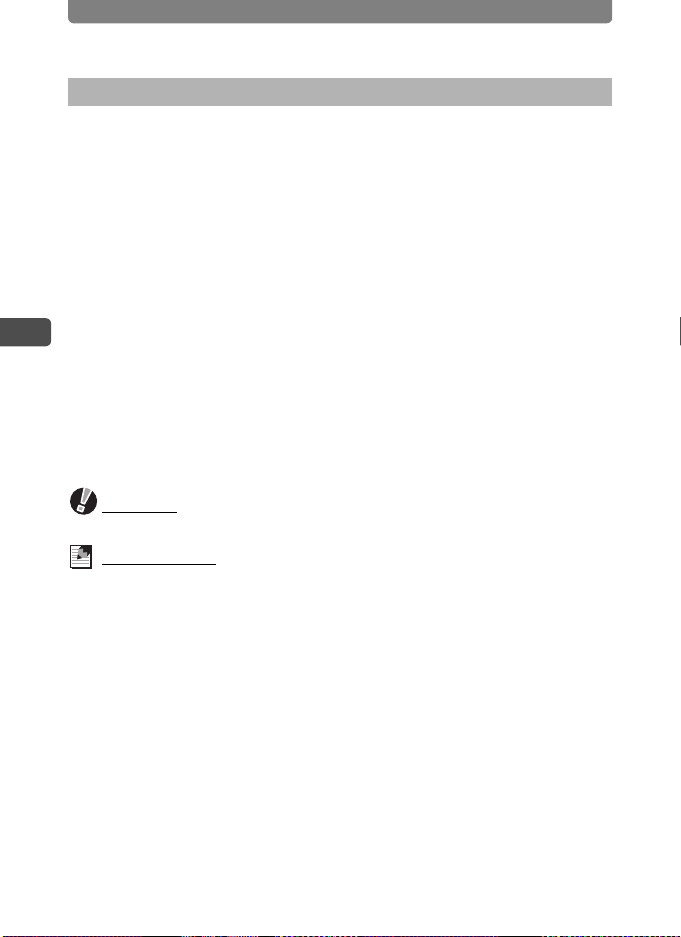
Prise de vue
Prise de vue en rafale
Dans ce mode, la prise de vue se poursuit aussi longtemps que le déclencheur est
enfoncé.
Vous pouvez poursuivre la prise de vue jusqu’à ce que la capacité de la carte
mémoire SD ou de la mémoire intégrée soit pleine.
1 Touchez l’écran LCD en mode capture.
La [Barre d’outils du mode capture] apparaît.
2 Touchez l’icône 9 (mode prises de vue).
• L’icône du mode prises de vue sélectionné se substitue à l’icône 9 dans
la [Barre d’outils du mode capture].
• L’écran Mode Pr. de vues apparaît.
3 Touchez l’icône 1.
3
Opérations de prise de vue
Le réglage est enregistré et l’appareil repasse en mode capture.
4 Pressez le déclencheur à mi-course.
La mire de mise au point sur l’écran LCD devient verte si la mise au point est
correcte.
5 Pressez le déclencheur à fond.
La prise de vue se poursuit aussi longtemps que le déclencheur est enfoncé.
Attention
Le flash ne se décharge pas en mode rafale.
Aide-mémoire
• L’intervalle entre les prises de vue en rafale diffère selon les réglages des pixels
enregistrés et du niveau de qualité.
• La mise au point et l’exposition sont verrouillées avec la première photographie
72
Page 77
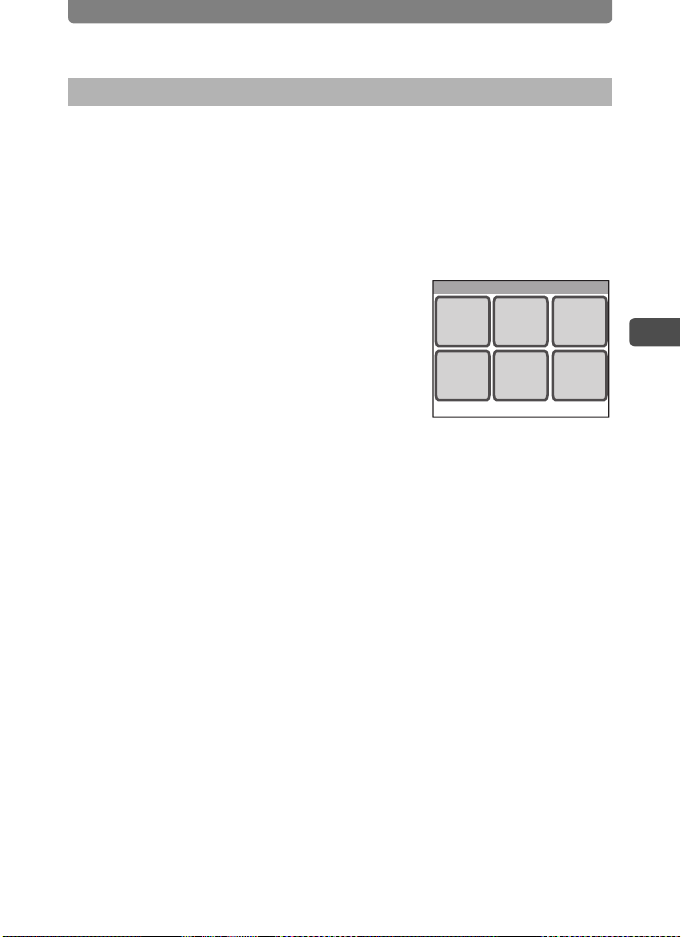
Prise de vue
Réglage de la durée de l’affichage immédiat
Vous pouvez choisir la durée de l’affichage immédiat (durée pendant laquelle
l’image est affichée immédiatement après avoir été prise) parmi : [1sec], [2sec],
[3sec], [4sec], [5sec] et [Arrêt] (aucun affichage).
1 Appuyez sur le bouton 3.
[Menu] apparaît.
2 Touchez [Mode enr.2].
L’écran Mode enr.2 apparaît.
3 Touchez [Affich. immédiat].
L’écran Affich. immédiat apparaît.
4 Touchez la durée d’affichage immédiat
Affich. Immédiat
2sec1sec 3sec
qui convient.
Le réglage est enregistré et l’affichage repasse sur
l’écran précédent.
4sec 5sec
Arrêt
5 Appuyez deux fois sur le bouton 3.
• L’appareil repasse en mode capture.
• Appuyez sur le bouton Q pour repasser en mode lecture.
3
Opérations de prise de vue
73
Page 78

4 Lecture et édition d’images
Pal et te mode lecture
Réglage des fonctions de lecture
Appuyez sur le bouton Q pour passer du mode capture au mode lecture.
La [Barre d’outils du mode lecture] est prévue pour régler les fonctions de lecture.
Touchez l’écran LCD.
[Barre d’outils du mode lecture]
4
Lecture et édition d’images
DISPLAY
Touchez l’icône qui convient.
[Palette mode lecture]
Palette mode lecture
Palette mode lecture
Touchez l’icône qui convient.
Pour la suite, reportez-vous aux instructions à l’écran.
• Toute action sur une icône de la [Palette mode lecture] fait apparaître l’affichage Aide. Pour l’annuler,
touchez deux fois l’icône.
• Si vous appuyez sur le bouton Q ou qu’aucune opération n’est effectuée pendant un certain laps
de temps, l’appareil repasse en mode lecture.
• Pressez le déclencheur (à fond ou à mi-course) pour passer en mode capture.
• Appuyez sur le bouton 3 pour retourner à l’écran précédent.
74
Page 79

Réglage des fonctions de lecture
Fonctions réglées à l’aide de la [Barre d’outils du mode lecture]
Paramètre Description
Palette du mode
n
lecture
Grossissement
y
de l’image
Rotation d’image
s
Suppression
i
de l’image
W Affichage infos
La palette du mode lecture apparaît. — —
Agrandit les images. — p.79
Oriente les images.
Efface les images indésirables. — p.88
Réglage du type d’informations
affichées sur l’écran LCD.
Fonctions disponibles via la [Palette mode lecture]
Paramètre Description
Diaporama
u
Redéfinir
n
Recadrage
o
Copier image/son
p
Effets
h
spéciaux
Montage Vidéo
[
(enr. en photo)
Réduction yeux rouges
Z
Filtre
couleurs
Filtre
numérique
Filtre
Brillance
Compos.
Cadre créa.
Mon Dessin
Fait défiler les images et séquences
vidéo enregistrées.
Modifie les pixels enregistrés et le niveau
de qualité d’une image et réduit la taille
du fichier.
Coupe une partie d’une image et
l’enregistre sous la forme d’une nouvelle
image.
Copie les images et les fichiers son de la
mémoire intégrée vers la carte mémoire
SD et inversement.
Applique un filtre noir et blanc, sépia,
rouge, bleu, vert ou autre à une image.
Adoucit les images, leur applique un effet
d’illustration ou élargit/affine le sujet.
Éclaircit ou assombrit les images. 0 p.102
Ajoute un cadre décoratif à une image. — p.99
Permet d’ajouter un dessin ou d’apposer
un tampon sur une image, de créer un
tampon à l’aide d’une portion de l’image
ou de supprimer une portion de l’image.
Enregistre les images de la vidéo sous la
forme d’images fixes.
Corrige les images lorsque les yeux du
sujet sont rouges à cause du flash.
Réglage
défaut
Standard p.76
Réglage
Page
par
—p.78
Page
par
défaut
3 s,
Volet,
p.84
Oui
— p.93
—p.94
— p.108
N & B p.101
Doux p.103
—p.95
— p.107
— p.104
4
Lecture et édition d’images
75
Page 80

Réglage des fonctions de lecture
25/ 03 /2 00 6
100 -0 03 8
30
14: 25
100 -0 03 8
30
1/2 50
F2. 7
25/ 03 /2 00 6
14: 25
ISO AU TO
Paramètre Description
Mémo vocal Ajoute un mémo vocal aux images. — p.105
\
Protéger
Z
DPOF Définit les réglages d’impression DPOF. — p.110
r
Écran de démarrage
^
Protège les images et les fichiers son
contre l’effacement accidentel.
Affiche une image au démarrage de
l’appareil.
Réglage
par
défaut
—p.91
— p.106
Affichage du paramétrage de la prise de vue
En mode lecture, vous avez le choix entre les trois formats d’affichage suivants.
Reportez-vous à Indications de l’écran au dos de la couverture pour des détails sur
chacun des modes.
[Standard] [Standard+histogram]
4
Lecture et édition d’images
30
25/03/2006
25/03/2006 14:25
[Aucun aff. d’info]
14:25
100-0038
100-003830
30
6
M
ISOAUTO
ISOAUTO
1/250
F2.7
1/250 F2.7
25/03/2006
25/03/2006 14:25
14:25
100-0038
100-003830
Page
76
Page 81

Réglage des fonctions de lecture
Aide-mémoire
• L’histogramme vous permet de déterminer si l’exposition de l’image est correcte (p.54).
• L’histogramme ne s’applique pas aux fichiers vidéo.
1 Touchez l’écran LCD en mode lecture..
La [Palette mode lecture] apparaît.
2 Touchez [DISPLAY].
L’écran de sélection DISPLAY apparaît.
3 Touchez le réglage souhaité.
Le réglage est enregistré et l’appareil repasse
en mode lecture.
Standard
Aucun aff.
d'info
DISPLAY
Standard+
histogram
4
Lecture et édition d’images
77
Page 82

Lecture d’images, de séquences vidéo et de fichiers son
Lecture d’images, de séquences vidéo et de fichiers son
Mise sous tension de l’appareil en mode lecture seule
Utilisez ce mode lorsque vous souhaitez directement lire une image ou un fichier
son, sans prendre de photo.
1 L’appareil étant éteint, appuyez en même temps
sur l’interrupteur général et sur le bouton Q.
L’appareil photo est allumé en mode lecture seule. L’objectif ne se déploie pas.
Aide-mémoire
• Si vous appuyez sur le bouton Q pendant plus de deux secondes en mode capture,
l’appareil passe en mode lecture seule et l’objectif se rétracte.
• Si vous appuyez sur le bouton Q et que vous le relâchez dans les deux secondes,
l’appareil bascule en mode lecture et l’objectif se déploie. Si aucune opération n’est
effectuée pendant plus de dix secondes en mode lecture ou si l’une des icônes de la
4
Lecture et édition d’images
[Palette mode lecture] est sélectionnée, l’objectif se rétracte automatiquement pour
éviter les dommages.
• Si vous appuyez sur le bouton Q en mode lecture seule, l’appareil passe en mode
capture et l’objectif se déploie.
Rotation d’images
1 Touchez les icônes fléchées (qr) en mode lecture
pour sélectionner l’image à orienter.
2 Touchez l’écran LCD.
La [Palette mode lecture] apparaît.
3 Touchez l’icône s.
L’écran de sélection du sens de rotation apparaît.
4 Touchez le sens dans lequel vous
souhaitez orienter l’image.
L’image orientée apparaît en plein écran.
78
Attention
• Les séquences vidéo ne peuvent être retournées.
• Il n’est pas possible d’orienter les images protégées (p.91), ni les images enregistrées
sur une carte mémoire protégée en écriture (p.19).
Page 83

Lecture d’images, de séquences vidéo et de fichiers son
2.0 X
Agrandissement d’images
Vous pouvez agrandir une image jusqu’à 12 fois. Une fois l’image agrandie, vous
pouvez la faire glisser pour faire défiler l’affichage.
1 Touchez les icônes fléchées (qr) en mode lecture
pour sélectionner l’image à agrandir.
2 Amenez le levier de zoom vers y.
L’image est agrandie (jusqu’à ×12).
• Vous pouvez également toucher l’icône q sur
l’écran LCD pour agrandir l’image.
• Amenez le levier de zoom vers y ou activez
de manière prolongée l’icône q pour poursuivre
l’agrandissement.
• Vous pouvez utiliser le guide situé en haut à
gauche de l’écran pour vérifier quelle partie de
l’image est agrandie.
Lorsque l’image grossie est affichée à l’écran, il est possible d’effectuer
les opérations suivantes.
<Déplacement de la partie agrandie de l’image>
• Faites glisser le cadre symbolisant la zone d’affichage du guide en haut à
gauche de l’écran.
• Faites glisser l’image dans le sens voulu.
<Modification de l’agrandissement>
• Amenez le levier de zoom vers y ou touchez l’icône q pour agrandir l’image
(max. ×12).
• Amenez le levier de zoom vers f ou touchez l’icône p pour réduire l’image
(min. ×1).
• Vous pouvez aussi déplacer votre doigt sur l’écran LCD pour agrandir une
portion de l’image lorsque celle-ci est affichée avec un coefficient égal à ×1.
• Pour agrandir l’image au maximum (×12) alors qu’elle est affichée en taille (×1),
touchez deux fois l’icône q.
• L’image peut être ramenée à sa taille de base (×1) alors qu’elle est affichée
avec le grossissement maximum (×12) en touchant deux fois l’icône p.
2.0X
2.0X
3 Appuyez sur le bouton 3.
L’on revient en affichage image par image.
4
Lecture et édition d’images
Attention
• Il est impossible d’agrandir les séquences vidéo.
• Le guide permettant de vérifier quelle est la portion agrandie de l’image n’apparaît pas
si le mode d’affichage de l’écran LCD est réglé sur [Aucun aff. d’info] (p.76). Toutefois,
les icônes pq s’affichent.
79
Page 84

Lecture d’images, de séquences vidéo et de fichiers son
Affichage neuf images
Vous avez la possibilité d’afficher simultanément neuf images ou fichiers son sur
l’écran LCD.
1 En mode lecture, amenez le levier
de zoom vers f.
• L’affichage neuf images apparaît.
Les icônes qui apparaissent sur les vignettes
indiquent ce qui suit :
Aucune icône : image sans son.
O (avec image) : image avec son.
C : séquence vidéo
O (sans image) : fichier son uniquement.
• Touchez les icônes fléchées (qr) pour passer aux neuf images suivantes.
• Touchez l’icône o pour passer à l’écran de sélection et de suppression (p.90).
(la première vue apparaît).
PENTX
2 Touchez une vignette en mode d’affichage neuf images.
4
Lecture et édition d’images
Le fichier sélectionné apparaît en mode vue par vue.
1/10100
80
Page 85

Lecture d’images, de séquences vidéo et de fichiers son
100 -0 03 8
30
25/ 03 /2 00 6
14: 25
Lecture d’une image avec mémo vocal
1 Touchez les icônes fléchées (qr)
en mode lecture pour sélectionner
une image avec mémo vocal (p.105).
L’icône U signale les images avec mémo vocal.
2 Touchez l’icône w.
La lecture du mémo vocal commence.
En mode lecture, il est possible d’effectuer
les opérations suivantes.
Levier de zoom (x) : augmente le volume.
Levier de zoom(w) : diminue le volume.
Icône n, bouton 3 : arrête la lecture.
30
25/03/2006
25/03/2006 14:25
14:25
100-0038
100-003830
4
Lecture et édition d’images
81
Page 86

Lecture d’images, de séquences vidéo et de fichiers son
100 -0 01 7
00: 30
25/ 03 /2 00 6
14: 25
Lecture de séquences vidéo
Vous avez la possibilité de lire les séquences que vous avez réalisées en mode
vidéo (C). Le son est lu en même temps.
1 Touchez les icônes fléchées (qr)
en mode lecture pour sélectionner
00:30
la séquence à visionner.
2 Touchez l’icône w.
La lecture de la séquence vidéo démarre.
En mode lecture, il est possible d’effectuer
les opérations suivantes.
m : met la lecture en pause.
n, bouton 3 : arrête la lecture.
z : inverse le sens de lecture.
w : repasse en mode de lecture normale depuis le mode
4
Lecture et édition d’images
Levier de zoom (y) : augmente le volume.
Levier de zoom (f) : diminue le volume.
Lorsque la lecture est interrompue, il est possible
d’effectuer les opérations suivantes.
w : reprend la lecture.
n : arrête la lecture.
o : vue précédente.
p : vue suivante.
de lecture inversée.
25/03/2006
25/03/2006 14:25
3 Touchez l’icône n.
La lecture s’arrête.
14:25
100-0017
100-001700:30
82
Page 87

Lecture d’images, de séquences vidéo et de fichiers son
Lecture de sons
Vous avez la possibilité de lire les fichiers son enregistrés en mode
d’enregistrement vocal (O).
1 Touchez les icônes fléchées (qr)
Durée de l’enregistrement
en mode lecture pour sélectionner
le fichier son à écouter.
25/03/2006 14:25
2 Touchez l’icône w.
La lecture du fichier son démarre.
En mode lecture, il est possible d’effectuer
les opérations suivantes.
m : met la lecture en pause.
n, bouton 3 : arrête la lecture.
Levier de zoom (y) : augmente le volume.
Levier de zoom (f) : diminue le volume.
S’il n’y a pas d’index enregistrés :
k : rembobinage.
l : avance rapide.
Si des index sont enregistrés :
k : lecture à partir de l’index précédent.
l : lecture à partir de l’index suivant.
Lorsque la lecture est interrompue, il est possible d’effectuer
les opérations suivantes.
w : reprend la lecture.
n : arrête la lecture.
o : rembobinage sur environ 5 secondes.
p : avance rapide sur environ 5 secondes.
Aide-mémoire
• Si un fichier son contient des index, il est possible de faire défiler l’enregistrement ou
de revenir en arrière jusqu’à ces derniers.
• Touchez l’icône o ou p pendant plus de cinq secondes pour rembobiner ou faire
défiler l’enregistrement à raison d’un intervalle d’environ vingt secondes.
• Vous pouvez également toucher la barre en bas de l’écran pour préciser le point auquel
vous souhaitez accéder en mode de rembobinage ou d’avance rapide.
00:34:05
Lecture
100-002500:01:30
100-002500:01:30
4
Lecture et édition d’images
83
Page 88

Lecture d’images, de séquences vidéo et de fichiers son
Diaporama
Vous avez la possibilité de lire successivement toutes les images et séquences
vidéo enregistrées.
1 Touchez les icônes fléchées (qr) en mode lecture pour
sélectionner l’image qui doit faire démarrer le diaporama.
2 Touchez l’écran LCD.
La [Palette mode lecture] apparaît.
3 Touchez l’icône n.
La [Palette mode lecture] apparaît.
4 Touchez deux fois l’icône u.
• L’écran Diaporama apparaît.
• Pour faire apparaître l’affichage Aide,
touchez une fois l’icône.
5 Touchez [Démarrer].
4
Lecture et édition d’images
Le diaporama commence.
Si vous touchez l’écran LCD pendant le diaporama,
celui-ci se met en pause. Touchez [Démarrer] pour
le reprendre.
3sec
Interval
Diaporama
Effet
d'écran
Démarrer
6 Pressez le déclencheur, appuyez sur le bouton Q, 3,
ou actionnez le levier de zoom.
Le diaporama s’interrompt.
Aide-mémoire
• Le diaporama se poursuit jusqu’à ce que vous l’arrêtiez.
• Les séquences vidéo ou les images avec des mémo vocaux sont lues jusqu’à la fin
avant de passer au fichier suivant, quel que soit le réglage du paramètre [Interval].
• Les fichiers son enregistrés en mode Enregistrement vocal (O) ne sont pas lus dans
le diaporama.
Effet
sonore
84
Page 89

Lecture d’images, de séquences vidéo et de fichiers son
Réglage de l’intervalle
Touchez [Interval] sur l’écran Diaporama pour régler l’intervalle de lecture.
Vous avez le choix entre [3sec], [5sec], [10sec], [20sec] ou [30sec].
Touchez l’icône correspondant à la durée voulue pour enregistrer le réglage
et repasser sur l’écran Diaporama.
Réglage de l’effet d’écran
Touchez [Effet d’écran] sur l’écran Diaporama pour sélectionner le type
de transition entre les images. Vous avez le choix entre les effets suivants.
i Volet L’image suivante glisse sur la précédente de la gauche vers la droite
k Fondu
j Aspiration L’image se réduit à un simple point, puis l’affichage passe à la suivante.
Arrêt Arrêt Aucun effet
Touchez l’icône correspondant à l’effet souhaité pour enregistrer le réglage
et repasser sur l’écran Diaporama.
L’image en cours s’estompe progressivement et l’image suivante
apparaît en fondu enchaîné.
Réglage de l’effet sonore
Touchez [Effet sonore] sur l’écran Diaporama pour définir l’effet sonore entre
les images.
Vous pouvez choisir de lire O (Oui) ou non P (Arrêt) le son lorsque l’on passe d’une
image à l’autre.
4
Lecture et édition d’images
85
Page 90
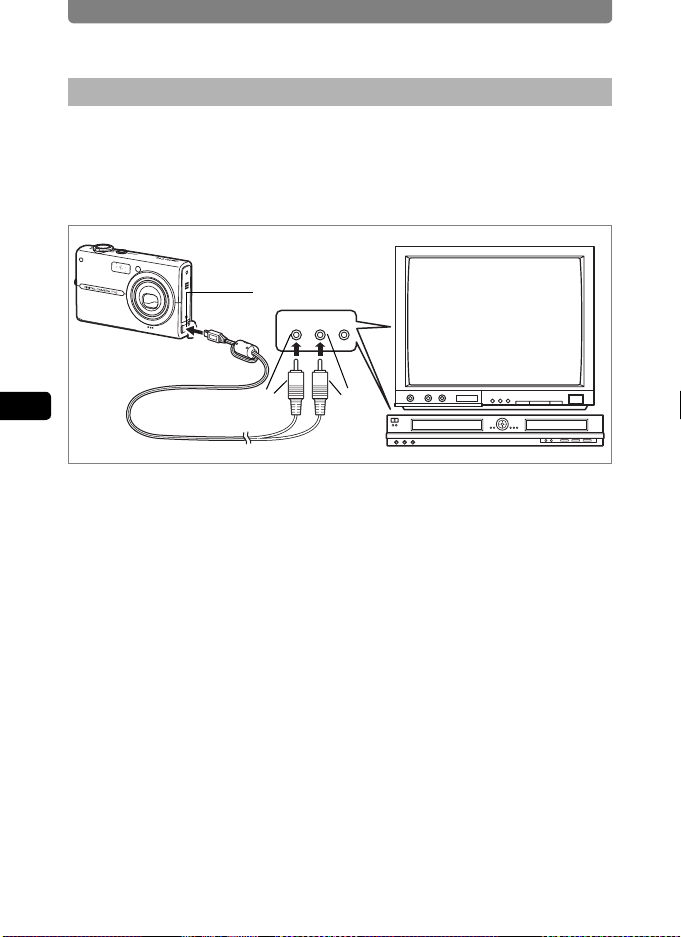
Lecture d’images, de séquences vidéo et de fichiers son
Lecture sur un téléviseur
Plutôt que d’utiliser l’écran LCD, vous pouvez brancher le câble AV fourni sur
un équipement audiovisuel pour lire les images, les séquences vidéo et les sons,
pourvu que celui-ci soit muni d’un connecteur IN vidéo, à l’exemple d’un vidéoprojecteur ou d’un téléviseur. Veillez à ce que l’équipement audiovisuel et l’appareil
soient hors tension avant de raccorder le câble.
Borne PC/AV
AUDIO
VIDEO
(L) (R)
4
Jaune Blanc
Lecture et édition d’images
1 Connectez le câble AV à la borne PC/AV de l’appareil.
2 Raccordez les autres extrémités du câble AV (jaune : vidéo,
blanc : audio) à l’entrée vidéo et à l’entrée audio de l’équipement
audiovisuel.
Si vous disposez d’un équipement stéréo, insérez la prise audio dans la prise L
(blanche).
Pour visionner des images ou des séquences vidéo sur un équipement audiovisuel
à bornes d’entrée vidéo multiples (comme un téléviseur), reportez-vous au mode
d’emploi de votre équipement pour sélectionner la borne d’entrée vidéo compatible
avec votre appareil photo.
3 Allumez l’équipement audiovisuel.
Si le visionnage fait appel à de multiples appareils audiovisuels, vérifiez qu’ils sont
tous allumés.
4 Mettez l’appareil sous tension.
• L’appareil est mis sous tension en mode de sortie vidéo seule.
• L’écran LCD de l’appareil est éteint tant que l’appareil est connecté
à un équipement audiovisuel.
86
Page 91
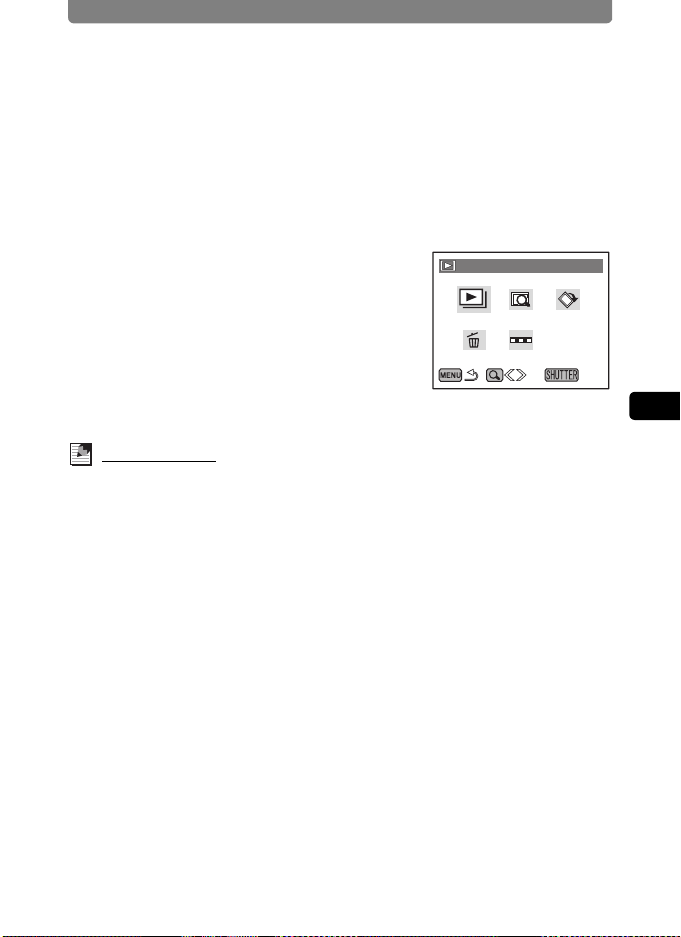
Lecture d’images, de séquences vidéo et de fichiers son
Dia po ra ma
5 Des instructions s’affichent sur l’écran du téléviseur.
• Utilisez le levier de zoom, le déclencheur, le bouton Q ou le bouton 3.
Levier de zoom : sélectionne une icône, bascule d’un écran à
Déclencheur : effectue le réglage, bascule d’un réglage à l’autre
Bouton Q : lit une séquence vidéo ou un fichier son.
Bouton 3 : affiche le menu Sortie vidéo seule et permet
• Appuyez sur le bouton 3 pour afficher le menu Sortie vidéo seule.
u : lance le diaporama.
r : agrandit l’image.
l’autre et permet d’effectuer d’autres opérations.
et permet d’effectuer d’autres opérations.
de revenir à l’écran précédent.
Diaporama
Diaporama
s : tourne l’image.
i : supprime des images et des fichiers son.
s : sélectionne des images et des fichiers son
à lire dans la liste des fichiers.
6 Mettez l’appareil hors tension.
7 Débranchez le câble AV de l’appareil et
de l’équipement audiovisuel.
Aide-mémoire
• Il est préconisé d’utiliser le kit d’adaptateur secteur K-AC7 en option lorsque vous
raccordez l’appareil à des équipements audiovisuels de manière prolongée, afin d’éviter
que la batterie ne se décharge.
• En fonction du pays, la lecture des images et des fichiers son risque d’échouer si
le système de sortie vidéo de l’appareil diffère de celui utilisé dans le pays concerné.
Dans ce cas, il faut modifier le réglage correspondant (p.131).
• L’écran LCD de l’appareil s’éteint tant que l’appareil est connecté à un équipement
audiovisuel.
• Le volume ne peut pas être réglé avec le levier de zoom tant que l’appareil est connecté
à un équipement audiovisuel.
• Les opérations pouvant être effectuées avec une télécommande en option sont
les suivantes (p.70).
Télécommande E : Pressez le déclencheur pour passer à l’image ou à la
Télécommande F : Pressez le déclencheur pour passer à l’image ou à la
séquence vidéo suivante et utilisez le bouton de zoom
pour lire la précédente.
séquence vidéo suivante.
OK
4
Lecture et édition d’images
87
Page 92

Suppression d’images et de fichiers son
Suppression d’images et de fichiers son
Suppression d’une image ou d’un fichier son.
Vous avez la possibilité de supprimer des images et des fichiers son individuels.
Attention
• Il n’est pas possible de supprimer les images et les fichiers son protégés (p.91).
• Il est impossible d’effacer des images et des fichiers son quand le commutateur écriture-
protection de la carte mémoire SD est verrouillé.
1 Touchez les icônes fléchées (qr) en mode lecture
pour sélectionner l’image ou le fichier son à supprimer.
2 Touchez l’écran LCD.
La [Palette mode lecture] apparaît.
3 Touchez l’icône i.
4
Lecture et édition d’images
L’écran Supprimer apparaît.
Supprimer
4 Touchez [Suppr une image&son].
Une boîte de confirmation apparaît.
5 Touchez [Supprimer].
L’image ou le fichier son sélectionné est supprimé.
Aide-mémoire
Pour supprimer une image que vous venez de prendre,
touchez l’icône i pendant que la photo est affichée.
Suppr une
image&son
Supprimer
Suppr tout
Annuler
88
Page 93
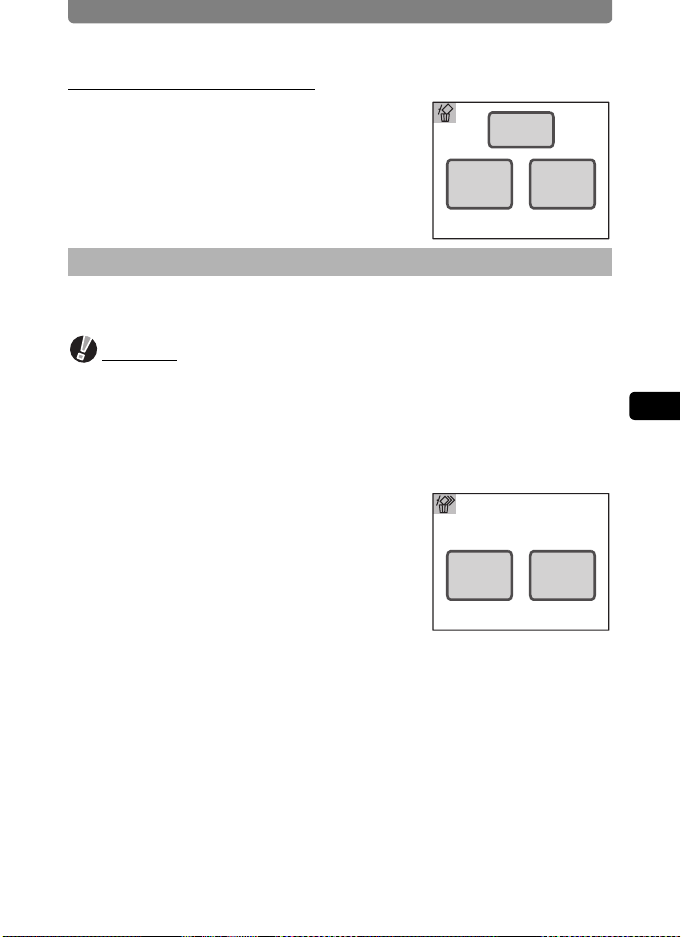
Suppression d’images et de fichiers son
Suppression d’un mémo vocal
Pour supprimer un mémo vocal enregistré avec une
image (p.105), touchez [Supprimer son] à l’étape 5.
Seul le mémo vocal est supprimé.
Sélectionnez [Supprimer] à l’étape 5 pour supprimer
à la fois l’image et le fichier son.
Supprimer
Supprimer
son
Annuler
Suppression de toutes les images et fichiers son
Il est possible de supprimer simultanément l’ensemble des images et fichiers son
enregistrés dans l’appareil.
Attention
Il n’est pas possible de supprimer les images et les fichiers son protégés (p.91).
1 Touchez l’écran LCD en mode lecture.
La [Palette mode lecture] apparaît.
2 Touchez l’icône i.
L’écran Supprimer apparaît.
3 Touchez [Suppr tout].
Une boîte de confirmation apparaît.
4 Touchez [Suppr tout].
L’ensemble des images et des fichiers son
est supprimé.
Supprimer ttes images
& sons?
Suppr tout
Annuler
4
Lecture et édition d’images
89
Page 94

Suppression d’images et de fichiers son
Suppression d’images et de fichiers son sélectionnés
Vous pouvez supprimer plusieurs images ou fichiers son sélectionnés en même
temps à partir de l’affichage neuf images.
Attention
Il est impossible de supprimer des fichiers protégés (p.91).
1 Amenez le levier de zoom vers f
en mode lecture.
L’affichage bascule en mode neuf images.
PENTX
1/10100
2 Touchez l’icône o.
4
Lecture et édition d’images
Un symbole P (case à cocher) apparaît sur
les vignettes.
3 Touchez les fichiers à supprimer.
Le symbole P des vignettes sélectionnées
devient O.
Si vous amenez le levier de zoom vers y, vous
pouvez activer les cases à cocher une par une en
affichage vue par vue (l’affichage bascule en mode
neuf images si vous amenez le levier de zoom vers f
ou si vous n’effectuez aucune opération pendant plus de deux secondes.).
4 Touchez [Supp].
Une boîte de confirmation apparaît.
5 Touchez [Sélect. & suppr.].
Les fichiers sélectionnés sont supprimés.
90
PENTX
Supp
Supprimer ttes images
& sons sélectionnés?
Sélect.
& suppr.
Annuler
1/10100
Page 95

Suppression d’images et de fichiers son
Protection des images et des fichiers son contre l’effacement
Il est possible de prévenir toute suppression accidentelle d’image ou de fichier son.
1 Touchez l’écran LCD en mode lecture.
La [Palette mode lecture] apparaît.
2 Touchez l’icône n.
La [Palette mode lecture] apparaît.
3 Touchez deux fois l’icône Z.
• L’écran Protéger apparaît.
• Pour faire apparaître l’affichage Aide, touchez
une fois l’icône.
Protéger
Choisir 1
image&son
Tou t
4 Touchez [Choisir 1 image&son].
L’écran de sélection d’une image ou d’un fichier son
à protéger apparaît.
5 Touchez les icônes fléchées (qr)
pour sélectionner l’image ou le fichier
son à protéger.
Protéger cette image&son
Protéger
6 Touchez [Protéger].
L’image ou le fichier son sélectionné est protégé.
Attention
Les images et fichiers son protégés SERONT SUPPRIMÉS en cas de formatage de
la carte mémoire SD ou de la mémoire intégrée.
Aide-mémoire
• Pour annuler la protection, touchez [Ôter la protection] à l’étape 6.
• Z apparaît sous le numéro de fichier des images et des fichiers son protégés en cours
de lecture.
100-0038
Ôter la
protection
4
Lecture et édition d’images
91
Page 96

Suppression d’images et de fichiers son
Protection de l’ensemble des images/des fichiers son
1 Touchez [Tout] sur l’écran Protéger.
Une boîte de confirmation apparaît.
2 Touchez [Protéger].
L’ensemble des images et des fichiers son
sont protégés.
Aide-mémoire
Sélectionnez [Ôter la protection] à l’étape 2 pour
annuler le réglage de la protection sur l’ensemble
des images et des fichiers son.
4
Lecture et édition d’images
Protéger ttes images & sons
Protéger
Ôter la
protection
92
Page 97

Édition d’images et de séquences vidéo
Édition d’images et de séquences vidéo
Modification de la taille et de la qualité d’image (redéfinir)
Si vous changez les pixels enregistrés et le niveau de qualité d’une image, le fichier
peut devenir moins volumineux. Utilisez cette fonction pour pouvoir poursuivre vos
prises de vue si la carte mémoire SD ou la mémoire intégrée est saturée : réduisez
la taille des images et écrasez les images originales pour libérer de l’espace
mémoire.
1 Touchez les icônes fléchées (qr) en mode lecture
pour sélectionner l’image à redéfinir.
2 Touchez l’écran LCD.
La [Palette mode lecture] apparaît.
3 Touchez l’icône n.
La [Palette mode lecture] apparaît.
4 Touchez deux fois l’icône n.
• L’écran Redéfinir apparaît.
• Pour faire apparaître l’affichage Aide, touchez
une fois l’icône.
• Par défaut, les régla ges [Pixels enreg.] et [Niveau
qualité] immédiatement inférieurs s’affichent.
Pour modifier les réglages, touchez [Pixels
enreg.] ou [Niveau qualité].
Pixels
enreg.
Redéfinir
Niveau
qualité
OK
5 Touchez [OK].
Une boîte de dialogue relative à la procédure d’enregistrement s’affiche.
6 Touchez [Ecraser] ou [Enregistrer sous].
• L’image redéfinie est enregistrée.
• Les images protégées sont automatiquement enregistrées sous forme
de nouveaux fichiers.
4
Lecture et édition d’images
Attention
• Il n’est pas possible de redéfinir les séquences vidéo et les fichiers son.
• Vous ne pouvez pas sélectionner une meilleure résolution ou une qualité supérieure à
celles de l’image d’origine.
• Dans le cas des images avec mémo vocal qui sont redéfinies et enregistrées sous la
forme de nouvelles images, le mémo vocal est enregistré avec la nouvelle image.
93
Page 98

Édition d’images et de séquences vidéo
Suppression de la portion indésirable d’une image (recadrage)
Vous avez la possibilité de découper une portion d’image et de l’enregistrer sous
la forme d’une image distincte.
1 Touchez les icônes fléchées (qr) en mode lecture
pour sélectionner l’image à recadrer.
2 Touchez l’écran LCD.
La [Palette mode lecture] apparaît.
3 Touchez l’icône n.
La [Palette mode lecture] apparaît.
4 Touchez deux fois l’icône o.
• L’écran Recadrage apparaît.
• Pour faire apparaître l’affichage Aide, touchez
une fois l’icône.
5 Définissez la taille du cadre de
4
Lecture et édition d’images
recadrage ainsi que la portion à
recadrer.
• Le cadre de recadrage est réglé par défaut sur
la taille maximale.
• Pour changer la taille du cadre de recadrage,
utilisez le levier de zoom ou touchez [Modif.dim.].
• Faites glisser le cadre de recadrage pour le déplacer.
6 Touchez [OK].
L’image recadrée est enregistrée avec un nouveau nom de fichier.
Attention
Les séquences vidéo ne peuvent être recadrées.
Aide-mémoire
• L’image recadrée est enregistrée avec un réglage de qualité identique à l’image
d’origine.
• Dans le cas des images avec mémo vocal qui sont recadrées et enregistrées sous
la forme de nouvelles images, le mémo vocal est enregistré avec la nouvelle image.
OKModif.dim.
94
Page 99

Édition d’images et de séquences vidéo
Ajout de dessins et apposition de tampons
Vous pouvez faire des dessins et ajouter des tampons aux photos que vous avez
prises. Vous avez également la possibilité de créer votre propre tampon (« Mon
tampon ») sur la base de l’une de vos images.
1 Touchez les icônes fléchées (qr) en mode lecture
pour sélectionner l’image à éditer.
2 Touchez l’écran LCD.
La [Palette mode lecture] apparaît.
3 Touchez l’icône n.
La [Palette mode lecture] apparaît.
4 Touchez deux fois l’icône h.
• L’écran Effets spéciaux apparaît.
• Pour faire apparaître l’affichage Aide,
touchez une fois l’icône.
Filtre
couleurs
Compos.
cadre
Effets spéciaux
Filtre
numériq.
Mon
Dessin
brillanc
Filtre
Exit
5 Touchez [Mon Dessin].
L’écran Mon Dessin apparaît.
My
OK
4
Lecture et édition d’images
95
Page 100

Édition d’images et de séquences vidéo
6 Utilisez les outils de dessin situés à
droite sur l’écran pour faire un dessin
ou ajouter un tampon.
Touchez l’icône d’un outil de dessin pour activer
la fonction correspondante.
h : ferme la barre d’outils.
P : permet de sélectionner la couleur,
l’épaisseur et le type de trait.
R : permet de sélectionner l’un des 12 tampons.
Q : permet de découper une partie de l’image et
de créer son propre tampon.
U : permet de sélectionner l’un des tampons créés
(vous pouvez enregistrer jusqu’à quatre tampons).
S : efface un dessin ou un tampon.
7 Touchez [OK].
L’affichage revient à l’écran Effets spéciaux.
8 Touchez [Exit].
Une boîte de dialogue relative à la procédure d’enregistrement s’affiche.
9 Touchez [Ecraser] ou [Enregistrer sous].
4
Lecture et édition d’images
• L’image éditée est enregistrée.
• Les images protégées sont automatiquement enregistrées sous la forme
de nouvelles images.
Attention
• Il est impossible de faire des dessins sur les photos de m, ni sur les séquences vidéo.
• Les images de h ou plus sont redimensionnées à i lorsqu’un dessin y est effectué.
Sélection d’un trait
Touchez l’icône P à l’étape 6 pour afficher l’écran de
sélection de trait.
Sélectionnez une couleur (noir, rouge, bleu, jaune,
blanc ou rose), une épaisseur et un type de trait, puis
touchez [OK].
My
OK
Apposition d’un tampon
Touchez l’icône R à l’étape 6 pour afficher l’écran
de sélection de tampon.
Faites votre choix parmi les 12 tampons proposés,
puis touchez [OK].
96
OK
OK
